Page 1

BRUKSANVISNING
S
9222-2734-17 P-A405/0406/109678
Page 2
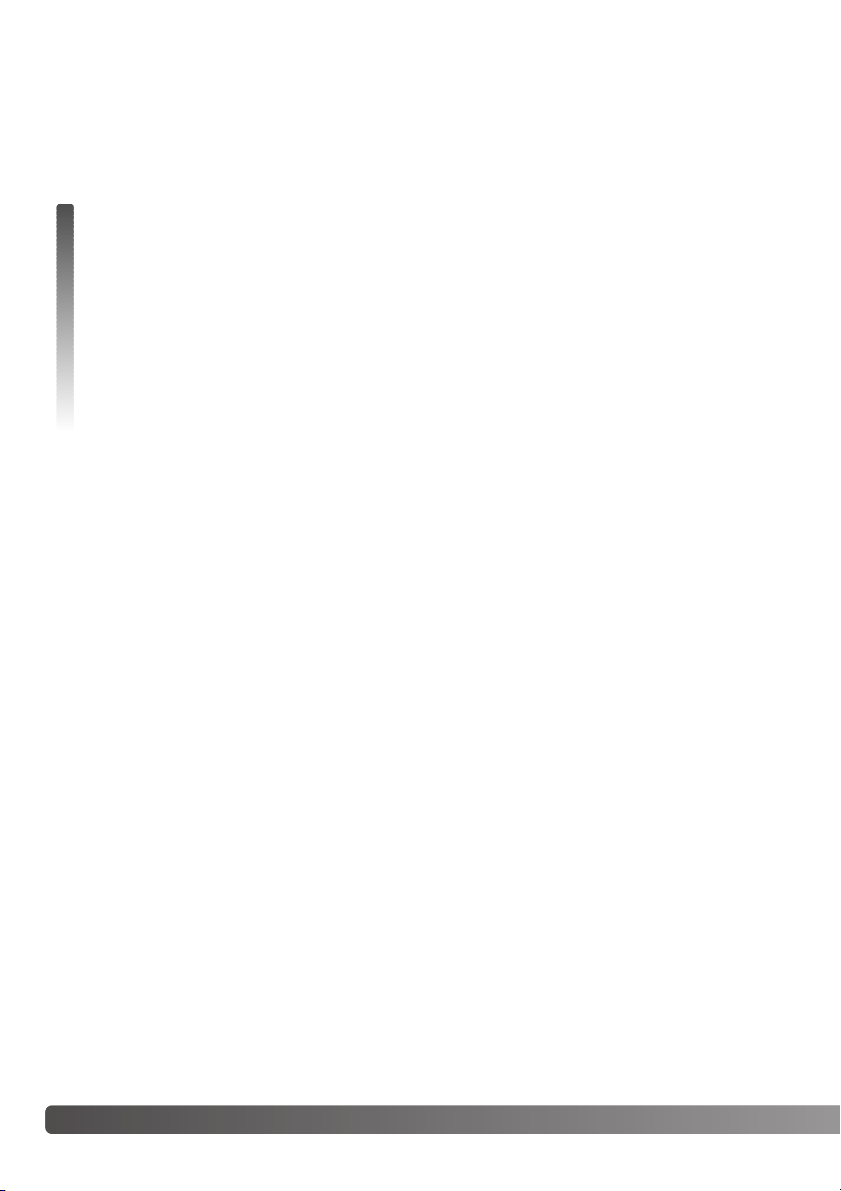
2 Innan du börjar
Tack för att du har valt denna produkt. Läs noggrant igenom bruksanvisningen, så att du kan dra
nytta av kamerans alla funktioner.
Kontrollera packlistan innan du börjar använda produkten. Om någon del fattas, ta genast kontakt
med din kamerahandlare.
INNAN DU BÖRJAR
Konica Minolta är ett varumärke tillhörande Konica Minolta Holdings, Inc. DiMAGE är ett varumärke
tillhörande Konica Minolta Photo Imaging, Inc. Apple, Apple-logotypen, Macintosh, Power
Macintosh, Mac OS och Mac OS-logotypen är registrerade varumärken tillhörande Apple Computer
Inc. Microsoft och Windows är registrerade varumärken tillhörande Microsoft Corporation. Det
officiella namnet på Windows är Microsoft Windows Operating System. Pentium är ett registrerat
varumärke tillhörande Intel Corporation. Power PC är ett varumärke tillhörande International
Business Machines Corporation. QuickTime är ett varumärke som används på licens. Alla övriga
märken och produktnamn är varumärken eller registrerade varumärken tillhörande respektive ägare.
Använd endast det batteri som specificeras i denna bruksanvisning och som tillverkas och säljs av
Konica Minolta. Använd aldrig förfalskade (imiterade) batterier; dessa kan skada produkten och
orsaka brand.
Konica Minolta har vidtagit skäliga åtgärder för att säkerställa att informationen i denna
bruksanvisning är korrekt, dock påtar sig Konica Minolta inte något ansvar för eventuella fel eller
försummelser i detta dokumentet.
DiMAGE X50 digitalkamera
Litiumjonbatteri NP-700
Litiumjonbatteriladdare BC-800
Handlovsrem HS-DG130
SD-minneskort
USB-kabel USB-3
A/V-kabel AVC-500
CD med DiMAGE Viewer
CD med DiMAGE-bruksanvisning
Snabbhandledning
Internationellt garantikort
Page 3
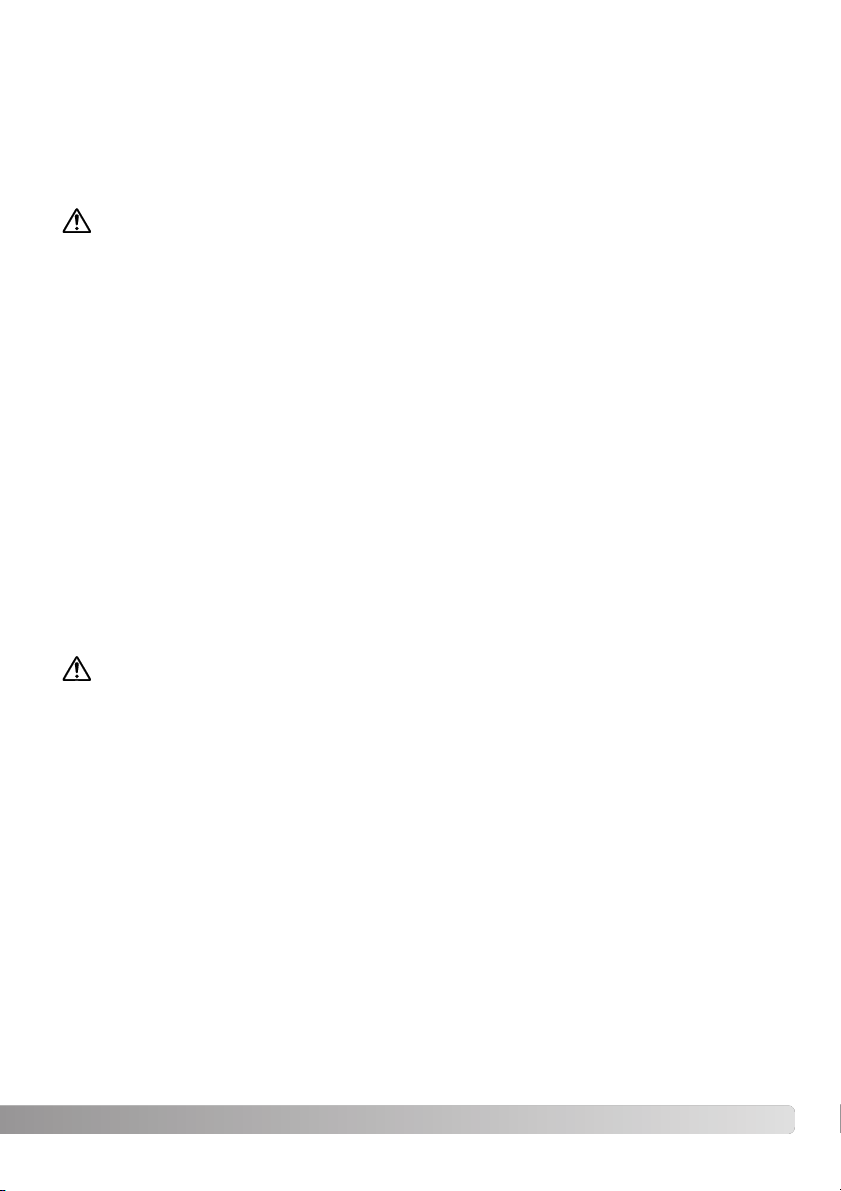
3
KORREKT OCH SÄKER ANVÄNDNING
Litiumjonbatterier
Denna kamera drivs av ett litet men kraftfullt litiumjonbatteri. Felaktig användning av eller våld mot
litiumjonbatteriet kan orsaka egendoms- eller personskada genom brand, elektriska stötar eller
kemiskt läckage. Läs igenom alla varningar och försiktighetsåtgärder innan batteriet används.
FARA
• Försök inte kortsluta, ta isär, skada eller modifiera batteriet.
• Utsätt inte batteriet för eld eller temperaturer över 60 °C.
• Utsätt inte batteriet för vatten eller fukt. Vatten kan orsaka korrosion eller skador på batteriets
säkerhetsfunktioner så att batteriet överhettas, tar eld, spricker eller läcker.
• Tappa inte batteriet och utsätt det inte för hårda slag. Yttre påverkan kan skada batteriets
säkerhetsfunktioner så att batteriet överhettas, tar eld, spricker eller läcker.
• Förvara inte batteriet i eller i närheten av metallprodukter.
• Använd inte batteriet i några andra produkter.
• Använd endast specificerad laddare. Felaktig spänning kan orsaka egendoms- eller personskador
genom brand eller elektriska stötar.
• Använd inte batterier som läcker. Om du får batterisyra i ögonen, skölj omedelbart med mycket
friskt vatten och sök läkare. Om du får batterisyra på huden eller kläderna, tvätta noggrant med
vatten.
• Använd eller ladda batteriet endast i omgivningstemperatur mellan 0 °C och 40 °C. Förvara
batteriet endast i en omgivningstemperatur mellan –20 °C och +30 °C, och en relativ luftfuktighet
mellan 45-85 %.
VARNING
• Tejpa över batteripolerna vid avyttring av batterier för att undvika kortslutning; följ alltid de lokala
bestämmelserna för batteriåtervinning.
• Om batteriet inte är helt laddat inom den specificerade tidsperioden, frånkoppla laddaren och
avbryt genast laddningen.
Page 4
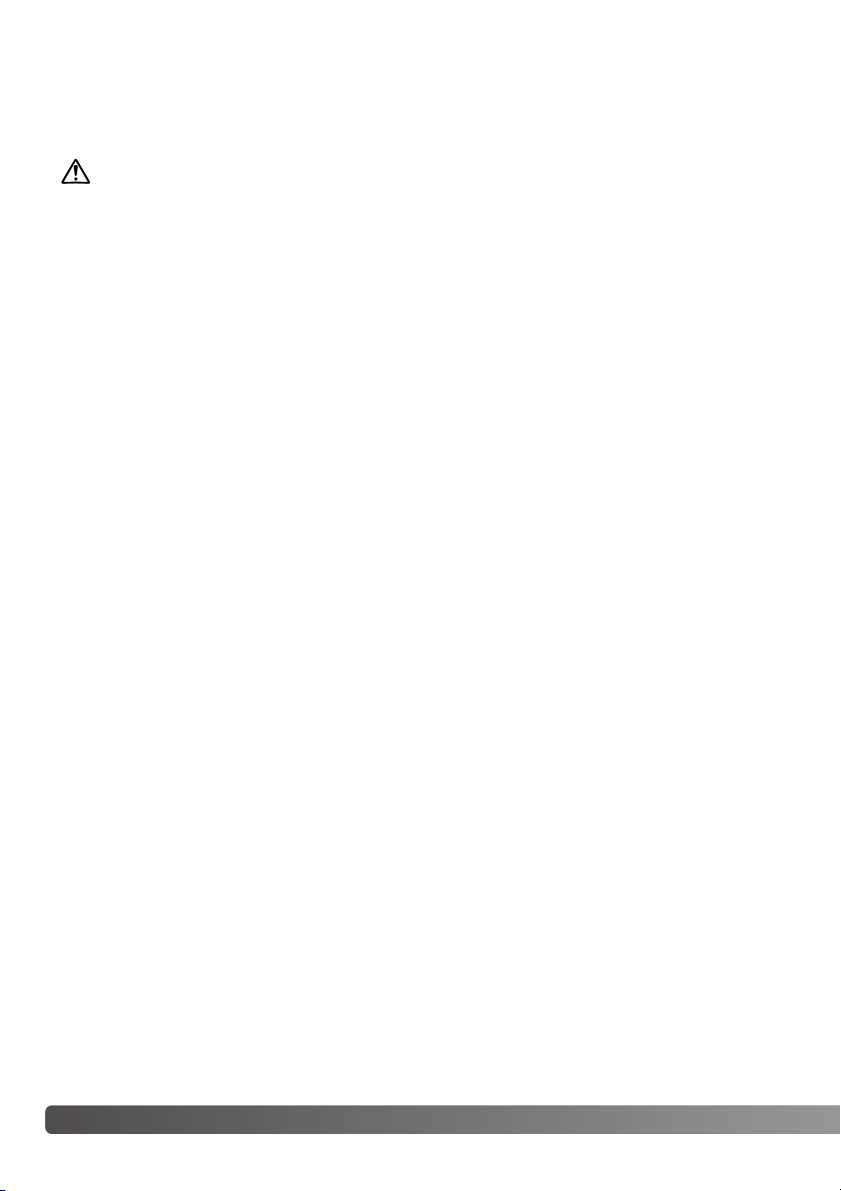
4 Korrekt och säker användning
VARNING
• Använd endast det batteri som rekommenderas i denna bruksanvisning.
• Använd endast rekommenderad laddare eller nätadapter inom det spänningsområde som anges
på adaptern. En felaktig adapter eller spänning kan orsaka egendoms- eller personskador genom
brand eller elektriska stötar.
• Använd endast en laddningskabel som är kompatibel med nätuttag i det land där kameran
används. Felaktig spänning kan orsaka egendoms- eller personskador genom brand eller
elektriska stötar.
• Ta inte isär kameran eller laddaren. Om en högspänningskrets i kameran vidrörs kan elektriska
stötar medföra personskador.
• Ta genast ur batteriet eller koppla från nätadaptern och stäng av kameran om den tappats eller
utsatts för våld så att kamerans inre delar, speciellt blixtenheten, blir synlig. Blixten har en
högspänningskrets som kan avge elektriska stötar och orsaka personskador. Om du använder
kameran trots att den har fått en skada kan personskador eller brand bli följden.
• Håll batterier, minneskort och andra små föremål som kan sväljas på avstånd från småbarn. Sök
genast läkare om ett föremål har svalts.
• Förvara kameran utom räckhåll för småbarn. Var försiktig när barn är i närheten, så att de inte
skadas av kameran eller kameratillbehör.
• Avfyra inte blixten direkt i ögonen. Detta kan medföra ögonskador.
• Avfyra inte blixten mot fordonsförare. Det kan störa föraren eller orsaka bländning, och i värsta fall
medföra en olycka.
• Använd inte bildskärmen vid bilkörning eller promenader. Personskada eller olycka kan bli följden.
• Titta inte genom sökaren direkt mot solen eller andra starka ljuskällor. Detta kan medföra
ögonskador.
• Använd inte kameran i fuktiga miljöer, och hantera den inte med våta händer. Om vätska tränger in
i kameran, ta genast ur batteriet eller frånkoppla nätadaptern och stäng av kameran. Om du
fortsätter att använda en elektronisk produkt som utsatts för fukt kan egendoms- eller
personskador på grund av brand eller elektriska stötar uppkomma.
• Använd inte kameran nära lättantändliga gaser eller vätskor såsom bensin, bensen eller förtunning.
Använd inte lättantändliga produkter såsom alkohol, bensen eller förtunning vid rengöring av
ALLMÄNNA VARNINGAR OCH FÖRSIKTIGHETSÅTGÄRDER
Läs igenom följande varningar och försiktighetsåtgärder så att du kan använda kameran och dess
tillbehör på ett säkert sätt.
Page 5
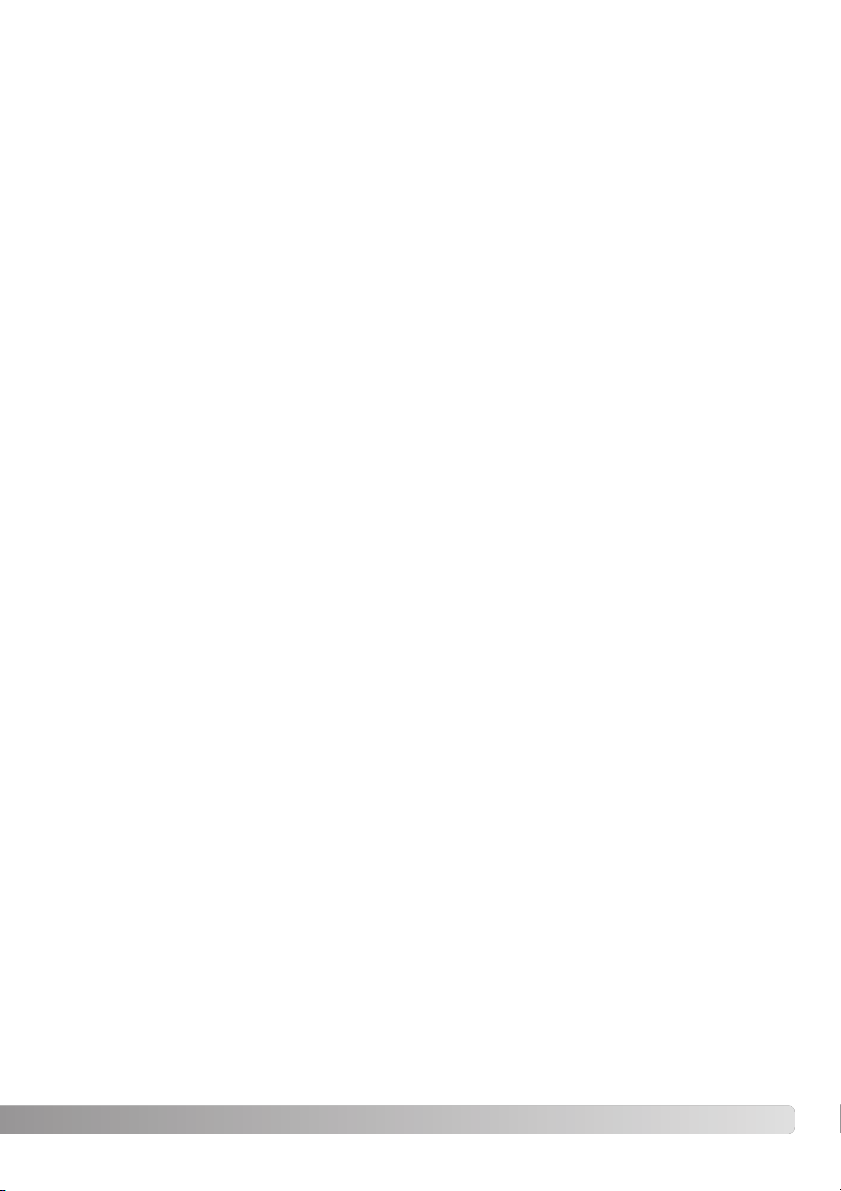
5
kameran. Användning av lättantändliga rengöringsmedel och lösningar kan medföra explosion eller
brand.
• Dra inte i nätkabeln när du kopplar från nätadaptern. Håll i kontakten när du drar ur den ur
nätuttaget.
• Se till att inte skada, vrida, modifiera eller värma kabeln till nätadaptern eller laddaren. En skadad
nätkabel kan orsaka egendoms- eller personskada genom brand eller elektriska stötar.
• Om kameran eller nätadaptern avger en främmande lukt, värme eller rök ska du avbryta
användningen. Ta genast ur batteriet; var försiktig så att du inte bränner dig, eftersom det blir
varmt vid användning. Om du använder kameran trots att den har fått en skada kan personskador
eller brand bli följden.
• Lämna kameran till ett Konica Minolta-servicecenter om den behöver repareras.
• Om du demonterar nätkabeln kan du komma i beröring med skadliga metaller, till exempel bly som
i höga koncentrationer kan orsaka cancer och fosterskador. Tvätta händerna efteråt.
• Avståndet till motivet får inte understiga 1 meter vid porträttfotografering med blixt för att inte
skador på ögonen ska riskeras.
Page 6
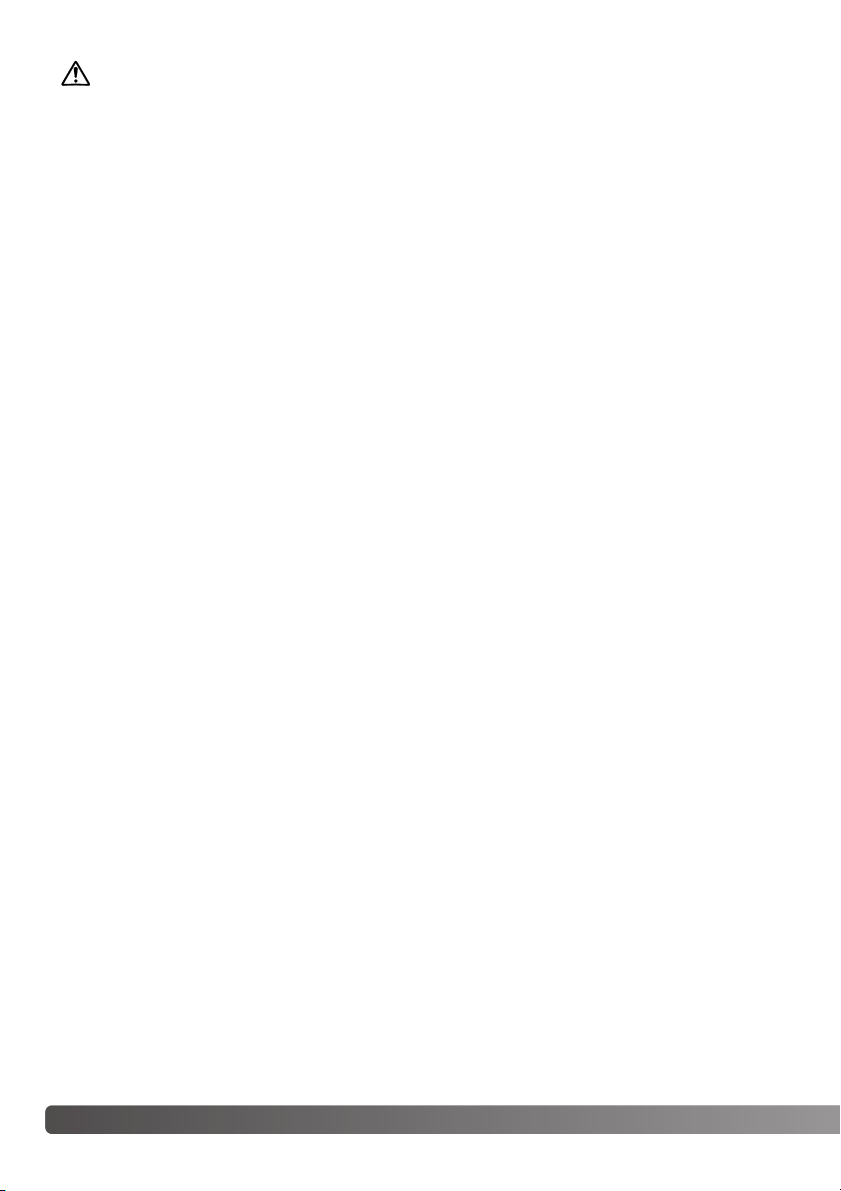
6 Korrekt och säker användning
• Använd eller förvara inte kameran på en het eller fuktig plats, till exempel i bilens handskfack eller
bagageutrymme. Kameran, laddaren eller batteriet kan skadas, vilket kan orsaka brännskador eller
andra skador på grund av värme, brand, explosion eller läckande batterivätska.
• Stäng av kameran vid batteriläckage.
• Kamerans, laddarens och batteriets temperatur stiger med användningstiden. Var försiktig så att
brännskador inte uppstår.
• Brännskador kan orsakas om minneskortet eller batteriet tas ur omedelbart efter att kameran har
använts en längre tid. Stäng av kameran och vänta tills den har svalnat.
• Avfyra inte blixten när avståndet till människor eller föremål är mycket litet. Blixten avger en stor
mängd energi, vilket kan orsaka brännskador.
• Tryck inte på bildskärmen. En skadad bildskärm kan orsaka personskada, och vätskan från
bildskärmen kan ge upphov till hudinflammation. Om vätska från bildskärmen kommer i kontakt
med huden, tvätta med vatten. Om du får vätska i ögonen, skölj omedelbart med rikligt med
vatten och kontakta sedan läkare.
• Vid användning av nätadaptern eller laddaren, se till att kontakten är ordentligt isatt i nätuttaget.
• Använd inte elektronisk transformator eller reseadapter med nätadaptern. Dessa kan orsaka
brand, eller skada kameran.
• Använd inte nätadaptern eller laddaren om nätkabeln är skadad.
• Täck inte över nätadaptern eller laddaren. Brand kan uppstå.
• Se till att nätadaptern eller laddaren är lättillgänglig så att den lätt kan frånkopplas i en eventuell
akutsituation.
• Frånkoppla nätadaptern eller laddaren vid rengöring eller när den inte används.
FÖRSIKTIGHET
Page 7
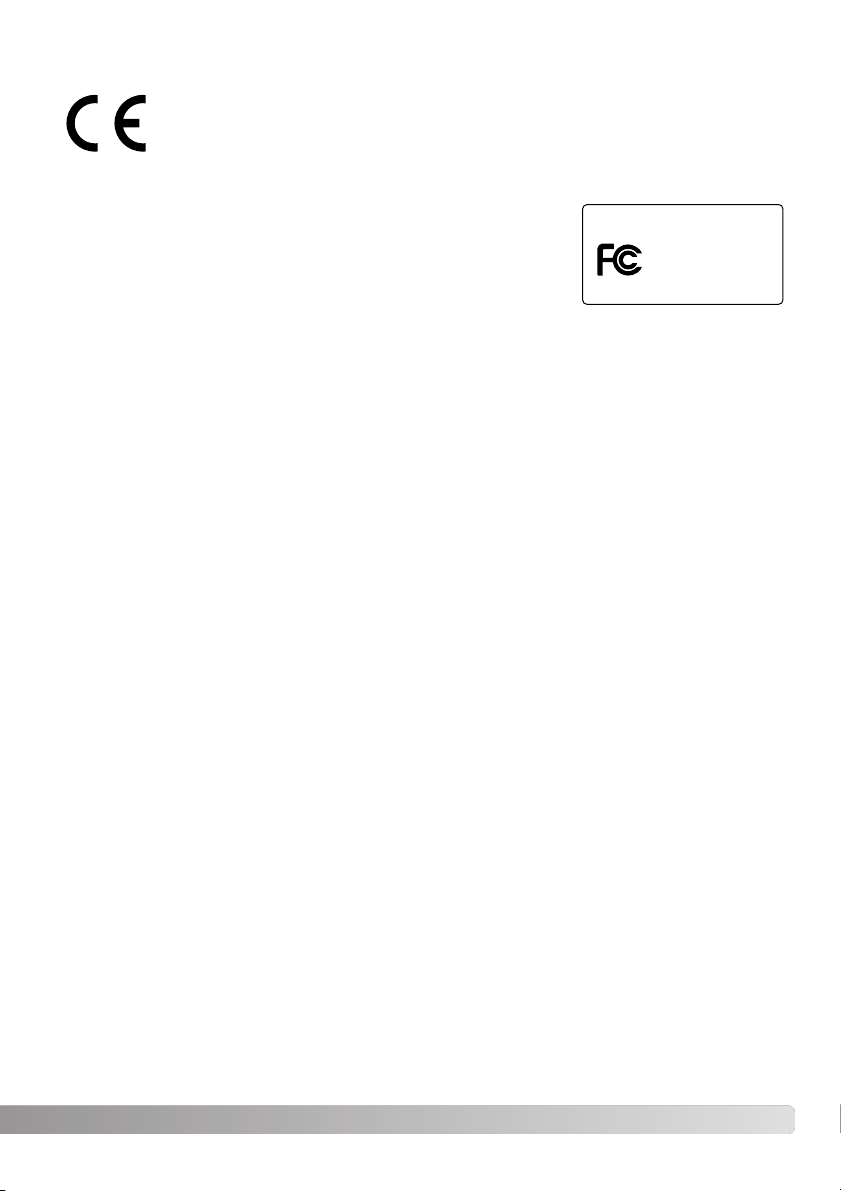
7
FCC-bestämmelser
Försäkran om överensstämmelse
Ansvarig part: Konica Minolta Photo Imaging USA Inc.
Adress: 725 Darlington Avenue, Mahwah, NJ 07430, USA
Denna utrustning uppfyller kraven i kapitel 15 i FCC-bestämmelserna. Följande två krav ställs på
utrustningen: (1) Utrustningen får inte utsända skadliga störningar och (2) den måste tåla mottagna
störningar, även sådana som kan orsaka funktionsstörningar. Ändringar eller modifikationer som inte
har godkänts av instans som ansvarar för uppfyllandet kan upphäva användarens rätt att använda
utrustningen.
Denna utrustning har testats och befunnits uppfylla kraven inom gränsvärdena för digital utrustning
klass B enligt kapitel 15 i FCC-bestämmelserna. Dessa gränsvärden är anpassade för att ge rimligt
skydd mot skadliga störningar i bostadsmiljö. Utrustningen genererar, använder och kan utstråla
radiofrekvensenergi, och om den inte installeras och används i enlighet med instruktionerna, kan
den orsaka skadliga störningar på radiokommunikation. Det kan dock inte garanteras att störningar
inte kan inträffa i en enskild installation. Om denna utrustning skulle orsaka störningar på radio- eller
televisionsmottagning (vilket kan avgöras genom att utrustningen stängs av och slås på) uppmanas
användaren att försöka eliminera störningarna på något av följande sätt:
• Rikta om eller omplacera mottagningsantennen.
• Öka avståndet mellan utrustningen och mottagaren.
• Anslut utrustningen till ett nätuttag som tillhör en annan säkringsgrupp än den som mottagaren är
ansluten till.
• Rådfråga återförsäljaren eller en erfaren radio-/tevetekniker.
Avlägsna inte ferritkärnorna på kablarna.
Detta märke på din kamera betyder att kameran uppfyller EU:s krav avseende
bestämmelser om störningsfrihet gentemot annan utrustning. CE betyder
Conformité Européenne (Europeisk samordning).
Digital Camera:
Tested To Comply
With FCC Standards
FOR HOME OR OFFICE USE
Denna digitala apparat klass B uppfyller de kanadensiska ICES-003-bestämmelserna.
Följande beteckningar kan förekomma på kameran:
DiMAGE X50
Page 8
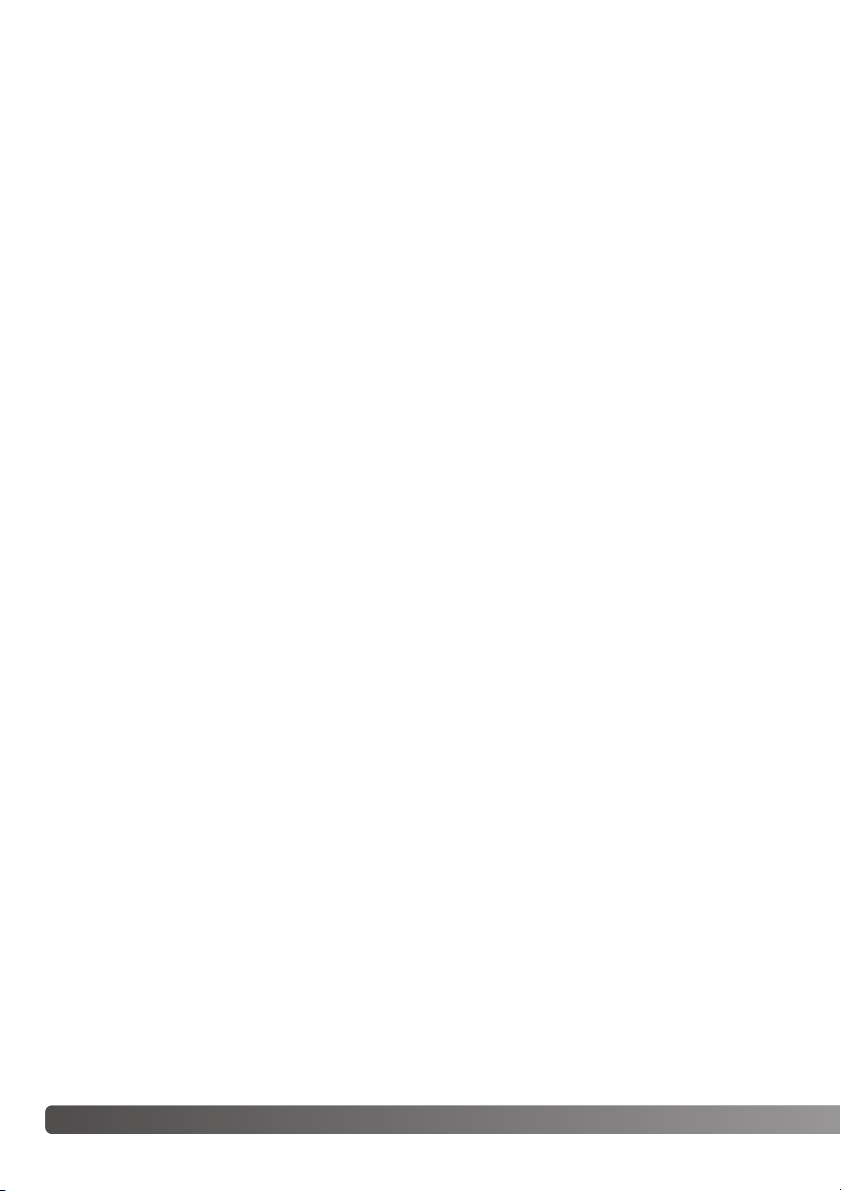
8 Innehåll
INNEHÅLL
I avsnittet Komma igång beskrivs hur du förbereder kameran för användning. Det innehåller viktig
information om spänningskällor och minneskort. Kamerans grundläggande hantering beskrivs på
sidorna 21-31 (grundläggande bildtagning) och sidorna 32-35 (grundläggande bildvisning). Läs hela
avsnittet om dataöverföring innan du ansluter kameran till en dator.
Många av kamerans funktioner styrs via menyer. I avsnittet om menynavigering beskrivs kortfattat
hur du väljer alternativ i menyerna. Beskrivning av inställningarna följer direkt på avsnitten om
menynavigering.
Bilagan innehåller ett felsökningsavsnitt med lösningsförslag för vanliga problem. Dessutom finns ett
avsnitt om förvaring och skötsel av kameran. Spara denna bruksanvisning för framtida referens.
Delarnas namn .....................................................................................................................................12
Komma igång.......................................................................................................................................14
Ladda batteriet ........................................................................................................................14
Sätta i batteriet........................................................................................................................15
Batterisymbol ..........................................................................................................................16
Automatisk avstängning..........................................................................................................16
Nätadapter (medföljer ej).........................................................................................................17
Montera handlovsremmen ......................................................................................................17
Sätta i och ta ur minneskort....................................................................................................18
Minneskort...............................................................................................................................19
Ställa in datum och tid ............................................................................................................20
Page 9
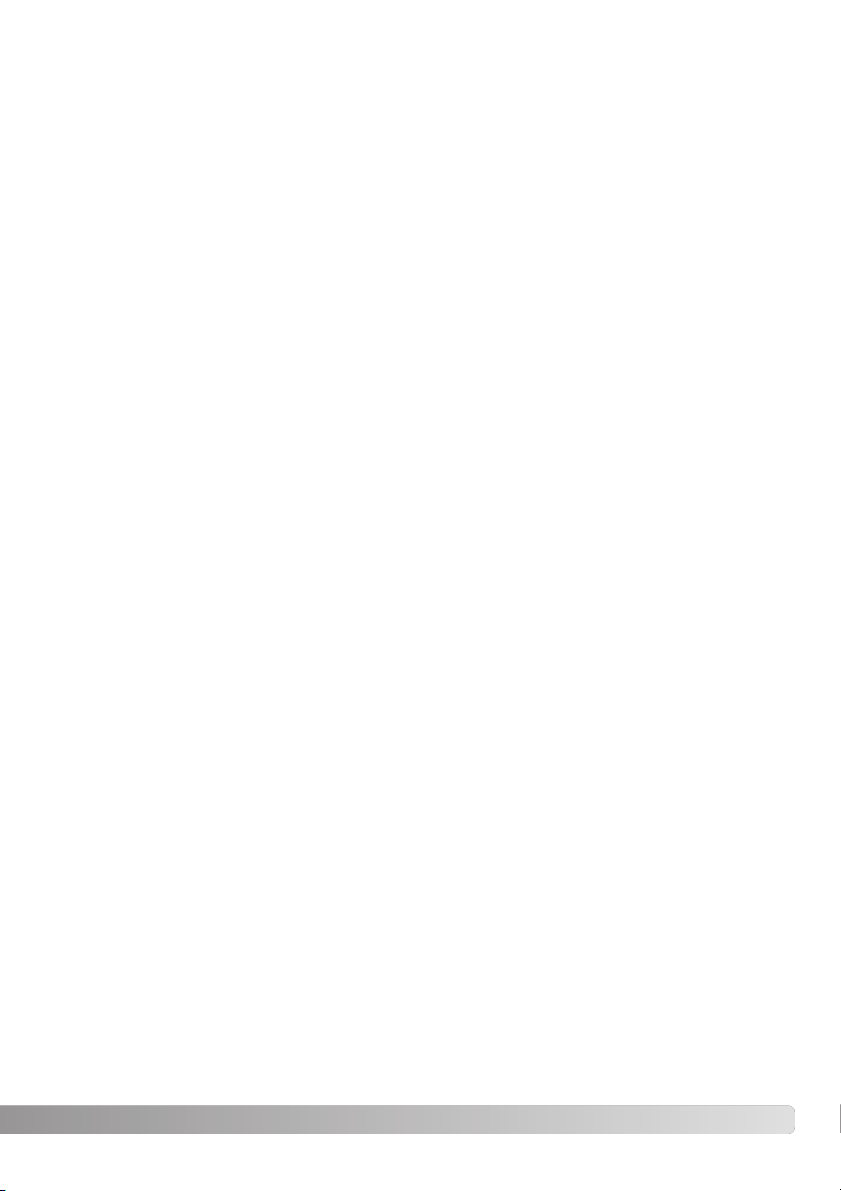
9
Grundläggande bildtagning .................................................................................................................21
Hantera kameran.....................................................................................................................21
Ställa in kameran för bildtagning ............................................................................................21
Bildskärmen.............................................................................................................................22
Varning för skakningsoskärpa .................................................................................................22
Använda zoomobjektivet.........................................................................................................23
Funktioner för grundläggande bildtagning..............................................................................24
Automatiskt val av motivprogram ...........................................................................................25
Fokuslås ..................................................................................................................................26
Fokuseringsområde.................................................................................................................26
Fokussignaler ..........................................................................................................................27
Speciella fokuseringssituationer..............................................................................................27
Blixtlägen.................................................................................................................................28
Blixträckvidd (automatisk funktion) .........................................................................................29
Blixtsignaler.............................................................................................................................29
Bildskärmsknappen i bildtagningsläge ...................................................................................29
Motivprogram..........................................................................................................................30
Spot-AF ...................................................................................................................................31
Grundläggande bildvisning ..................................................................................................................32
Bildvisning i enbildsläge ..........................................................................................................32
Rotera bilder............................................................................................................................33
Radera enstaka bilder .............................................................................................................33
Bildskärmsknappen i bildvisningsläge ....................................................................................34
Visa förstorad bild ...................................................................................................................35
Avancerad bildtagning .........................................................................................................................36
Filminspelning..........................................................................................................................36
Matningslägen.........................................................................................................................37
Multibild ...........................................................................................................................37
Självutlösare ....................................................................................................................38
Seriebildstagning och UHS-seriebildstagning.................................................................39
Navigera i tagningsmenyn.......................................................................................................40
Bildstorlek och bildkvalitet ......................................................................................................42
Färgläge...................................................................................................................................43
Vitbalans..................................................................................................................................44
Anpassad knappfunktion ........................................................................................................45
Automatisk återställning..........................................................................................................45
Ljuskänslighet (ISO).................................................................................................................46
Blixträckvidd och ljuskänslighet ..............................................................................................46
Ljusmätningsmetoder..............................................................................................................47
Omedelbar bildvisning.............................................................................................................47
Exponeringskompensation......................................................................................................48
Röstminne ...............................................................................................................................49
Datummärkning.......................................................................................................................50
Digital zoom.............................................................................................................................51
Bildtagningsläge......................................................................................................................52
Ljudinspelning .........................................................................................................................52
Bildfrekvens och filmklippsstorlek...........................................................................................53
Filmläge ...................................................................................................................................53
Page 10
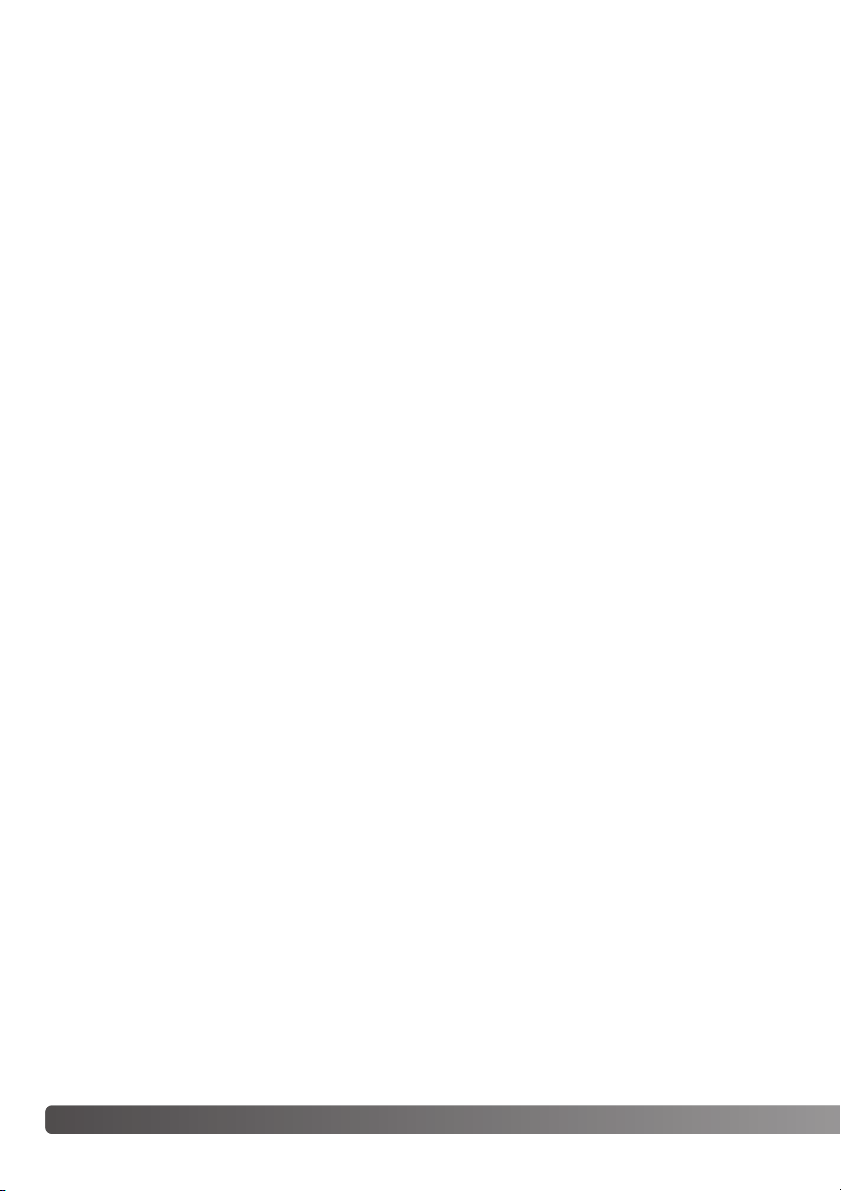
10 Innehåll
Avancerad bildvisning ..........................................................................................................................54
Spela upp röstminnen och ljudupptagningar..........................................................................54
Spela upp filmklipp och ljudinspelningar ................................................................................55
Navigera i visningsmenyn .......................................................................................................56
Radera bilder och ljudupptagningar........................................................................................58
Ljudupptagning .......................................................................................................................59
Låsa bilder...............................................................................................................................60
Klistra in bilder.........................................................................................................................60
Bildspel....................................................................................................................................62
Övergång.................................................................................................................................62
Bildbeskärning.........................................................................................................................63
E-postkopia .............................................................................................................................64
Spara filmruta ..........................................................................................................................65
Filmredigering..........................................................................................................................66
DPOF (digitalt format för utskriftsbeställning) .........................................................................68
DPOF-inställningar ..................................................................................................................68
Datumutskrift...........................................................................................................................69
Skriva ut miniatyrbilder............................................................................................................69
Inställningsmenyn ................................................................................................................................70
Navigera i inställningsmenyn...................................................................................................70
Bildskärmens ljusstyrka...........................................................................................................72
Formatera minneskort .............................................................................................................72
Bildnummerminne ...................................................................................................................73
Mappnamn ..............................................................................................................................73
Språk .......................................................................................................................................74
Ljudsignaler .............................................................................................................................74
Fokussignal .............................................................................................................................74
Slutarljud .................................................................................................................................75
Volym.......................................................................................................................................75
Automatisk avstängning..........................................................................................................75
Återställa fabriksinställningar ..................................................................................................76
Datum och tid..........................................................................................................................77
Överföringsläge .......................................................................................................................77
Videoutgång ............................................................................................................................78
Visa bilder på teveskärmen .....................................................................................................78
Page 11
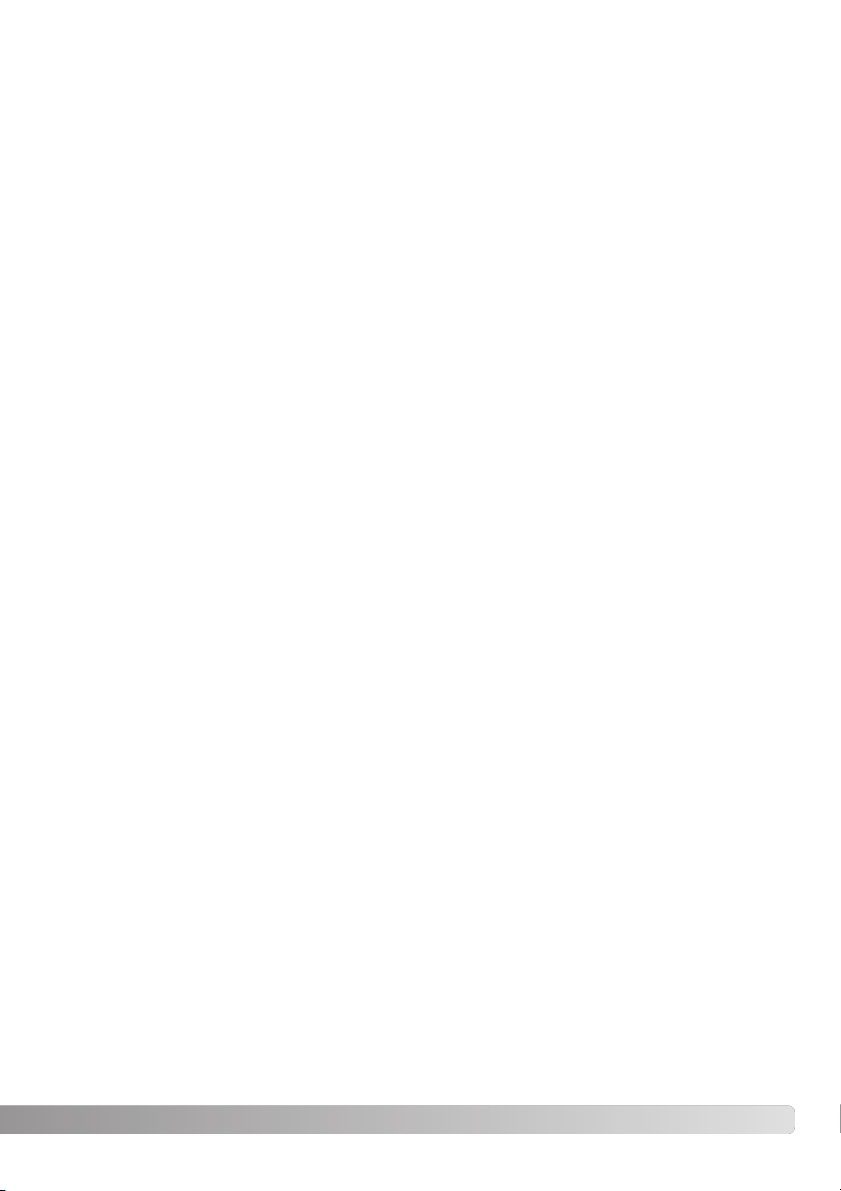
11
Dataöverföring......................................................................................................................................79
Systemkrav..............................................................................................................................79
Ansluta kameran till en dator ..................................................................................................80
Windows 98 och Windows 98SE ............................................................................................81
Automatisk installation.....................................................................................................81
Manuell installation ..........................................................................................................82
Minneskortets mappstruktur ...................................................................................................84
Automatisk avstängning vid dataöverföring............................................................................85
Frånkoppla kameran från datorn.............................................................................................86
Windows 98 och 98SE ....................................................................................................86
Windows XP, 2000 Professional och Me .........................................................................86
Macintosh ........................................................................................................................87
Sätta i minneskortet - dataöverföringsläge.............................................................................88
QuickTime-systemkrav............................................................................................................88
Avinstallera drivrutinen (Windows) ..........................................................................................89
PictBridge................................................................................................................................90
Utskriftsproblem......................................................................................................................91
Navigera i PictBridge-menyn ..................................................................................................92
Systemkrav för fjärrstyrd kamera ............................................................................................96
Installera drivrutinen för fjärrstyrd kamera ..............................................................................96
Ansluta fjärrstyrd kamera ........................................................................................................98
Viktig information om fjärrstyrning av kameran ......................................................................99
Bilaga .......................................................................................................................................100
Felsökning .............................................................................................................................100
Kabeln till litiumjonbatteriladdaren ........................................................................................101
Skötsel och förvaring ............................................................................................................102
Skötsel...........................................................................................................................102
Rengöring ......................................................................................................................102
Förvaring........................................................................................................................102
Minneskort.....................................................................................................................103
Batterier .........................................................................................................................103
Inför viktiga händelser och resor ...................................................................................103
Miljöförhållanden............................................................................................................104
Skötsel av bildskärmen .................................................................................................104
Copyright .......................................................................................................................104
Frågor och service .........................................................................................................104
Vad är ett EV?........................................................................................................................105
Specifikationer.......................................................................................................................106
Page 12
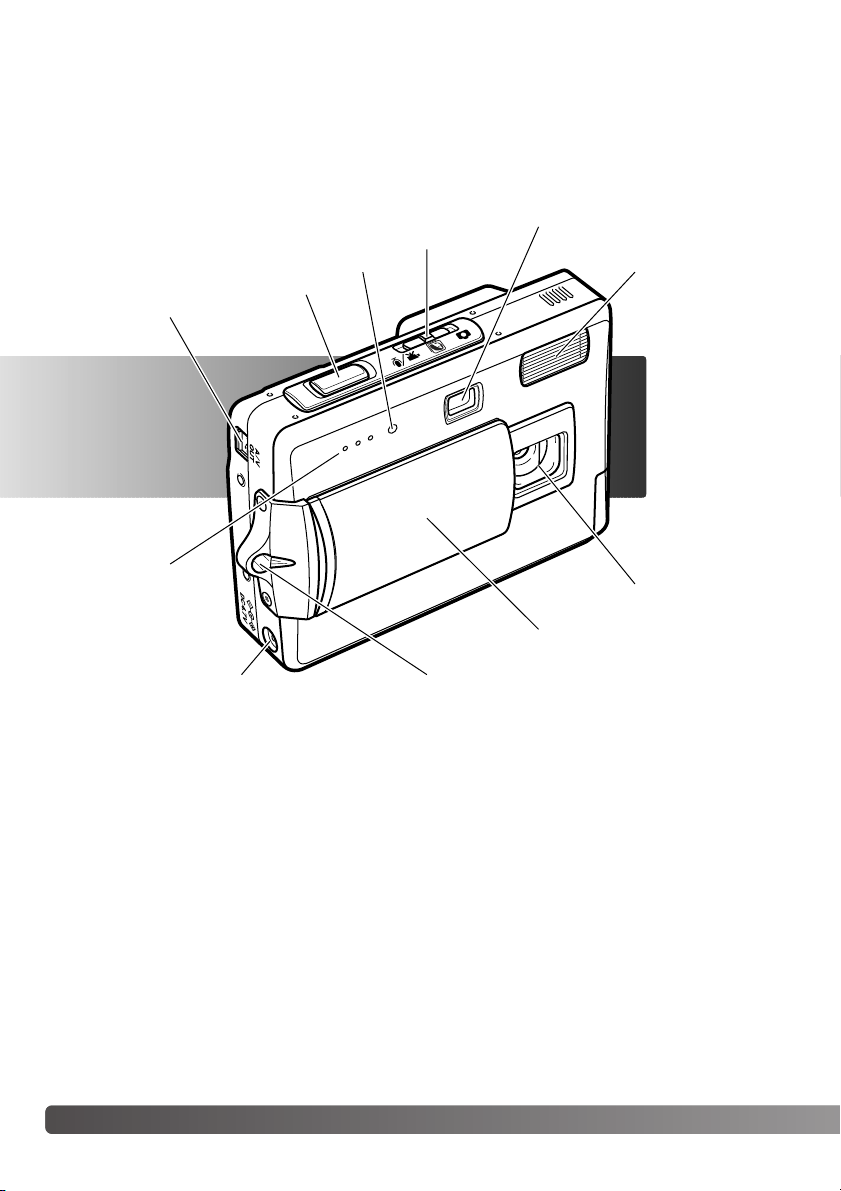
12
DELARNAS NAMN
* Denna kamera är ett avancerat optiskt instrument. Var noggrann med att hålla kamerans yttre rent.
Läs igenom instruktionerna för skötsel och förvaring i slutet av bruksanvisningen (sidan 102).
Delarnas namn
Blixt (s 28)Självutlösarlampa (s 38)
Objektiv*
Linsskydd och på/av-knapp
Mikrofon
USB-port/AV-utgång
Avtryckare
Sökare*
Funktionsväljare (s 21)
Remögla (s 17)
Uttag för nätadapter (s 17)
Page 13
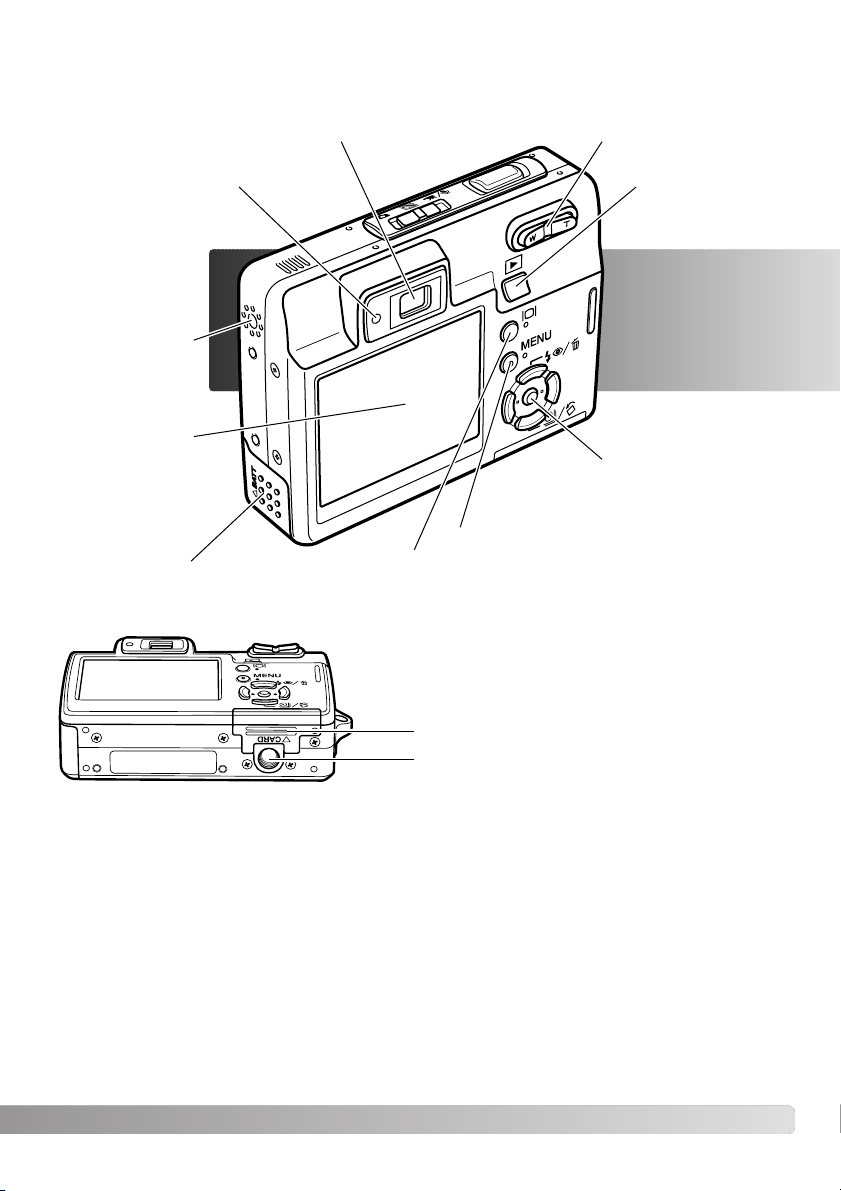
13
Aktivitetslampa
Sökare*
Bildskärm*
Stativgänga
Batterifackslucka (s 15)
Fyrvägskontroll
Bildskärmsknapp (s 29, 34)
Zoomknappar (s 23)
MENU-knapp
Visningsknapp (s 32)
Högtalare
Kortfackslucka (s 18)
Page 14
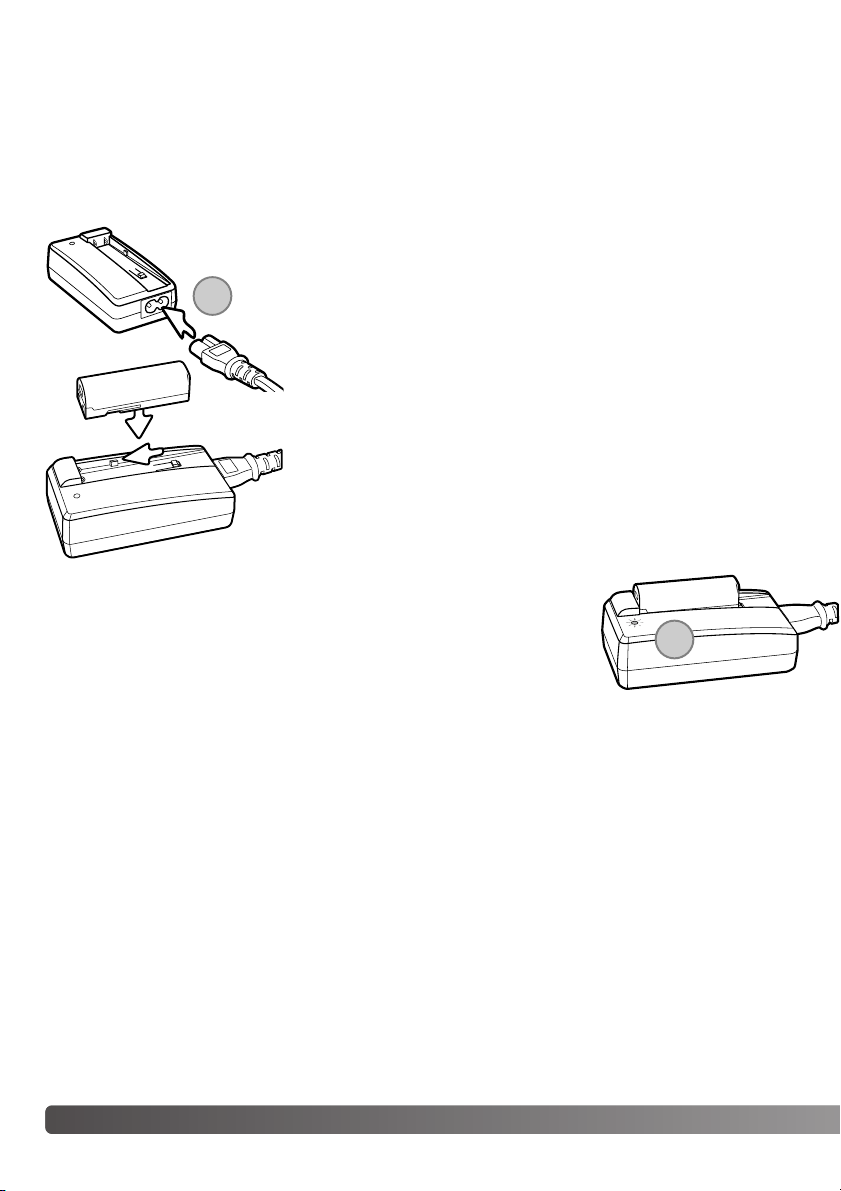
14 Komma igång
KOMMA IGÅNG
LADDA BATTERIET
Innan kameran kan användas måste litiumjonbatteriet laddas. Läs igenom säkerhetsföreskrifterna på
sidan 3 och 4 innan du laddar batteriet. Ladda batteriet enbart med den medföljande batteriladdaren. Batteriet bör laddas inför varje fotograferingstillfälle. På sidan 103 finns information om
skötsel och förvaring av batteriet.
Sätt i batteriet med batterikontakterna framåt i laddaren, så att
laddarens styrskenor griper in i motsvarande urtag på batteriet.
Skjut in batteriet i laddaren.
Anslut nätkabeln till kontakten på laddarens baksida (1). Anslut
kabelns andra ände till ett nätuttag. Den medföljande nätkabeln är
konstruerad för den nätspänning som används i landet där
kameran har sålts. Använd kabeln endast i detta land. Mer
information om nätkabeln finns på sidan101.
Aktivitetslampan (2) lyser med fast sken när batteriet laddas. Lampan
släcks när batteriet är fulladdat. Laddningstiden är ungefär 90 minuter. Ta
ur batteriet ur laddaren. Dra ur nätkabeln ur nätuttaget.
1
2
Page 15
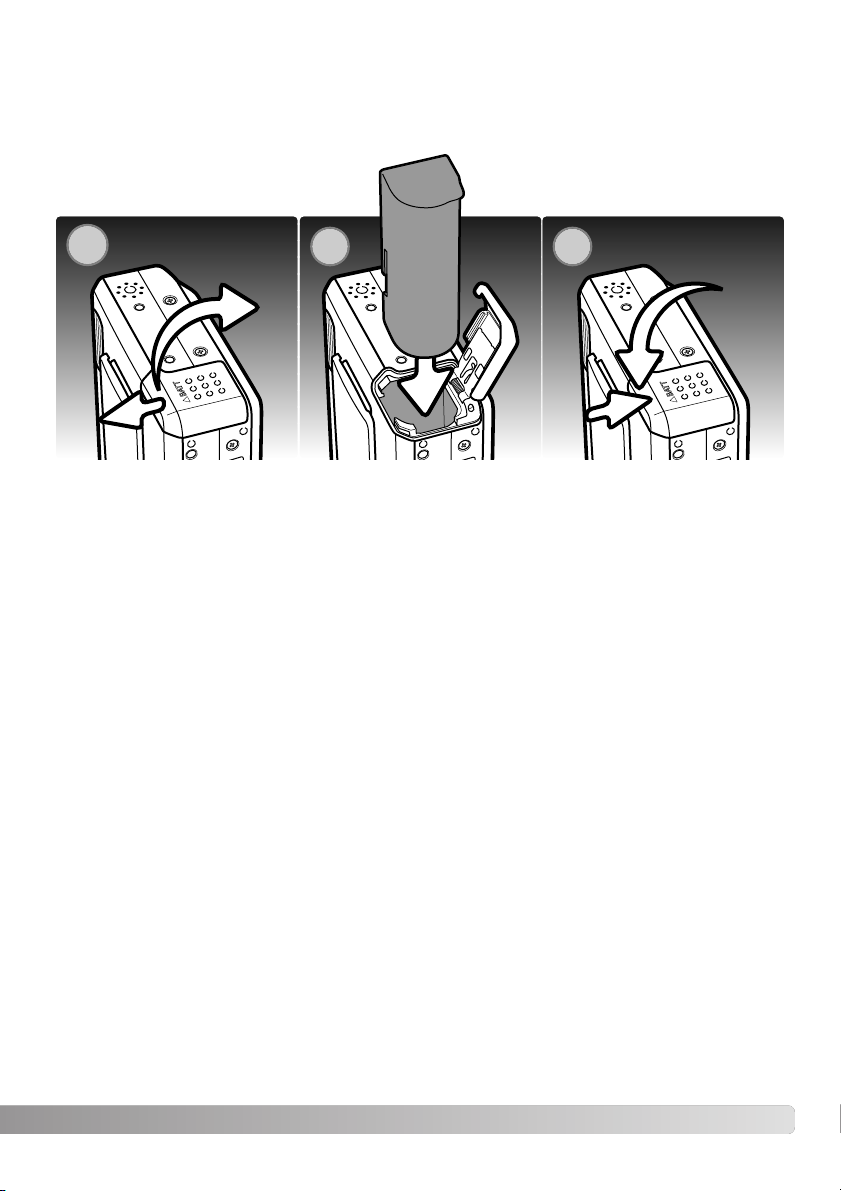
15
SÄTTA I BATTERIET
Kameran drivs av ett NP-700 litiumjonbatteri. Läs igenom säkerhetsvarningarna på sidan 3 och 4
innan batteriet används. Stäng av kameran innan du byter batteri (sidan 19).
1. Skjut batteriluckan framåt så att säkerhetsspärren frigörs. Öppna luckan.
2. Skjut in batteriet i batterifacket med batterikontakterna framåt.
3. Stäng batteriluckan och skjut den bakåt så att säkerhetsspärren låses.
När du har satt i batteriet kan ett meddelande om inställning av datum och tid visas på bildskärmen;
information om hur du ställer in tid och datum finns på sidan 20. Ett inbyggt batteri bevarar
inställningarna för klocka, kalender och minnet i minst 24 timmar under förutsättning att kameran
har använts i minst 5 minuter innan batteriet tas ur.
1
32
Page 16
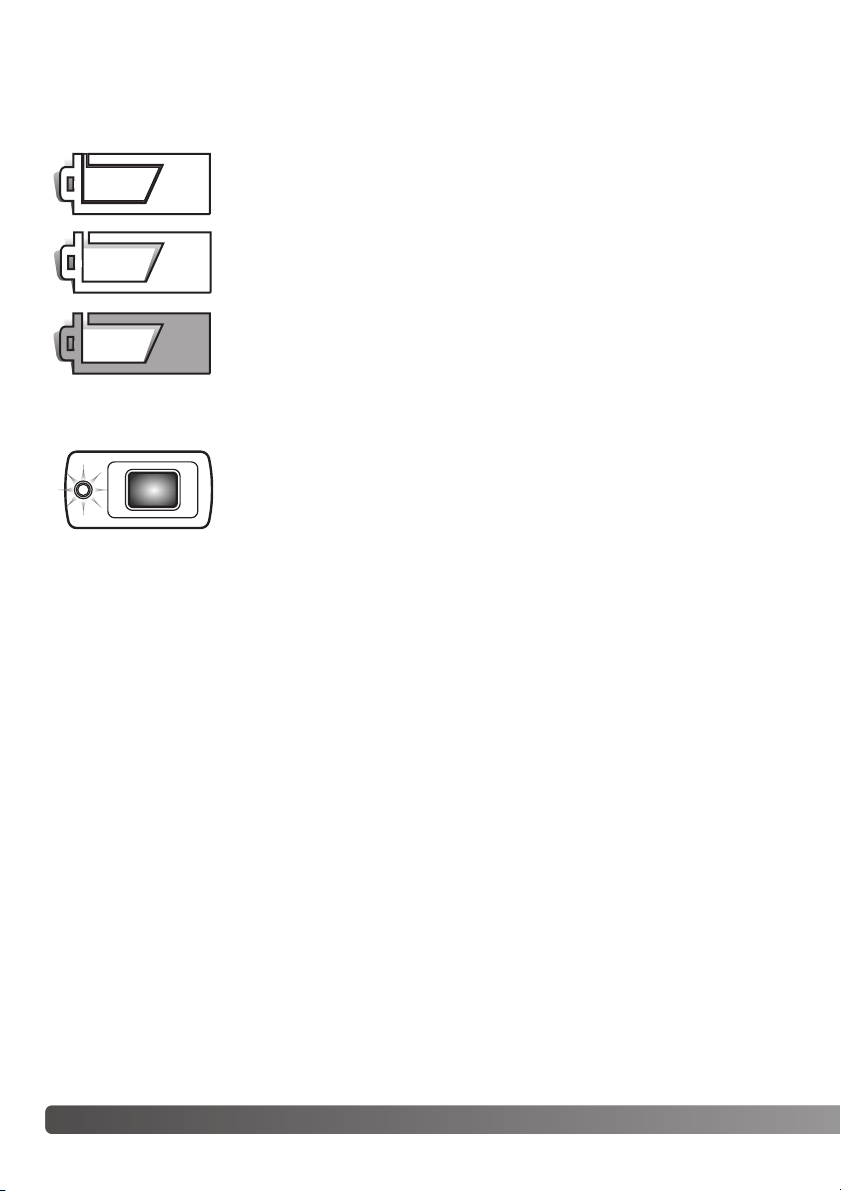
16 Komma igång
BATTERISYMBOL
Symbol för fulladdat batteri: batteriet är fulladdat. Symbolen visas så snart
kameran slås på.
Symbol för nästan urladdat batteri: batteriladdningen är mycket låg.
Batteriet bör bytas ut så fort som möjligt. Denna varning visas automatiskt
och kvarstår på bildskärmen tills ett laddat batteriet sätts i. Filminspelning
kan inte göras. Om batteriladdningen sjunker under denna nivå visas
meddelandet ”Battery exhausted” (batteriet slut) strax innan kameran
automatiskt stängs av.
AUTOMATISK AVSTÄNGNING
För att spara batteri stängs kameran av efter tre minuter om den inte används. Sätt på kameran
igen genom att trycka på avtryckaren eller visningsknappen. Tidsgränsen för aktivering av
funktionen kan ändras på flik 2 i inställningsmenyn (sidan 70). När kameran är ansluten till en dator
eller PictBridge-skrivare är tidsperioden för automatisk avstängning alltid 10 minuter, och kan inte
ändras.
Batteriets återstående laddning visas automatiskt på bildskärmen. När batteriladdningen är låg
ändras batterisymbolen från vit till röd.
Symbol för svagt batteri: batteriladdningen är låg.
Om strömförsörjningen är tillräcklig för att kameran ska kunna användas
blinkar aktivitetslampan intill sökaren med orange sken i tre sekunder.
Slutaren kan inte utlösas. Batteriet måste bytas.
Page 17
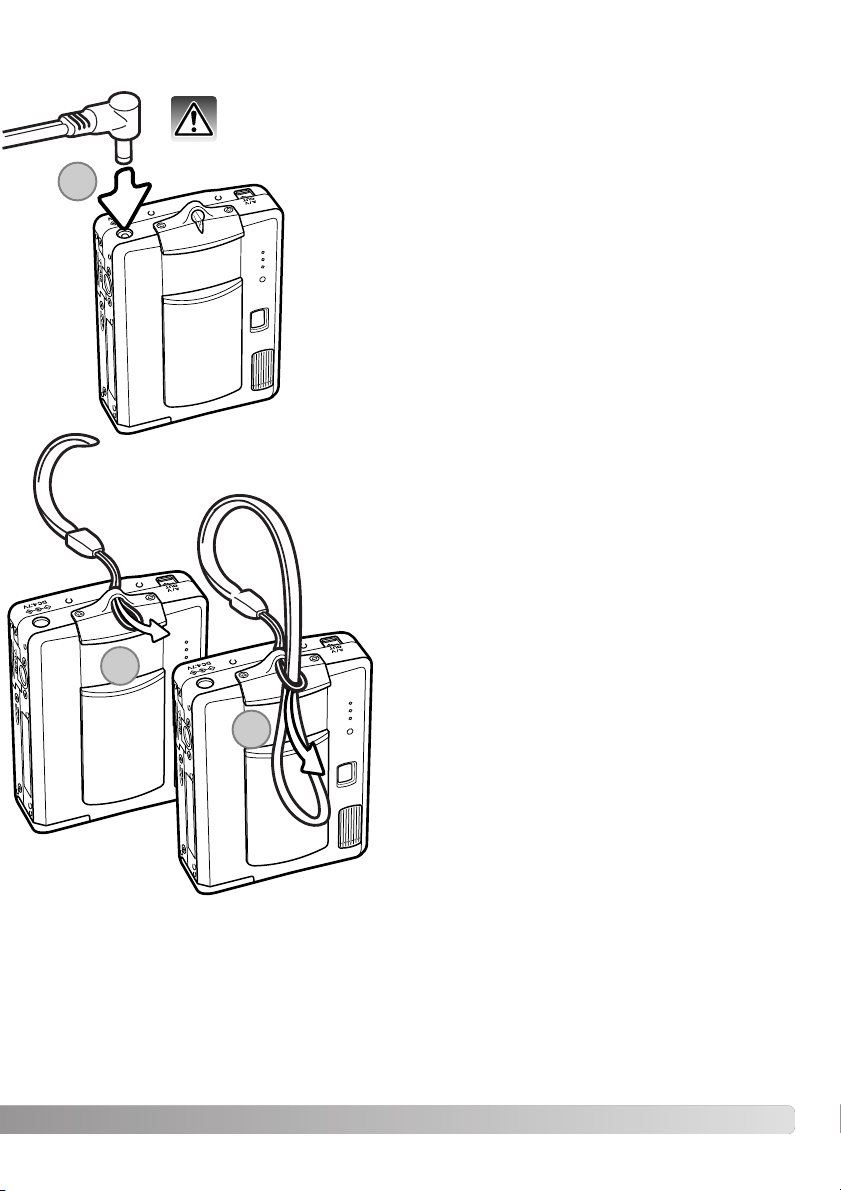
17
NÄTADAPTER (MEDFÖLJER EJ)
Med nätadaptern AC-4 eller AC-5 kan du driva kameran från ett
vanligt nätuttag. Användning av nätadapter rekommenderas när
kameran är ansluten till en dator, eller när den används för att ta
många bilder i följd. Nätadaptern AC-1L är avsedd för användning
i Nordamerika, Japan och Taiwan, och AC-5 är avsedd för alla
övriga länder. Det går inte att ladda batteriet med nätadaptern.
1. Anslut nätadapterns minikontakt till kamerans nätadapteruttag.
2. Anslut nätadapterns nätkontakt till ett nätuttag.
Stäng alltid av kameran innan du växlar strömkälla.
Ha alltid handlovsremmen runt handleden som extra
säkerhet ifall du skulle tappa kameran.
1. Trä handlovsremmens minsta ögla genom remöglan
på kameran.
2. Trä den andra änden genom öglan och dra åt.
MONTERA KAMERAREMMEN
1
1
2
Page 18
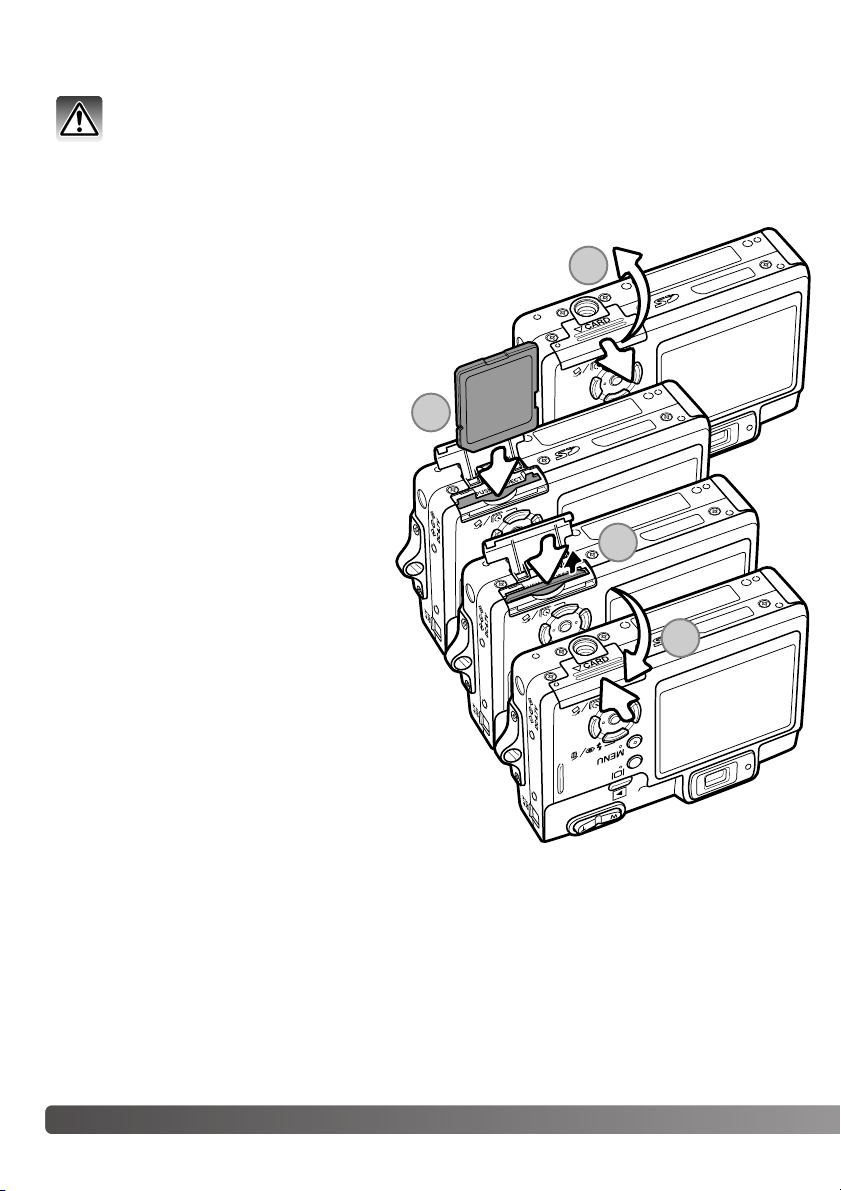
18
K
OMMA IGÅNG
SÄTTA I OCH TA UR MINNESKORT
Ett minneskort av typen SD (Secure Digital) eller MultiMediaCard måste sättas i kameran innan den
kan användas. Om inget kort har satts i visas meddelandet ”No card” (inget kort) på bildskärmen;
avtryckaren kan trots detta tryckas ned men ingen bild kan
tas.
Stäng alltid av kameran och kontrollera att aktivitetslampan inte lyser innan ett minneskort
tas ur; i annat fall kan kortet skadas eller data förloras.
1. Skjut kortfacksluckan bakåt så att
säkerhetsspärren frigörs. Öppna luckan.
2. Skjut i minneskortet helt i kortfacket.
Kortet låses automatiskt fast i facket.
Sätt i kortet så att dess framsida är vänd
mot kamerans baksida. Skjut alltid in
kortet rakt; det får inte sitta snett. Tvinga
aldrig i kortet; om kortet inte passar,
kontrollera att det är vänt åt rätt håll. Om
ett MultiMediaCard sätts i felaktigt låses
det fast, men luckan går inte att stänga.
3. Ta ur kortet genom att trycka det inåt i
kortfacket och släppa det. Nu kan kortet
dras ut.
4. Stäng kortfacksluckan och skjut den
framåt så att säkerhetsspärren låses.
1
2
3
4
Page 19
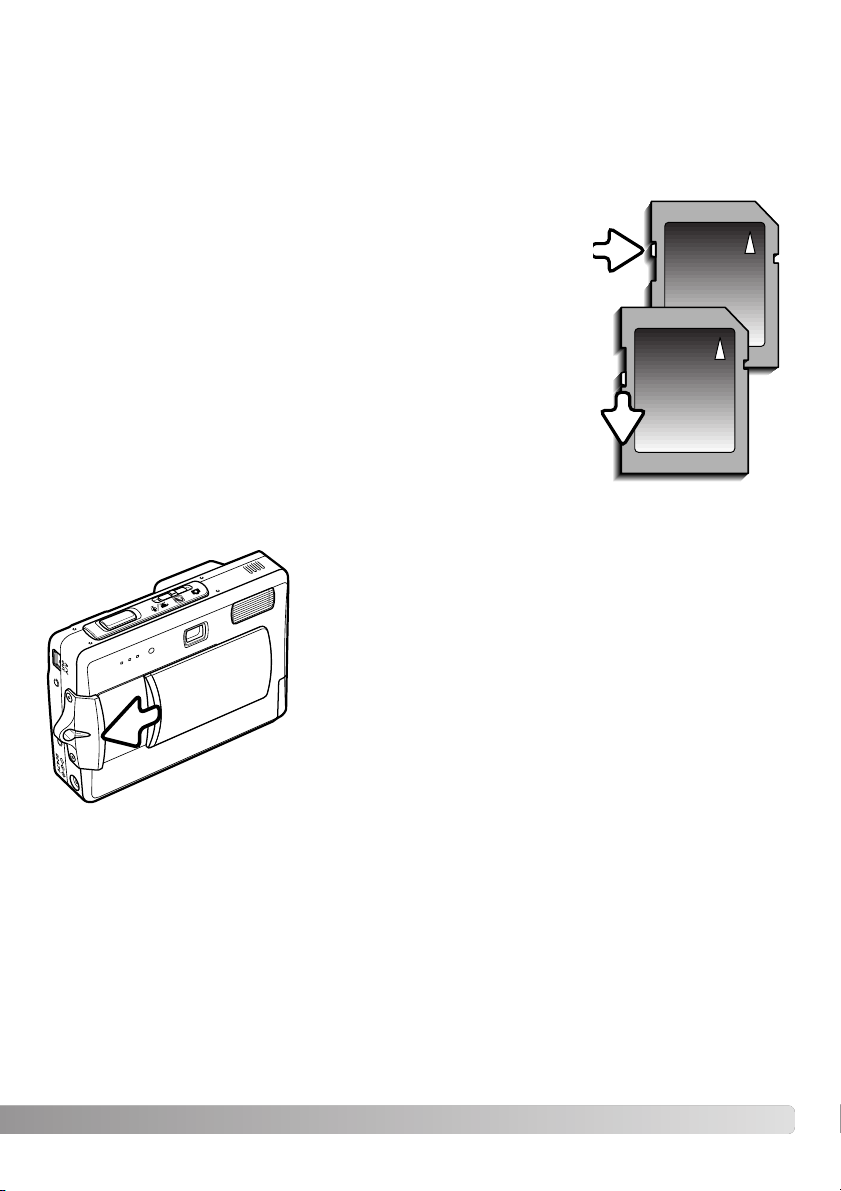
19
MultiMediaCard-kort är långsammare vid bildtagning och bildvisning än SD-minneskort. Detta är
inte något fel, utan beror på kortets specifikationer. När högkapacitetskort används kan vissa
aktiviteter, exempelvis radering, ta längre tid.
SD-minneskort har en skrivskyddsomkopplare som förhindrar
att data oavsiktligt raderas. Skrivskydda kortet genom att
skjuta omkopplaren mot kortets nederkant. Det går inte att ta
bilder när kortet är skrivskyddat. Om du försöker ta eller radera
en bild när kortet är skrivskyddat visas ett meddelande om låst
kort på skärmen, och aktivitetslampan vid sökaren blinkar med
orange sken. Skötsel och förvaring av minneskort beskrivs på
sidan 103.
Om meddelandet ”Unable to use the card” (kortet kan inte
användas) visas måste kortet formateras. Ett minneskort som
har använts i en annan kamera kan behöva formateras innan
det används. Välj formatering av kort på flik 1 i inställningsmenyn (sidan 70). Formateringsproceduren raderar permanent
alla data på kortet.
MINNESKORT
Skrivskyddsomkopplare
Låst
position
SLÅ PÅ KAMERAN
Slå på kameran genom att skjuta linsskyddet i den riktning som
visas på bilden. När kameran slås på första gången måste datum
och tid ställas in; se nästa sida. När du har slagit på kameran kan
det hända att bildskärmen blir svart i några sekunder medan
blixten laddas.
Slå av kameran genom att skjuta linsskyddet i motsatt riktning.
När kameran förvaras eller transporteras ska linsskyddet alltid
vara stängt.
Page 20
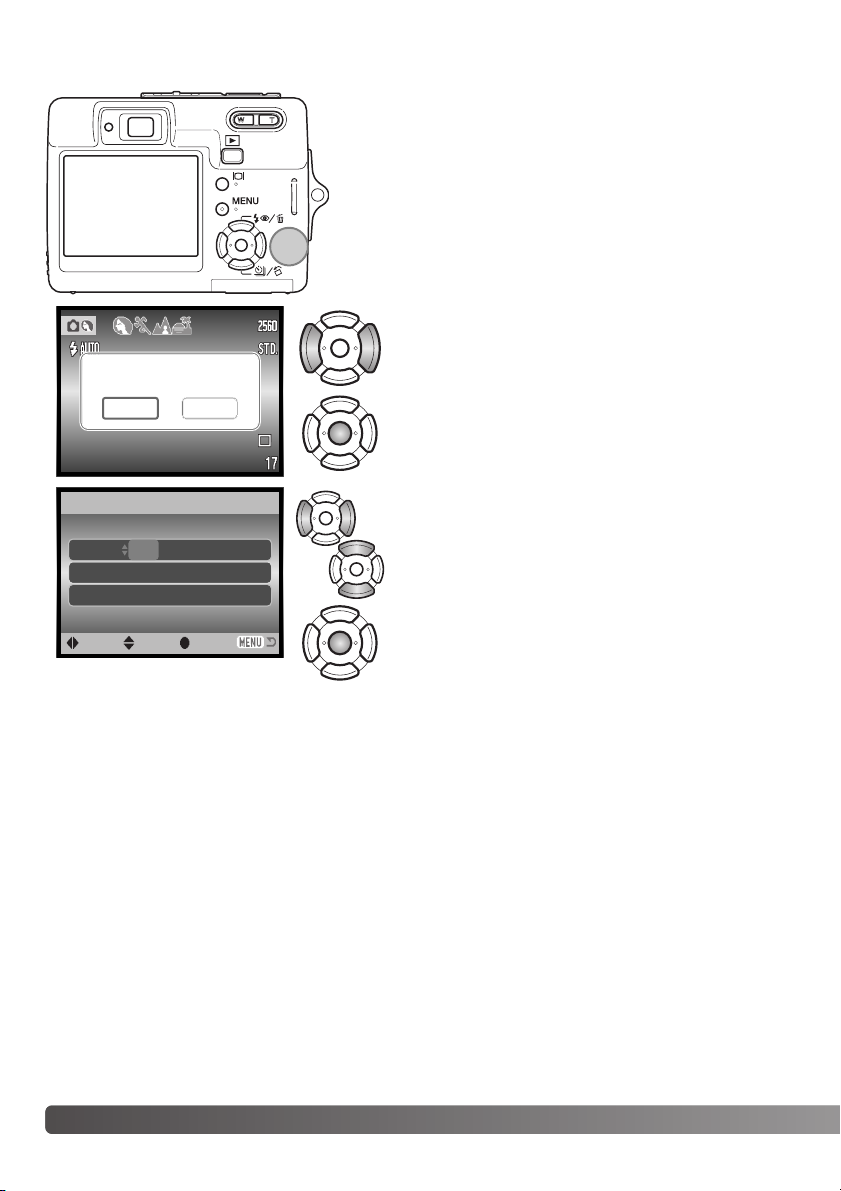
20 Komma igång
Välj önskad datum- eller tidsenhet med vänster/högerknappen.
Justera värdet med upp-/nedknappen.
Tryck på mittknappen för att aktivera inställningen.
STÄLLA IN DATUM OCH TID
När du första gången sätter i ett minneskort och batteri
måste kamerans tid och datum ställas in. När du tar bilder
sparas bilddata tillsammans med datum och tid för
tagningen.
Om datum och tid inte är inställt visas ett varningsmeddelande under några sekunder varje gång kameran slås på.
Detta meddelande visas även om datum och tid har
återställts som följd av att kameran har förvarats utan
laddade batterier under en längre tid.
Skärmen för inställning av
datum och tid
MM / DD / YYYY
00 : 00
Date/Time set
:enter
2004 . 01 . 01
Set date/time?
NoYes
Tryck på fyrvägskontrollens vänster-/högerknapp (1)
för att markera ”Yes” (ja). Markera ”No” (nej) om du
vill avbryta.
Tryck på fyrvägskontrollens mittknapp för att visa
inställningsskärmen för datum och tid.
Skärmen för inställning av datum och tid kan öppnas via flik 2 i inställningsmenyn. Beroende på
land och språk måste eventuellt även menyspråket ställas in. Språket ändras på flik 1 i
inställningsmenyn (sidan 70, 74).
:sel.:move
1
Page 21
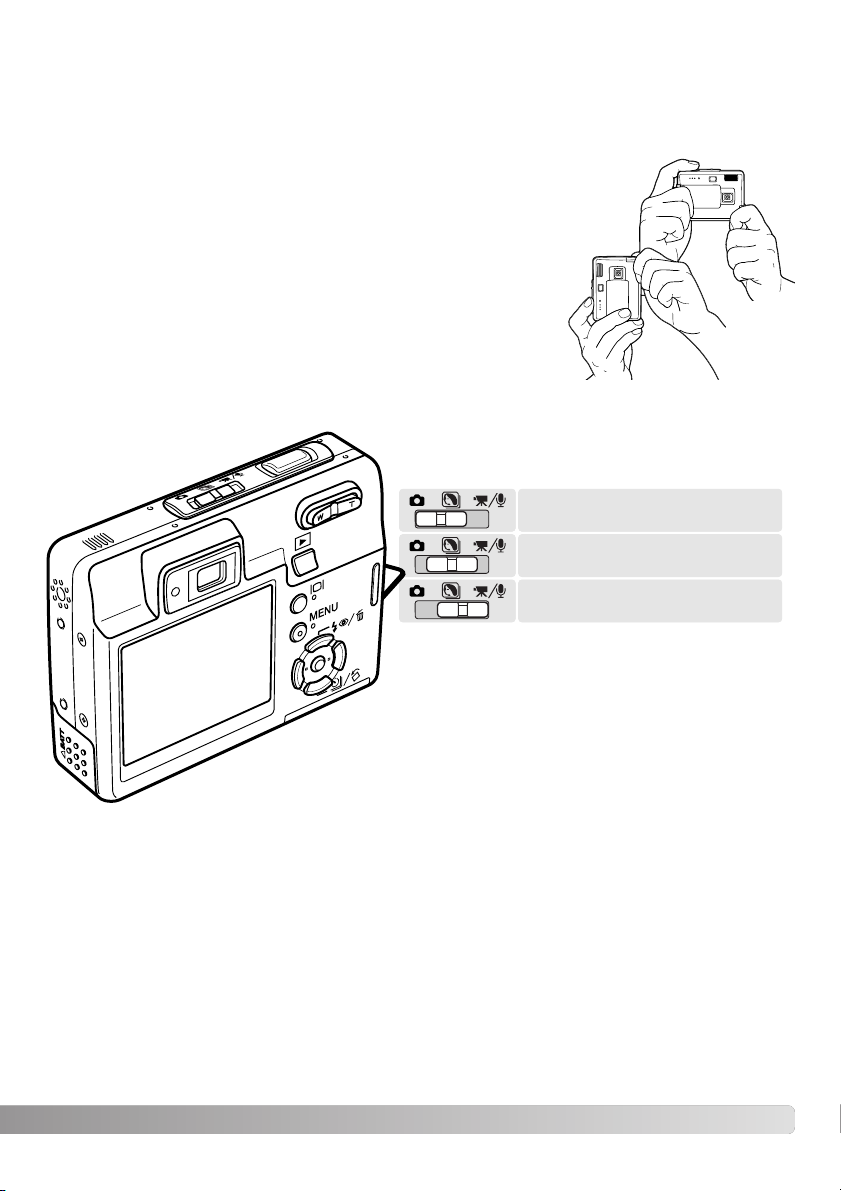
21
GRUNDLÄGGANDE BILDTAGNING
I detta avsnitt beskrivs de grundläggande funktionerna för bildtagning. Ställ in kameran för
användning genom att läsa sidorna 14 - 23.
HANTERA KAMERAN
Betrakta motivet via bildskärmen eller sökaren och håll kameran i ett
stadigt grepp med höger hand, samtidigt som du stöder kamerahuset med vänster hand. Håll armbågarna intill kroppen och fötterna
axelbrett isär så att kameran hålls stadigt.
Vid tagning av bilder med vertikal orientering håller du kameran så
att avtryckaren befinner sig nederst. Se till att fingrarna eller
handlovsremmen inte täcker över objektivet.
STÄLLA IN KAMERAN FÖR BILDTAGNING
Skjut funktionsväljaren till önskat läge.
Stillbildstagning
Motivprogram
Film- och ljudinspelning
(sidan 36, 52)
Page 22
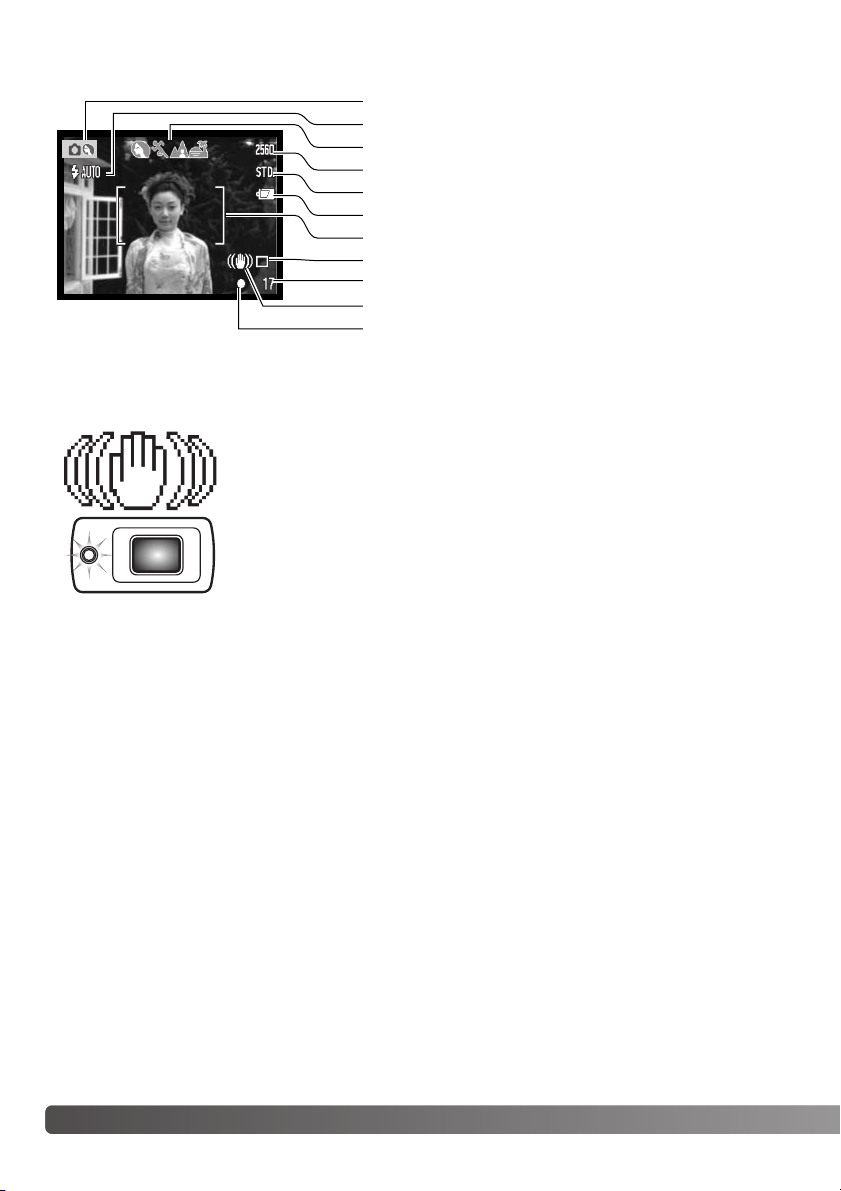
22 Grundläggande bildtagning
BILDSKÄRMEN
Om slutartiden är så lång att kameran inte säkert kan hållas på fri hand
visas en varningssymbol för skakningsoskärpa på bildskärmen och
aktivitetslampan i sökaren blinkar sakta med orange sken.
Skakningsoskärpa orsakas av nästan omärkliga handrörelser, och är mer
påtaglig vid telebrännvidder än vid vidvinkelbrännvidder. Även när
varningssymbolen visas kan kameran fortfarande exponera. Om
varningssymbolen visas bör du placera kameran på ett stativ eller använda
den inbyggda blixten.
VARNING FÖR SKAKNINGSOSKÄRPA
Automatiskt val av motivprogram (sidan 25)
Bildstorlek (sidan 42)
Bildkvalitet (sidan 42)
Matningsläge (sidan 37)
Bildräkneverk (sidan 43)
Varning för skakningsoskärpa
Fokussignal (sidan 27)
Bildtagningsläge
Blixtläge (sidan 28)
Fokusområde
Batterisymbol (sidan 16)
Page 23
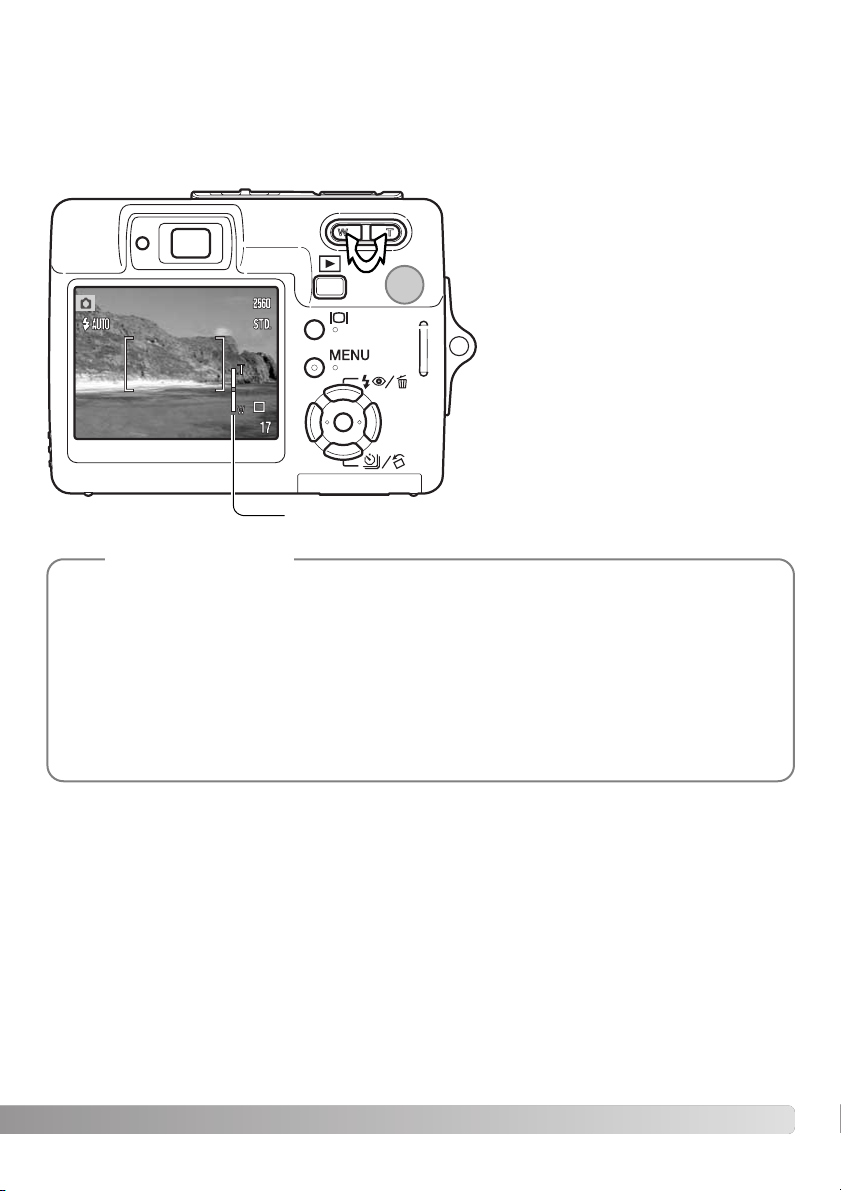
23
ANVÄNDA ZOOMOBJEKTIVET
Kameran har ett 6,1 - 17,1 mm zoomobjektiv. Detta motsvarar ett 37 - 105 mm-objektiv på en 35
mm-kamera. Du zoomar in och ut med hjälp av zoomknappen på kamerans baksida. Effekten av
den optiska zoomen visas både i sökaren och på skärmen.
Zooma in motivet genom att trycka på
zoomknappens högra sida (T) (1).
Zooma ut genom att trycka på
zoomknappens vänstra sida (W).
Vid zoomning indikeras den ungefärliga
zoomningsgraden på bildskärmen.
Med den digitala zoomfunktionen kan
du öka objektivets förstoringsgrad ännu
mer. Den digitala zoomen aktiveras på
flik 3 i bildtagningsmenyn (sidan 40).
Zoomläget påverkar inte bara motivets förstoringsgrad, utan även skärpedjup och perspektiv.
Skärpedjupet är området mellan det närmaste skarpa föremålet och det föremål längst bort som
är skarpt. I teleläge blir skärpedjupet mindre vilket ger ett intryck av att motivet är mer eller mindre
särskiljt från bakgrunden. Porträtt tas med fördel i teleläge. I vidvinkelläge blir både förgrund och
bakgrund skarpare. Landskapsmotiv vinner ofta på att fotograferas med vidvinkelobjektiv tack
vare det större skärpedjupet. Det ändrade perspektiv som man får med vidvinkelobjektiv ger
dessutom bilden en större djupkänsla. Teleobjektiv trycker däremot ihop området mellan förgrund
och bakgrund och ger mindre känsla av djup i bilden.
Tagningstips
Zoomsymbol
1
Page 24
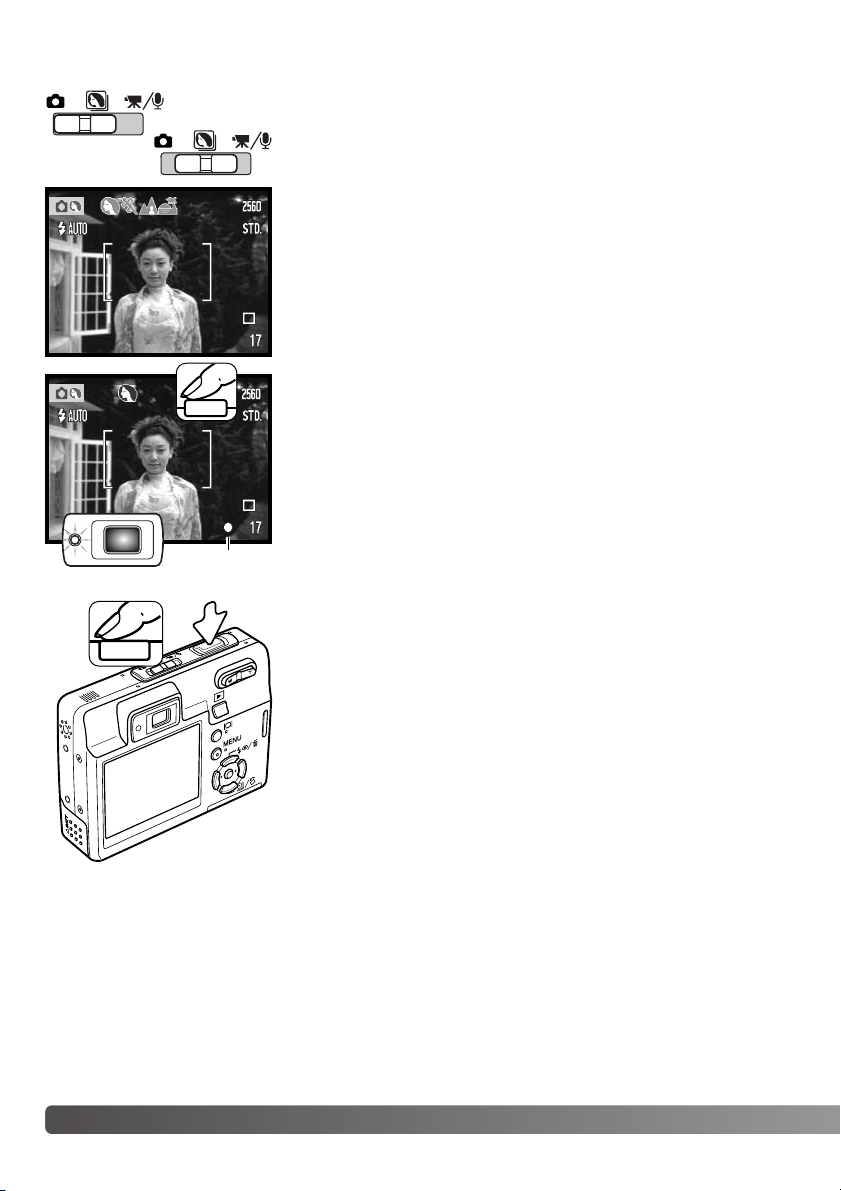
24 Grundläggande bildtagning
Placera motivet någonstans inom fokusområdet. Se till att motivet
befinner sig inom objektivets fokuseringsområde (sidan 26). Om
motivet är närmare än 1 m i vidvinkelläge, eller närmare än 3 m i
teleläge, bör du använda bildskärmen för att komponera bilden.
FUNKTIONER FÖR GRUNDLÄGGANDE BILDTAGNING
Ställ in funktionsväljaren på motivprograms- eller tagningsläge.
Funktionen är densamma i båda dessa lägen. Automatiskt val av
motivprogram är aktivt endast i läget för motivprogram.
Tryck ned avtryckaren halvvägs för att låsa fokus och exponering.
Funktionen för automatiskt val av motivprogram väljer ett lämpligt
exponeringsläge (se motstående sida).
Fokussignalen lyser vit och aktivitetslampan lyser grönt som
bekräftelse på fokuslåsning. Om fokussignalen lyser rött eller
aktivitetslampan blinkar så kan kameran inte fokusera på motivet.
Upprepa i så fall fokuseringsproceduren.
Tryck ned avtryckaren helt för att ta bilden. Den tagna bilden visas
på bildskärmen om du fortsätter hålla ned avtryckaren efter att du
har tagit bilden. Du kan även använda funktionen för omedelbar
visning (sidan 47).
När data skrivs till minneskortet blinkar aktivitetslampan med rött
sken. Ta aldrig ur minneskortet medan data sparas.
Fokussignal
Page 25
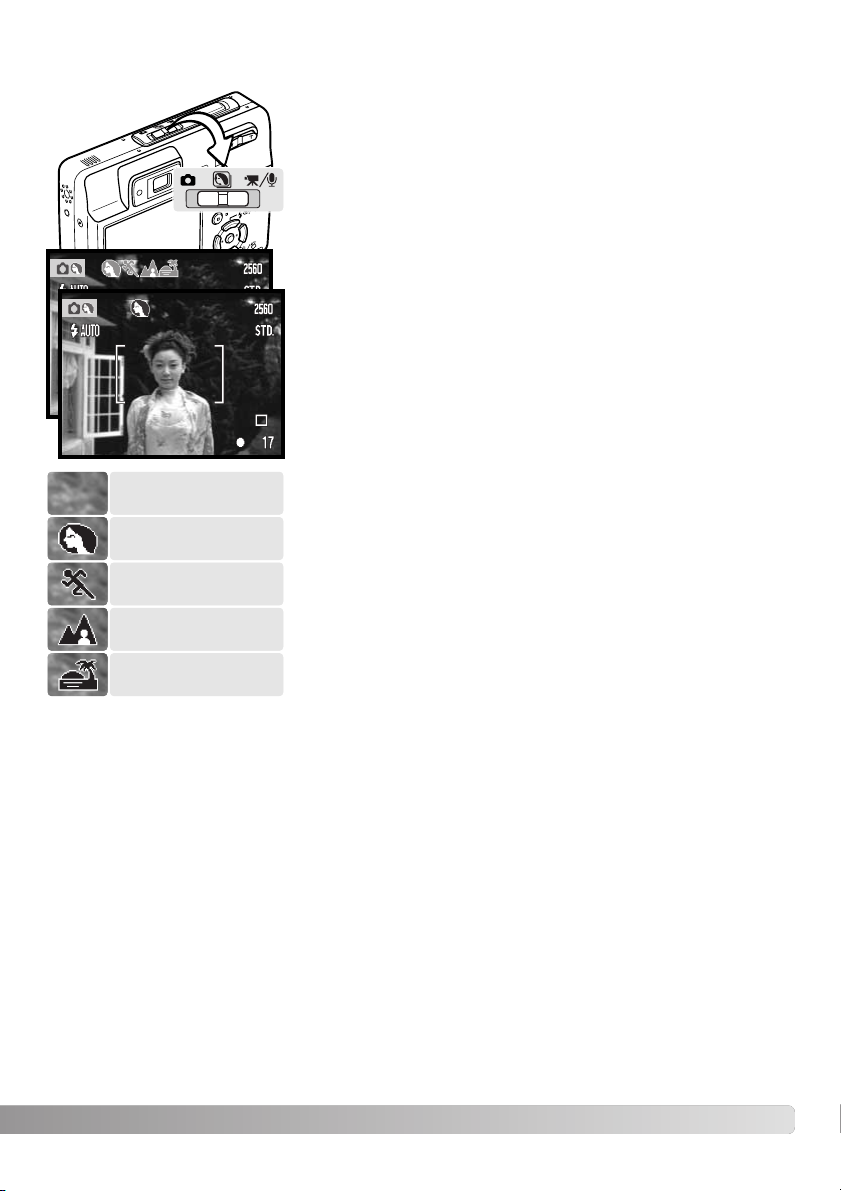
25
AUTOMATISKT VAL AV MOTIVPROGRAM
Funktionen för automatiskt val av motivprogram väljer mellan
programexponeringsautomatik och ett av fyra motivprogram.
Motivprogrammen optimerar kamerainställningarna för olika
förhållanden och motiv. Automatiskt val av motivprogram är
tillgängligt endast när motivprogramsläget är valt. Information om
de olika motivprogrammen finns på sidan 30.
En rad med grå symboler överst på bildskärmen indikerar att
funktionen för automatiskt motivprogramsval är aktiv.
Tryck ned avtryckaren halvvägs. Autofokussystemet lokaliserar
motivet och funktionen för automatiskt val av motivprogram väljer
lämpligt motivprogram. Om inga symboler visas så är exponeringsautomatiken aktiv. Tryck ned avtryckaren helt för att ta bilden.
Expon.automatik
(ingen symbol)
Porträtt
Sport & action
Landskap
Solnedgång
Håll kameran stadigt när motivprogrammet för solnedgång är valt
eftersom exponeringstiden kan bli lång.
I motivprogramläge kan du manuellt välja ett av de sju
programlägena med hjälp av fyrvägskontrollens vänster/högerknapp innan du tar en bild. Se sidan 30.
Page 26
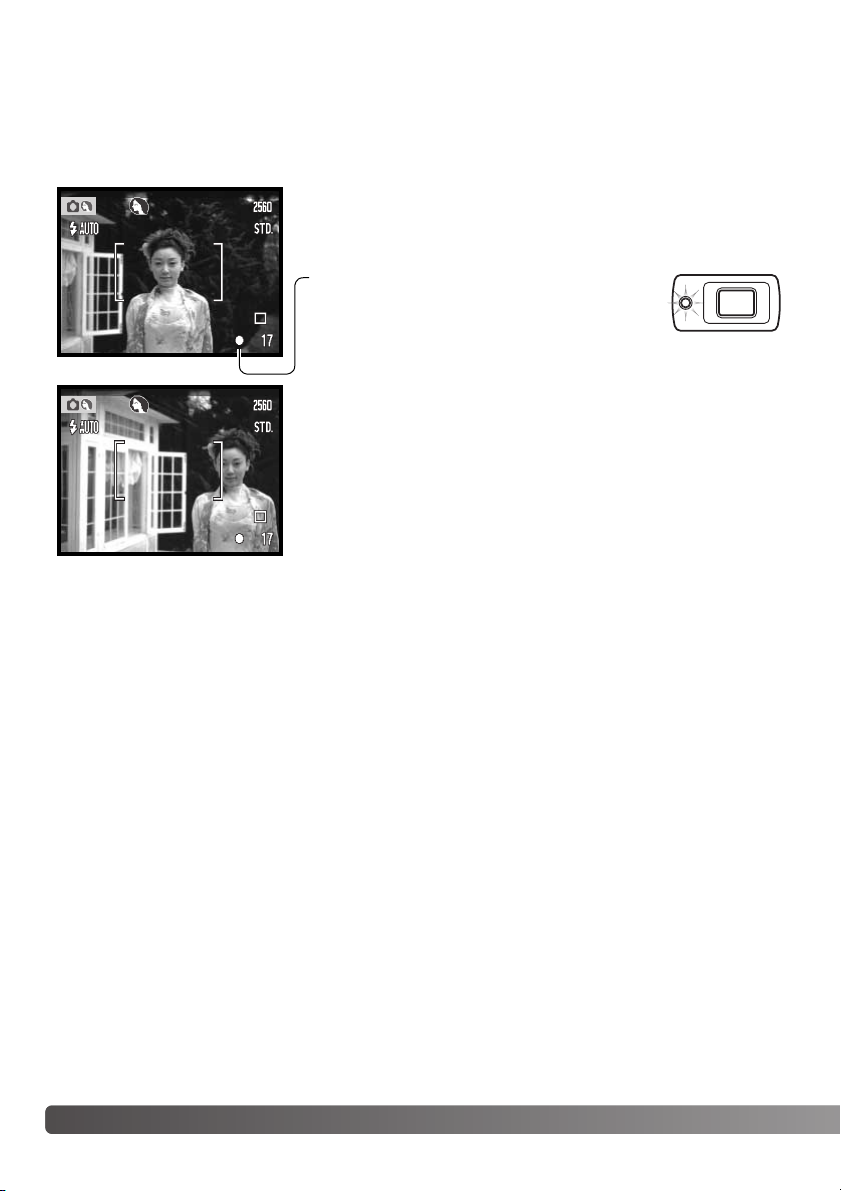
26 Grundläggande bildtagning
FOKUSLÅS
Använd fokuslåset om du vill låsa fokus på ett motiv som befinner sig utanför bildens mitt (utanför
fokusområdet). Fokuslåset är praktiskt även när kameran inte kan fokusera på motivet. Denna
funktion styrs med avtryckaren.
Placera motivet innanför fokusområdet på bildskärmen, eller
centrera motivet i sökaren. Tryck ned avtryckaren halvvägs för att
låsa fokus.
Fokussymbolen på bildskärmen och den gröna
aktivitetslampan intill sökaren indikerar om
fokus är låst.
Fortsätt hålla avtryckaren nedtryckt och komponera om motivet i
sökaren på eller bildskärmen. Tryck ned avtryckaren helt för att
ta bilden.
FOKUSERINGSOMRÅDE
Fokuseringsområdet sträcker sig från 10 cm till oändlighet. Du kan komponera bilden antingen på
bildskärmen eller i sökaren. På grund av parallaxfel är dock endast den aktiva bilden på bildskärmen
rättvisande för motiv som är närmare än 1 m i vidvinkelläge, och närmare än 3 m i teleläge.
Page 27
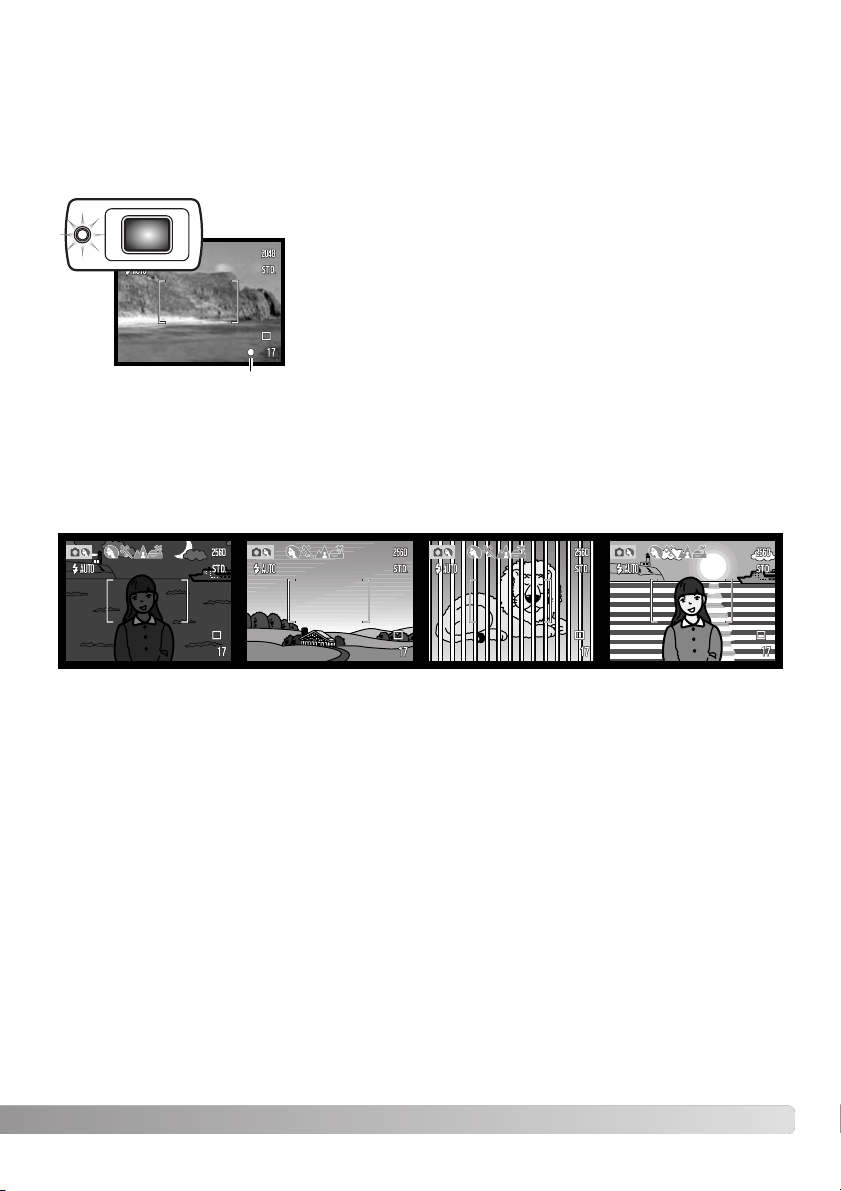
27
FOKUSSIGNALER
SPECIELLA FOKUSERINGSSITUATIONER
Den här digitalkameran har ett snabbt och exakt autofokussystem. Fokussignalen i bildskärmens
nedre högra hörn och aktivitetslampan intill sökaren indikerar fokusstatus. Slutaren kan utlösas även
om kameran inte kan fokusera på motivet.
Kameran kan kanske inte fokusera i vissa situationer. I dessa situationer kan du fokusera med
fokuslås (sidan 26) aktiverat på ett motiv på samma avstånd som huvudmotivet, och sedan
komponera om bilden på bildskärmen.
Motivet i fokusområdet
har mycket låg
kontrast.
Motivet är för mörkt. Två motiv på olika
avstånd sammanfaller
med varandra i fokusområdet.
Motivet är nära ett
mycket ljust föremål
eller område.
Fokus inställd - Fokussymbolen på bildskärmen är vit och
aktivitetslampan lyser med fast grönt ljus. Fokus är låst.
Fokusering ej möjlig - Fokussignalen på bildskärmen är röd och
aktivitetslampan blinkar snabbt grönt.
Fokussignal
Page 28
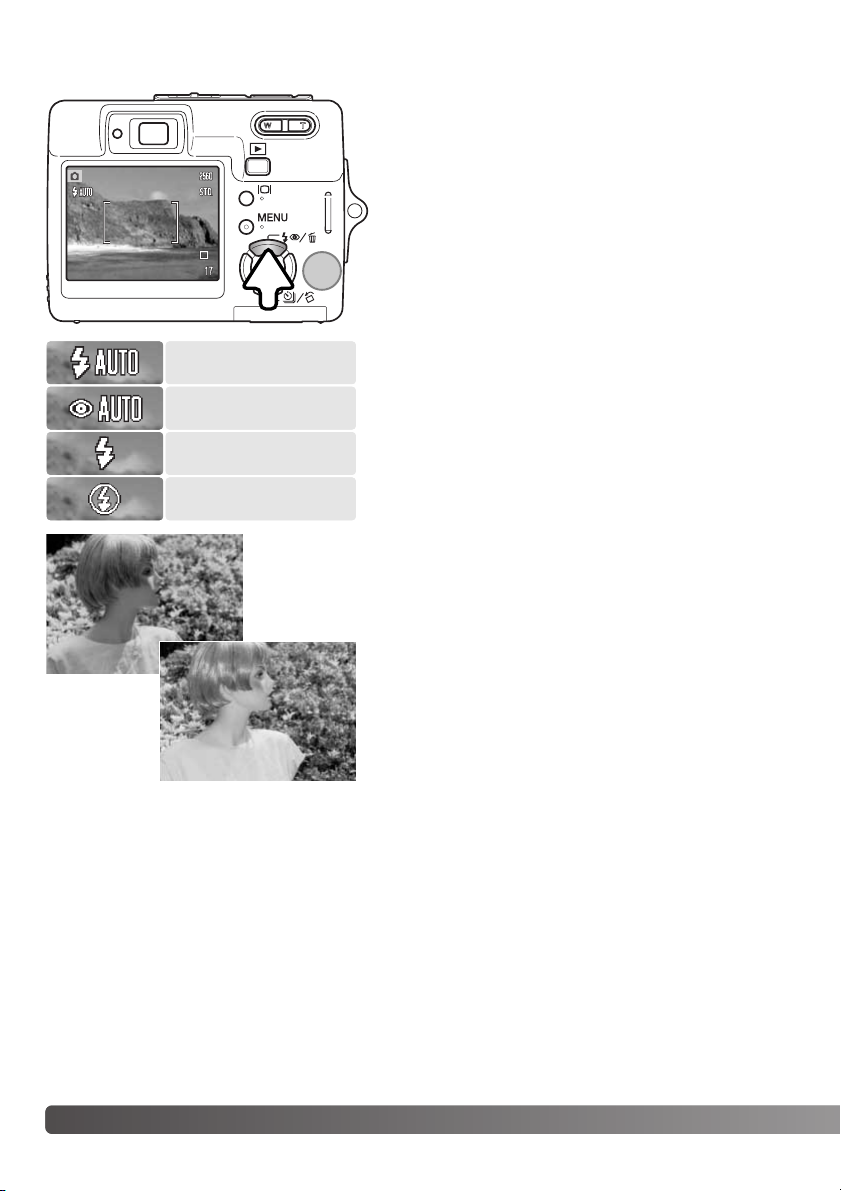
28
BLIXTLÄGEN
Blixten kan användas vid stillbildstagning. Välj blixtläge
genom att trycka på blixtlägesknappen (1) på kamerans
baksida till önskat läge visas. Tryck ned avtryckaren helt
för att aktivera läget. Det valda blixtläget visas i bildskärmens övre vänstra hörn. Om kameran stängs av och
automatisk återställning (sidan 45) är aktivt återställs
blixtläget till automatisk blixt med röda ögon-reduktion
om detta läge var inställt senast, i annat fall sker
återställning till automatisk blixt. Medan blixten laddas
går det inte att trycka ned avtryckaren.
Automatisk blixt - blixten avfyras automatiskt i svaga
ljusförhållanden och i motljus.
Reduktion av röda ögon - blixten avfyras flera gånger
före huvudblixten för att reducera röda ögon; en effekt
som orsakas av att ljuset reflekteras från ögats näthinna.
Förblixtarna drar samman pupillen i motivets ögon;
används i svagt ljus vid fotografering av människor och
djur.
Upplättningsblixt - blixten avfyras vid varje exponering,
oavsett hur starkt det befintliga ljuset är. Upplättningsblixt kan användas för reducering av hårda skuggor som
skapas av starkt direktljus eller solsken.
Blixten avstängd - blixten avfyras inte. Används när
fotografering med blixt inte är tillåtet, när man vill
utnyttja det naturliga ljuset eller när motivet befinner sig
bortom blixtens räckvidd. När blixten är avstängd kan
varningssymbolen för skakningsoskärpa visas (sidan 22).
Avstängd blixt
Automatisk blixt med
röda ögon-reduktion
Upplättningsblixt
Automatisk blixt
Grundläggande bildtagning
Upplätt-
ningsblixt
1
Grundläggande bildtagning
Page 29
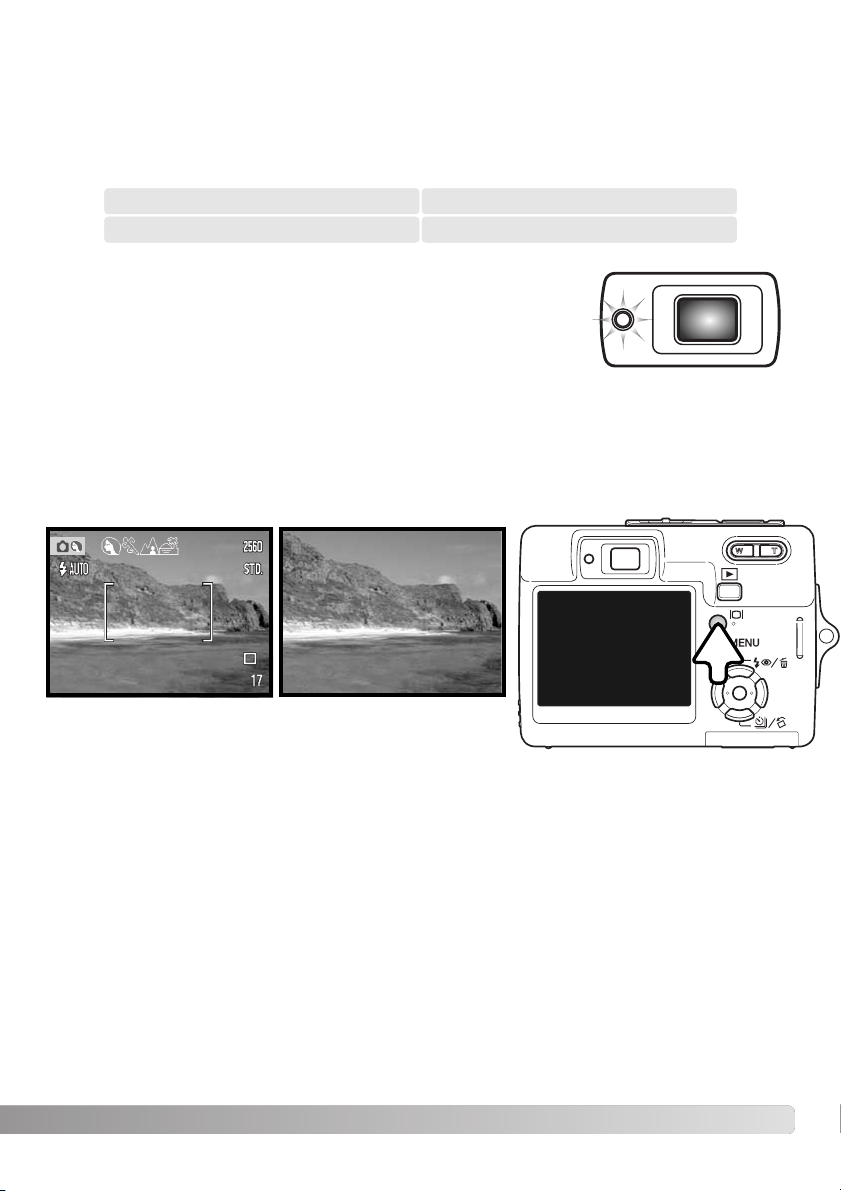
29
BLIXTRÄCKVIDD (AUTOMATISK FUNKTION)
Kameran styr blixtens uteffekt automatiskt. För att bilden ska bli korrekt exponerad måste motivet
befinna sig inom blixtens räckvidd. Beroende på det optiska systemet är blixtens räckvidd olika i
objektivets vidvinkelläge och teleläge. Blixtens räckvidd kan ändras genom ändring av
ljuskänsligheten (ISO). Se sidan 46.
BLIXTSIGNALER
Aktivitetslampan intill sökaren indikerar blixtens status. När lampan
snabbt blinkar med orange sken håller blixten på att laddas och
slutaren kan inte utlösas. Lampan lyser i tre sekunder när blixten
laddas.
Vidvinkelläge Teleläge
0,2 m ~ 3,2 m 0,1 m ~ 1,8 m
Med bildskärmsknappen styr du vad som ska visas på bildskärmen. Kameran växlar mellan följande
lägen varje gång du trycker på knappen: fullständig bildinformation, endast den aktiva bilden,
bildskärmen avstängd. Det går inte att stänga av bildskärmen vid film- eller ljudinspelning. Om du
håller bildskärmsknappen intryckt visas inställningsskärmen för bildskärmsljusstyrka (sidan 72).
Fullständig bildinformation Endast bild
BILDSKÄRMSKNAPPEN I BILDTAGNINGSLÄGE
Bildskärmen
avstängd
Page 30
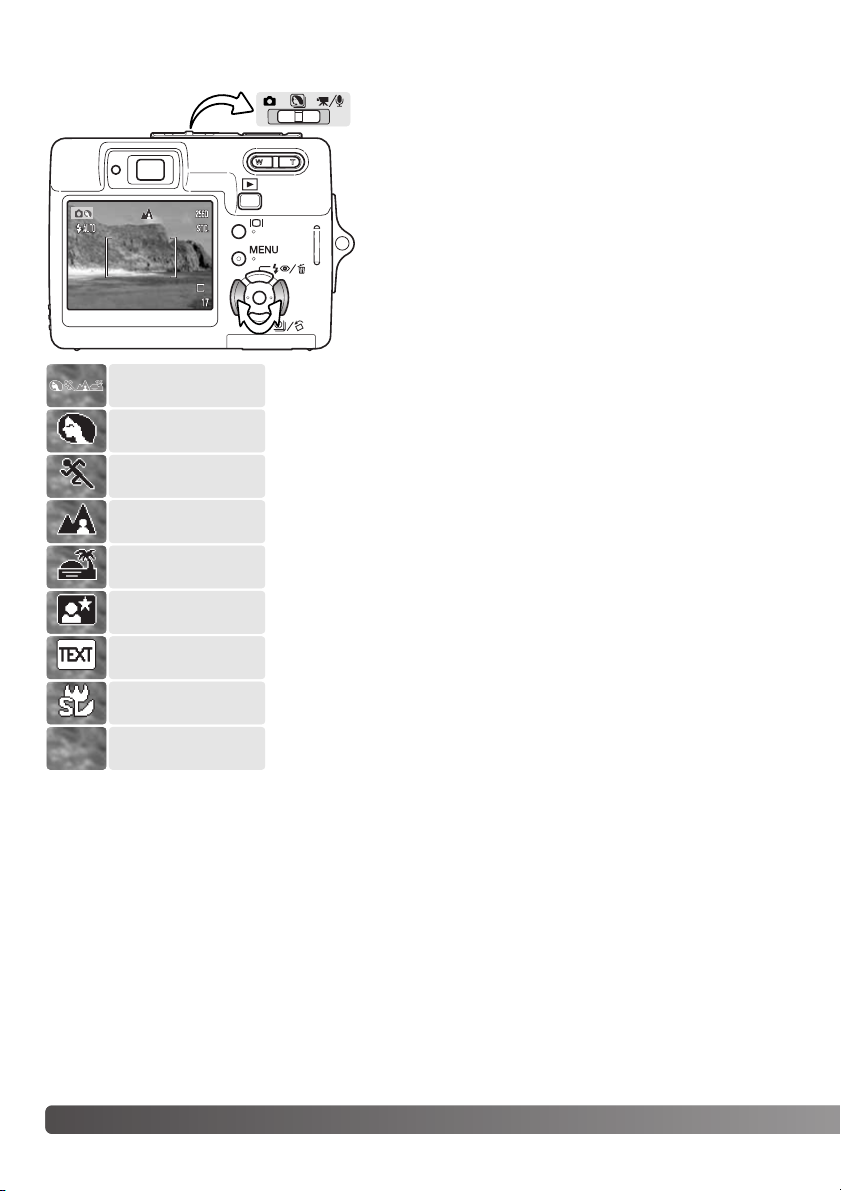
Motivprogrammen optimerar exponerings-, vitbalans- och
bildbehandlingssystemet för specifika förhållanden och
motiv.
Ställ in funktionsväljaren i motivprogramsläget. Välj
önskat motivprogram med hjälp av kontrollens vänster/högerknapp. Det valda motivprogrammet visas överst på
bildskärmen. Mer information om automatiskt val av
motivprogram finns på sidan 25.
30 Grundläggande bildtagning
Porträtt
Sport & action
Landskap
Solnedgång
Nattporträtt
Text
Supermakro
Porträtt - optimerat för att återge mjuka hudtoner med en lätt
oskärpa på bakgrunden. Porträtt blir oftast bäst med en
telebrännvidd; längre brännvidder överdriver inte ansiktsuttrycket och
det kortare skärpedjupet gör bakgrunden mjukare (oskarpare). Vid
starkt direkt solljus eller bakgrundsljus kan du använda
upplättningsblixt för att minska hårda skuggor.
Sport & action - optimerat för kortast möjliga slutartider så att
rörelser ”fryses”. Vid blixtanvändning måste motivet befinna sig inom
blixtens räckvidd (sidan 29). Ett enbent stativ är mer flexibelt och
kompakt än ett trebent i dessa situationer.
Landskap - optimerat för att ge skarpa och färgsprakande
landskapsbilder. Används för ljusa utomhusmotiv.
Solnedgång - optimerat för att ge fylliga och varma
solnedgångsbilder. När solen befinner sig ovanför horisonten bör du
undvika att rikta kameran direkt mot solen under längre stunder.
Solljusets intensitet kan skada CCD-elementet. Stäng av kameran
eller sätt på objektivlocket mellan bildtagningar.
MOTIVPROGRAM
Automatiskt val
Automatisk bildtagning
(av)
Page 31

31
Nattporträtt - optimerat för djupa, subtila nattscener. Stativ rekommenderas. När blixt används
balanseras blixtljuset och det befintliga ljuset så att både huvudmotivet och bakgrunden exponeras
korrekt. Vid blixtanvändning måste huvudmotivet (till exempel en person) befinna sig nära kameran.
Motivet bör inte röra sig efter att blixten avfyrats, eftersom slutaren kan vara öppen ytterligare en
stund för exponering med befintligt ljus.
Text - optimerat för svart text eller grafik mot en vit bakgrund.
Supermakro - för närbilder ned till 6 cm avstånd. I detta läge zoomas objektivet automatiskt till
makroläge; zoomningsgraden kan inte ändras. På korta avstånd kan blixten orsaka överexponering
eller ojämn belysning; stäng i så fall av blixten (sidan 28). Stativ rekommenderas.
Automatisk bildtagning - när inget motivprogram är inställt används
programexponeringsautomatik.
SPOT-AF
Spotautofokus används när du vill begränsa fokusområdet. Både fokus och exponering bestäms
utifrån spotfokusområdet. Om automatisk återställning (sidan 45) har valts återställs
autofokusområdet till brett fokusområde när kameran stängs av. Spotfokusområdet kan användas
vid filminspelning. När funktionen används tillsammans med digital zoom (sidan 51) förstoras
spotfokusområdet.
Håll fyrvägskontrollens mittknapp intryckt så visas
spotfokusområdet; för att återgå till brett fokusområde
håller du knappen intryckt igen. Ta bilden enligt beskrivningen för grundläggande bildtagning på sidan 24.
När bildskärmen är avstängd går det inte att växla
mellan brett fokusområde och spotfokusområde; det
autofokusläge som senast valts används. Om du valt
visning av endast bilden och växlar autofokusläge
återgår bildskärmen till fullständig bildinformation.
Page 32

32 Grundläggande bildvisning
GRUNDLÄGGANDE BILDVISNING
BILDVISNING I ENBILDSLÄGE
Du kan titta på bilderna i visningsläget. Visningsläget har ytterligare funktioner; se sidan 54. Du
behöver inte slå på kameran genom att öppna linsskyddet när du vill titta på bilder.
Funktionsläge
Tidpunkt för bildtagning
Bildtagningsdatum
Låssymbol (s 60)
Förstoringsgrad vid bildvisning (s 35)
Bildstorlek (s 42)
Bildkvalitet (s 42)
Batterisymbol (s 16)
Bildnummer/totalt antal bilder
Ljudspårssymbol
DPOF-symbol (s 68)
Mappnummer - bildfilsnummer (s 84)
E-postkopiesymbol (s 64)
Visa tagna bilder genom att trycka på visningsknappen
(1). Om kameran är avstängd håller du knappen intryckt
tills bildskärmen aktiveras.
Tryck på fyrvägskontrollens vänster-/högerknapp för att
bläddra mellan bilderna på kortet (2).
Tryck på visningsknappen igen för att återgå till
tagningsläge eller stänga av kameran.
1
2
Page 33

33
Radera bilden som visas med fyrvägskontrollens
uppknapp (1). En bekräftelseskärm visas.
RADERA ENSTAKA BILDER
ROTERA BILDER
Tryck på mittknappen för att radera bilden.
Markera ”Yes” med hjälp av vänster/högerknappen. Markera ”No” om du vill avbryta.
Tryck på fyrvägskontrollens nedknapp för att rotera den
bild som visas 90° åt vänster, 90° åt höger eller 180°.
Bilden visas i den valda orienteringen tills du ändrar den.
1
1
Yes
No
Delete this frame?
Page 34

34 Grundläggande bildvisning
När du visar miniatyrbilder kan du flytta den gula ramen till önskad bild med fyrvägskontrollens
knappar. För den bild som är markerad med den gula ramen visas exponeringsdatum, lås- och
utskriftsstatus, e-postkopiesymbol samt bildens nummer längst ned på bildskärmen. Om den
markerade bilden har ett ljudspår kan du spela upp detta genom att trycka på kontrollens
mittknapp. När du trycker på visningsknappen igen visas den markerade bilden i läget för
enbildsvisning.
BILDSKÄRMSKNAPPEN I BILDVISNINGSLÄGE
Visning av miniatyrbilder
Endast bild
Med bildskärmsknappen styr du visningssättet. Bläddra mellan följande tre lägen genom att trycka
på knappen: fullständig bildinformation, endast bild, miniatyrbilder.
Fullständig bildinformation
Page 35

Vid enbildsvisning kan en stillbild
förstoras upp till 6X i steg om 0,2X.
När önskad bild visas trycker du på
zoomknappens högra sida (T) för att
visa bilden förstorad. Förstoringsgraden
visas på bildskärmen.
Tryck på zoomknappens högra sida (T)
för att öka förstoringsgraden. Tryck på
knappens vänstra sida (W) för att
minska förstoringsgraden.
35
VISA FÖRSTORAD BILD
Panorera bilden med hjälp av fyrvägskontrollens knappar. Vid panorering försvinner
pilarna på bildskärmen när du har nått bildens kant.
Avsluta förstoringsläget genom att trycka på MENU-knappen eller på
fyrvägskontrollens mittknapp.
Du kan växla mellan visning av fullständig bildinformation och endast bild med
bildskärmsknappen.
Symbolen i bildskärmens övre högra hörn indikerar vilken del av bilden som visas.
Page 36

36 Avancerad bildtagning
AVANCERAD BILDTAGNING
Kameran kan spela in digital film med ljud. Ställ in
funktionsväljaren på film- och ljudinspelningsläge (1).
Den totala inspelningstiden varierar beroende på
bildfrekvens och minneskortets storlek (se sidan 53).
Vissa inställningar kan göras i filmmenyn (sidan 40).
Placera motivet inom fokusområdet och tryck ned
avtryckaren halvvägs för att låsa fokus (2). Tryck ned
avtryckaren helt och släpp den sedan för att starta
inspelningen (3).
Den digitala zoomen kan användas vid filminspelning.
Inspelningen fortgår tills den maximala inspelningstiden
har löpt ut eller tills du trycker ned avtryckaren igen.
Under inspelningen visas förfluten inspelningstid på
bildräkneverket. När tio sekunder återstår lyser räknaren
rött och ändras till nedräkning av återstående tid.
Se till att du inte täcker över mikrofonen vid
filminspelning.
FILMINSPELNING
Inspelningssymbol
Bildstorlek
Bildfrekvens
Mikrofon
Inspelningstid
1
2
3
Page 37

37
MATNINGSLÄGEN
Med de olika matningslägena styr du bildfrekvens och
bildtagningsmetod. En symbol som indikerar det valda
matningsläget visas på bildskärmen. Om automatisk
återställning (sidan 45) har valts återställs matningsläget
till enbildstagning när kameran stängs av.
Tryck på fyrvägskontrollens nedknapp för att välja
matningsläge (1).
Enbildstagning - tar en bild varje gång avtryckaren trycks ned
(standardinställning).
Självutlösare - fördröjer exponeringen (sidan 38). Används för självporträtt.
Multibild - skapar en sammansatt bild av en bildserie med nio bilder när
avtryckaren trycks ned; se nedan.
Seriebildstagning - tar upp till fyra bilder när avtryckaren hålls nedtryckt (sidan 39).
UHS-seriebildstagning (extra snabbt läge - tar 11 bilder per sekund i
upplösningen 1280 x 960 när avtryckaren hålls nedtryckt (sidan 39).
Multibild
Ta bilden enligt beskrivningen för grundläggande bildtagning (sidan
24). När kameran har börjat ta bildserien kan du släppa upp
avtryckaren; kameran tar nio bilder automatiskt.
Blixt kan inte användas. Slutartiden är begränsad i detta läge,
varför bilderna kan bli underexponerade under svaga ljusförhållanden. Upplösningen avser den sammanlagda bildytan för alla nio
bilderna, inte varje enskild miniatyrbilds storlek.
1
Page 38

38 Avancerad bildtagning
Självutlösaren används för självporträtt; exponeringen fördröjs cirka 10 sekunder efter att
avtryckaren har tryckts ned. Tryck på fyrvägskontrollens nedknapp för att välja självutlösarläge
(sidan 37).
Självutlösare
Montera kameran på ett stativ och komponera bilden
enligt beskrivningen för grundläggande bildtagning (sidan
24). Tryck ned avtryckaren halvvägs för att låsa fokus och
exponering (1). Tryck ned avtryckaren helt för att starta
nedräkningen (2). Eftersom fokusering och exponering
fastställs när avtryckaren trycks ned, får du inte stå
framför kameran när en bild ska tas med självutlösaren.
Kontrollera alltid fokuseringen med fokussignalen innan
självutlösaren aktiveras (sidan 27).
Under nedräkningen börjar självutlösarlampan på
kamerans framsida blinka samtidigt som en ljudsignal
avges. En nedräkningstimer visas på bildskärmen. Några
sekunder före exponeringen börjar självutlösarlampan
blinka snabbt. Strax före exponeringen lyser lampan med
fast sken.
Du kan avbryta nedräkningen genom att trycka på
zoomknappen eller MENU-knappen. Matningsläget
återställs till enbildstagning när exponeringen har gjorts.
Ljudsignalen kan stängas av på flik 2 i inställningsmenyn
(sidan 70).
Självutlösarlampa
1
2
Page 39

39
Seriebildstagning - exponerar upp till fyra bilder när avtryckaren hålls nedtryckt. Med upplösningen
2560 x 1920 är maximal bildfrekvens 1,9 bilder per sekund.
Den inbyggda blixten kan användas, men tagningsfrekvensen reduceras eftersom blixten måste
laddas mellan varje bild. Dessutom reduceras tagningsfrekvensen om datummärkningsfunktionen
(sidan 50) är aktiverad.
UHS-seriebildsläge - exponerar upp till 11 bilder per sekund med upplösningen 1280 x 960,
oavsett inställning av bildkvalitet. Vid exponeringen visas sex miniatyrbilder i taget; därefter ersätts
de med nästa sex bilder osv. Den inbyggda blixten kan inte användas. När symbolen för nästan
urladdade batterier visas kan inte UHS-seriebildsläget användas. Om mycket ljusstarka ljuskällor
förekommer i motivet kan dessa orsaka ränder i bilden. Även svarta områden som orsakas av
dataförlust kan förekomma.
Tryck på fyrvägskontrollens nedknapp för att välja något av
matningslägena (sidan 37).
Placera motivet inom fokusområdet enligt beskrivningen för grundläggande bildtagning (sidan 24). Tryck ned avtryckaren halvvägs för att
låsa fokus och exponering för bildserien (1). Tryck ned avtryckaren
helt och håll den nedtryckt (2) för att börja ta bildserien. När avtryckaren hålls nedtryckt börjar kameran ta bilder tills det maximala
antalet bilder har exponerats eller avtryckaren släpps upp.
Bildräkneverket räknas upp när hela bildserien har tagits.
Seriebildstagning och UHS-seriebildstagning
1
2
Page 40

40 Avancerad bildtagning
Tryck på mittknappen för att välja den markerade inställningen; vissa alternativ öppnar
en ny skärm.
Markera önskad menyflik med kontrollens vänster-/högerknapp; menyn ändras i enlighet
med vald flik.
Tagningsmenyns utseende varierar med funktionsväljarens läge. Tryck på MENU-knappen (1) för att
öppna respektive stänga menyn. Med knapparna på
fyrvägskontrollen (2) flyttar du markören i menyn. Med
mittknappen aktiverar du en inställning.
Bläddra i menyalternativen med upp-/nedknappen. Markera det alternativ vars
inställning ska ändras.
Tryck på fyrvägskontrollens högerknapp när önskat alternativ är markerat;
inställningarna visas med den aktuella inställningen markerad. Återgå till
menyalternativen genom att trycka på vänsterknappen.
Markera den nya inställningen med upp-/nedknappen.
NAVIGERA I TAGNINGSMENYN
När en inställning har valts återgår markören till menyalternativet och den nya inställningen visas.
Återgå till tagningsläge genom att trycka på MENU-knappen.
Öppna menyn med MENU-knappen.
2
1
Page 41

41
Film- och ljudinspelning
Stillbildstagning
Image size (bildstorlek), 42
Instant playback (omedelbar
visning), 47
Key function (anpassad
knappfunktion), 45
Metering mode
(mätningsmetod), 47
Movie mode (filmläge), 53
Quality (bildkvalitet), 42
Recording mode
(tagningsläge), 52
Sensitivity (ljuskänslighet), 46
Voice memo (röstminne), 49
White balance (vitbalans), 44
Auto reset (automatisk
återställning), 45
Color mode (färgläge), 43
Date imprinting
(datummärkning), 50
Digital zoom (digital zoom), 51
Exp. compensation (exponeringskompensation), 48
Frame rate (bildfrekvens), 53
Sidhänvisningar till menyalternativen
RecordingMode
Frame rate
Movie mode
Movie
15ps
STD. movie
* Alternativen vitbalans (White balance), anpassad knappfunktion (Key func), ljuskänslighet
(Sensitivity), ljusmätningsmetod (Metering method) och färgläge (Color mode) är inte tillgängliga i
motivprogramläge.
I följande avsnitt beskrivs de
olika menyalternativen och
dess inställningar.
Image size
Quality
White balance*
2560x1920
Standard
Auto
OffKey func.*
Sensitivity*
Metering mode*
Exp. Comp.
Auto
MultiSegment
0
OffAuto reset
Color mode*
Voice memo
Date imprint
Inst. playback
Color
Off
Off
Off
Off
Digital zoom
White balance
Exp. Comp.
Color mode
Auto
0
Color
Page 42

42 Avancerad bildtagning
Ändring av bildstorleken påverkar antalet bildpunkter i
bilden. Ju större bildstorlek, desto större blir filen. Välj
bildstorlek utifrån bildens användningsområde; mindre
bildstorlek är tillräckligt för publicering på till exempel
webbsidor, medan större bildstorlek är lämpligt för utskrift
med hög kvalitet.
Bildskärm
2560
2048
1600
640
Antal bildpunkter
(hor. x vert.)
2560 x 1920
2048 x 1536
1600 x 1200
640 x 480
BILDSTORLEK OCH BILDKVALITET (IMAGE SIZE / QUALITY)
FINE
Bildkvaliteten styr bildens kompressionsgrad, men påverkar inte antalet bildpunkter. Ju högre
bildkvalitet, desto lägre kompressionsgrad och större fil. Om det är ont om utrymme på minneskortet bör ekonomiläget användas. Standardläget är tillräckligt för normal användning. Fine-läget
ger bilder med den högsta kvaliteten och de största bildfilerna.
Bildstorleken och bildkvaliteten måste ställas in innan bilden tas. Aktuella inställningar visas på
bildskärmen. Bildstorleken och bildkvaliteten måste återställas manuellt. Bildstorlek och bildkvalitet
ställs in på flik1 i tagningsmenyn. Se avsnittet om navigering i tagningsmenyn på sidan 40.
Om bildstorleken eller bildkvaliteten ändras visar bildräkneverket det ungefärliga antal bilder som
kan sparas på minneskortet med de aktuella inställningarna. Ett minneskort kan lagra bilder med
varierande storlek och kvalitet. Det antal bilder som kan sparas på minneskortet är beroende av
kortets och bildfilernas storlek. Den faktiska filstorleken kan variera; vissa motiv kan komprimeras
mer än andra. Se tabellen på nästa sida.
(Fine) - högsta kvalitet (JPEG)
Standard - standardinställning (JPEG)
Economy - minsta bildstorlek (JPEG)
STD.
ECON.
Page 43

43
Fine
Standard
Economy
5 8 14 68
11 17 27 99
21 31 47 148
Ungefärligt antal bilder som kan lagras på ett 16 MB minneskort.
Kvalitet
Storlek
2560 x 1920 2048 x 1536 1600 x 1200 640 x 480
Fine
Standard
Economy
2,4 MB 1,6 MB 1,0 MB 200 kB
1,2 MB 820 kB 520 kB 130 kB
650 kB 440 kB 290 kB 90 kB
Ungefärlig filstorlek
Bildräkneverket visar det ungefärliga antal bilder som kan lagras på minneskortet med den
inställda bildkvaliteten och bildstorleken. Eftersom räkneverket utgår från en genomsnittlig
filstorlek kan det inträffa att bildantalet inte ändras, eller att det minskar med mer än ett, efter
tagning av en bild. När bildräkneverket visar noll (0) kan inga fler bilder tas med den inställda
bildkvaliteten och bildstorleken. Om du ändrar bildstorlek eller bildkvalitet kan eventuellt fler
bilder sparas på minneskortet.
Anmärkning
FÄRGLÄGE (COLOR MODE)
Svartvitt
Sepia
Färgläget styr om en stillbild sparas i färg eller svartvitt.
Färgläget ställs in på flik 3 i tagningsmenyn (sidan 43) eller
på flik 2 i film-/ljudinspelningsmenyn (sidan 40). Färgläget
kan inte ändras när ett motivprogram används. Färgläget
kan ändras med hjälp av fyrvägskontrollen (sidan 45).
I svartvitt läge skapas neutrala monokroma bilder.
Bruntoning (Sepia) ger svartvita bilder i varma toner. Det
valda färgläget avspeglas i bilden på bildskärmen. Ingen
symbol för inställt färgläge visas på bildskärmen. Färgläget
påverkar inte bildfilens storlek.
Page 44

44 Avancerad bildtagning
Vitbalans är en funktion som kameran använder för att neutralisera olika belysningstyper. Effekten
påminner om användning av dagsljus- respektive elljusfilm eller färgkorrigeringsfilter vid konventionell fotografering. En automatisk och fyra förinställda vitbalansinställningar finns tillgängliga för
stillbilder och filminspelning; vitbalansen kan inte ändras när ett motivprogram används. Vitbalansen
ställs in på flik 1 i tagningsmenyn eller på flik 2 i film-/ljudinspelningsmenyn (sidan 40). Exponeringskompensationen kan ändras med hjälp av fyrvägskontrollen (sidan 45). Om automatisk återställning
(sidan 45) har valts återställs vitbalansen till autoläge när kameran stängs av.
VITBALANS (WHITE BALANCE)
Den automatiska vitbalansen (”AUTO”) kompenserar
motivets färgtemperatur. I de flesta fall balanserar denna
inställning det befintliga ljuset, och producerar korrekta
bilder även under blandljusförhållanden. När den inbyggda
blixten används ställs vitbalansen in för blixtljusets
färgtemperatur.
När någon av de fyra förinställda vitbalansinställningarna
har valts visas motsvarande symbol på bildskärmen, och
effekten avspeglas direkt på bildskärmen. Om du bara vill
använda befintligt ljus stänger du av blixten (sidan 28). Den
inbyggda blixten kan användas med förinställd vitbalans,
men ger ett magenta- eller blåstick tillsammans med
vitbalansinställningen för lysrörsljus eller glödlampsljus.
Blixten är dagsljusbalanserad och ger bra resultat
tillsammans med inställningen för dagsljus eller molnigt.
Lysrör - för lysrörsbelysning, till
exempel vanlig kontorsbelysning.
Glödlampsbelysning - för
vanlig lampbelysning.
Dagsljus - för motiv utomhus
och i solljus.
Gråväder - för gråvädersscener
utomhus.
Page 45

45
I tagningsläge kan vissa funktioner tilldelas fyrvägskontrollens
vänster-/högerknapp. Önskad funktion väljs på flik1 i tagningsmenyn
(sidan 40). Funktionen kan inte användas i film-/ljudläge eller med
motivprogram. I följande avsnitt finns information om exponeringskompensation (sidan 48), vitbalans (sidan 44), ljuskänslighet (sidan
46) och färgläge (sidan 43).
ANPASSAD KNAPPFUNKTION (KEY FUNC.)
Image size
Quality
Key func.
White balance
Exp. Comp.
Color
Off
White balance
Sensitivity
I tagningsläge ändrar du funktion med hjälp av
fyrvägskontrollens vänster-/högerknapp.
Den ändrade inställningen visas på bildskärmen.
Ändringarna avspeglas direkt i den aktiva bilden. Funktionen
aktiveras automatiskt efter fem sekunder, eller när du trycker
på någon annan knapp på kameran.
Blixtläget återställs till
automatisk blixt eller
automatisk blixt med röda
ögon-reduktion, beroende på
vilket av de två lägena som
senast användes.
AUTOMATISK ÅTERSTÄLLNING (AUTO RESET)
När automatisk återställning är aktiverad kommer funktionerna nedan att återställas när kameran
stängs av. Funktionen kan inaktiveras på flik 2 i bildtagningsmenyn (sidan 40).
Blixtläge (s 28)
Matningsläge (s 37)
Vitbalans (s 44)
Ljuskänslighet (s 46)
Exponeringskompensation (s 48)
Ljusmätningsmetod (s 47)
Färgläge (s 43)
Autofokusområde (s 31)
Bildskärmsvisning (s 29)
Auto
Enbildstagning
Auto
Auto
0.0
Multisegment
Färg
Brett fokusområde
Fullständig bildinformation
Page 46

Fem olika ljuskänslighetsinställningar kan väljas för stillbilder: Auto, 50, 100, 200, 400. Talen
motsvarar ett ISO-värde; ju högre värde, desto större känslighet. Ljuskänsligheten kan ställas in på
flik 2 i tagningsmenyn (sidan 40). Den kan inte ändras i filmläge eller när ett motivprogram används.
Ljuskänsligheten kan ändras med hjälp av fyrvägskontrollen (sidan 45).
46 Avancerad bildtagning
LJUSKÄNSLIGHET (ISO) (SENSITIVITY)
BLIXTRÄCKVIDD OCH LJUSKÄNSLIGHET
Beroende på det optiska systemet är blixtens räckvidd olika i objektivets vidvinkelläge och teleläge.
AUTO
50
100
200
ISO-värde
400
0,1 m ~ 1,8 m
0,1 m ~ 1,0 m
0,1 m ~ 1,4 m
0,1 m ~ 2,0 m
Blixträckvidd (vidvinkel)
0,2 m ~ 3,2 m
0,2 m ~ 1,8 m
0,2 m ~ 2,5 m
0,2 m ~ 3,6 m
0,1 m ~ 2,8 m0,25 m ~ 5,0 m
Blixträckvidd (tele)
Med inställningen ”AUTO” justeras ljuskänsligheten automatiskt
mellan ISO 50 och 160, beroende på ljusförhållandena. När
någon annan inställning än ”AUTO” används visas det inställda
ISO-värdet på bildskärmen.
Du kan välja ett specifikt känslighetsvärde. En dubblering av
ISO-värdet medför att ljuskänsligheten dubbleras. På samma
sätt som korstorleken i kemisk film ökar ju känsligare filmen är,
ökar bildbruset med ökad ljuskänslighet vid digital fotografering;
ISO 50 ger minst brus och ISO 400 ger mest.
Brusreducering används automatiskt vid exponeringstider på en sekund och längre. Processen
tillämpas på varje bild efter exponering. Bearbetningstiden varierar för varje bild; ett
meddelande visas medan bearbetningen pågår.
Anmärkning
Ljuskänslighet
Page 47

47
Ljusmätningsmetoden ställs in på flik 2 i tagningsmenyn (sidan 40).
Mätningsmetoden kan inte ändras i filmläge eller när ett
motivprogram används.
Multi-segmentsmätning (MultiSegment) - använder 256 segment
för mätning av luminans och färg. Dessa data kombineras med
avståndsinformationen för beräkning av exponeringen. Detta
avancerade mätsystem ger korrekt exponering utan problem i de
allra flesta situationer.
Spotmätning (Spot) - använder ett litet område i bilden för
beräkning av exponeringen. När denna metod väljs aktiveras
bildskärmen automatiskt om den är avstängd, och en liten cirkel i
mitten av den aktiva bilden indikerar mätningsområdet. Spotmätning
ger en exakt ljusmätning av ett specifikt område i bilden utan att
påverkas av extremt ljusa eller mörka områden utanför detta. Även
om bildskärmen stängs av fortsätter spotmätningsmetoden att vara
aktiv.
MÄTNINGSMETODER (METERING MODE)
Spotmätningsområde
Spotmätningssymbol
Sensitivity
Metering mode
Exp. Comp.
Auto
MultiSegment
0
OffAuto reset
OMEDELBAR BILDVISNING
När en bild har tagits kan den visas på bildskärmen i två
sekunder innan den sparas. Vid seriebildstagning visas den
sista bilden i serien (sidan 37). Om bildskärmen är avstängd
(sidan 29) aktiveras den automatiskt under en kort period för
omedelbar visning.
Omedelbar visning aktiveras på flik 3 i tagningsmenyn (sidan
40). När omedelbar visning används tillsammans med röstminne startar röstminnesinspelningen först efter att bilden
har visats.
Page 48

48 Avancerad bildtagning
EXPONERINGSKOMPENSATION (EXP. COMP.)
Exponeringen kan anpassas upp till ±2 EV i 1/3-steg vid stillbildstagning eller filminspelning så att
den slutliga bilden blir ljusare eller mörkare; exponeringskompensation kan inte användas med
motivprogram. Om automatisk återställning (sidan 45) har valts återställs exponeringskompensationen till ±0.0 när kameran stängs av. Exponeringskompensationen kan ändras med hjälp av
fyrvägskontrollen (sidan 45).
Ibland kan kamerans exponeringsmätare förledas av vissa förhållanden. Exponeringskompensation kan användas i dessa situationer. Exempelvis kan mycket ljusa motiv såsom ett vinterlandskap eller en sandstrand bli underexponerade. Justering av exponeringsvärdet med +1
eller +2 EV ger en bild med normalt nyansomfång.
I exemplet ovan medför det mörka vattnet att kameran överexponerar bilden så att den blir
alltför ljus och urvattnad. Med hjälp av exponeringskompensationen framträder detaljerna i
bladen bättre, och stenarna och vattnet framträder djupare och fylligare. Mer information om
EV finns på sidan 105.
Tagningstips
–2 EV–1 EVKamerans beräknade
exponering
Välj alternativet ”Exp. Comp” på flik 2 i tagningsmenyn. Ställ in kompensationsvärdet med upp/nedknappen (1); effekten återges i den aktiva
bilden. Tryck på fyrvägskontrollens mittknapp för att
aktivera inställningen (2). Om något annat värde än
0.0 ställs in visas en varningssymbol på
bildskärmen.
-2 ~ +2
Sensitivity
Metering mode
+0.3
Metering mode
Exp. comp.
1
2
Page 49

Med röstminnesfunktionen kan du spela in upp till 15
sekunders ljudspår tillsammans med en stillbild.
Funktionen väljs på flik 3 i tagningsmenyn (sidan 40).
När funktionen är aktiverad visas mikrofonsymbolen (1) i
bildskärmens övre vänstra hörn. Funktionen måste
ställas in innan bilden tas, och är aktiverad tills den
återställs.
Efter att bilden har tagits visas en skärm som indikerar
att ljudinspelningen har börjat. En förloppsindikator
visar förfluten inspelningstid.
Avbryt inspelningen genom att trycka på avtryckaren
eller fyrvägskontrollens mittknapp (2). Inspelningen
avslutas automatiskt efter maxtiden 15 sekunder.
Vid seriebildstagning kopplas röstminnet till den sista
bilden i serien (sidan 37). Vid visning indikeras bilder
som har röstminnen med en notsymbol (sidan 54).
Röstminnen kan raderas på flik 1 i visningsmenyn
(sidan 56).
RÖSTMINNE (VOICE MEMO)
Återstående inspelningstid
Var försiktig så att du inte vidrör eller täcker över mikrofonen vid ljudinspelning. Ljudkvaliteten står i proportion till
avståndet mellan ljudkällan och mikrofonen. För bästa
resultat, tala på cirka 20 cm avstånd från mikrofonen.
Anmärkning
Recording audio.
Stop
Mikrofon
49
1
2
Page 50

50 Avancerad bildtagning
DATUMMÄRKNING (DATE IMPRINT)
Stillbilder sparas med en specifik Exif-information innehållande datum och tid när bilden togs
samt bildtagningsdata. Denna information kan visas på kamerans bildskärm i visningsläge,
eller på en dator med programmet DiMAGE Viewer.
Anmärkning
Datum och tid när bilden tas kan kopieras in i bilden.
Datummärkningsfunktionen måste ha aktiverats innan bilden tas.
Alla bilder som tas datummärks tills funktionen stängs av. Ett gult
streck bakom bildräknaren indikerar att datummärkning är aktiv.
Datummärkning aktiveras på flik 3 i tagningsmenyn (sidan 40). Det
finns två alternativ för datummärkning. Med alternativet
”YYYY/MM/DD” kopieras aktuellt datum in i bilden. Med
alternativet ”MM/DD/hr:min” kopieras månad, dag och tid in i
bilden.
Informationen kopieras in i bildens nedre högra hörn, horisontellt
sett. Den skrivs direkt på bilden och skriver således över viss
bildinformation. Följande tre format kan väljas: år/månad/dag,
månad/dag/år och dag/månad/år. Datum och datumformat ställs in
på flik 3 i inställningsmenyn (sidan 70).
Symbol för datummärkning
Page 51

51
DIGITAL ZOOM (DIGITAL ZOOM)
Den digitala zoomen aktiveras på flik 3 i tagningsmenyn (sidan 40). Med den digitala zoomfunktionen kan du öka förstoringen för det maximalt inzoomade teleläget för optisk zoom upp till
4,3X i steg om 0,1X. Bilder som tagits med digital zoom är interpolerade till inställd bildstorlek, vilket
medför att bildkvaliteten blir sämre än för bilder tagna utan digital zoom; ju större digital
zoomningsgrad desto sämre bildkvalitet. Effekten av digital zoom visas endast på bildskärmen. Den
digitala zoomen stängs av om bildskärmen stängs av (sidan 29).
I maximalt teleläge trycker du på
zoomknappens (1) högra sida (T) för att
aktivera den digitala zoomen.
Zoomningsgraden visas i bildskärmens
övre högra hörn.
Zooma ut genom att trycka på
zoomknappens vänstra sida (W).
Vid zoomning indikeras den ungefärliga
zoomningsgraden på bildskärmen.
Optiskt zoomområde
Digitalt zoomområde
1
Page 52

52
Ljudupptagning kan göras utan att en bild tas. Ca 30 minuters ljud kan sparas på ett 16 MB
minneskort. Ljud spelas in med ungefär 8 kB/s. Maximalt 180 minuter kan spelas in vid ett och
samma tillfälle; nätadapter (tillval) krävs vid långa inspelningar.
LJUDINSPELNING
Skjut funktionsväljaren till film-/ljudinspelningsläget.
På flik 1 i menyn ställer du in inspelningsläget på
”Audio” (sidan 40).
Innan inspelningen har påbörjats visar bildräkneverket
maximal inspelningstid. Starta inspelningen genom att
trycka på avtryckaren.
Bildräkneverket räknas ned under inspelningen.
Inspelningen avslutas när du trycker på avtryckaren
igen eller när inspelningstiden är slut.
Var försiktig så att du inte vidrör eller täcker över
mikrofonen vid ljudinspelning. Ljudkvaliteten står i
proportion till avståndet mellan ljudkällan och
mikrofonen. För bästa resultat, tala på cirka 20 cm
avstånd från mikrofonen.
BILDTAGNINGSLÄGE (RECORDINGMODE)
Med bildtagningsalternativen i menyn växlar du mellan film- och ljudinspelning. Dessa alternativ
väljs på flik 1 i film-/ljudmenyn (sidan 40).
Återstående inspelningstid
Press shutter button to
record.
Avancerad bildtagning
Recording audio.
Press shutter to stop.
Avancerad bildtagning
Page 53

53
BILDFREKVENS OCH FILMKLIPPSSTORLEK (FRAME RATE)
Filmklipp kan spelas in med två olika bildfrekvenser: 15 bps och 30 bps. Ju högre bildfrekvens,
desto jämnare blir de rörliga bilderna och desto större blir filen. Bildfrekvensen ställs in på flik 1 i
filmmenyn (sidan 40).
30 bps
15 bps
30 bps
15 bps
Ungefärlig bildfrekvens
Om bildstorleken eller bildkvaliteten ändras visar
bildräkneverket det ungefärliga antal sekunder film
som kan sparas på minneskortet. Det totala antalet
sekunder film som lagras på minneskortet är
beroende av kortstorleken och bildfrekvensen. Den
faktiska filstorleken kan variera; vissa motiv kan
komprimeras mer än andra. Minneskortets
begränsningar i skrivhastighet kan avbryta
inspelningen av ett filmklipp i förtid.
670 kB/s
340 kB/s
Minneskort med 16 MB lagringskapacitet
21 sekunder
40 sekunder
FILMLÄGE (MOVIE MODE)
Med alternativet ”Movie mode” väljer du typ av filminspelning. ”Standard” producerar ett normalt
filmklipp. ”Night movie” (nattfilmning) medför att kameran använder en hög ljuskänslighet under
mörka förhållanden; ljuskänsligheten ökar automatiskt i dåligt ljus. I nattfilmningsläget kan
bildkvaliteten bli lägre på grund av den högre ljuskänsligheten. Filmläget ställs in på flik 1 i
filmmenyn (sidan 40).
Page 54

54
AVANCERAD BILDVISNING
SPELA UPP RÖSTMINNEN OCH LJUDUPPTAGNINGAR
När ett röstminne (sidan 49) eller en ljudupptagning (sidan 59) är
kopplad till en stillbild visas informationsraden överst på
bildskärmen.
Tryck på fyrvägskontrollens mittknapp för att starta
uppspelningen.
Uppspelningstiden visas högst upp. När ljudupptagningen har
spelats upp återgår bildskärmen till visningsläge. Tryck på MENUknappen för att avbryta uppspelningen.
Under uppspelningen kan du justera ljudvolymen
med kontrollens upp-/nedknapp.
De grundläggande funktionerna i visningsläget beskrivs i avsnittet om grundläggande bildvisning på
sidorna 32-35. I detta avsnitt beskrivs visning av filmklipp och ljudinspelningar samt de avancerade
funktionerna i visningsmenyn.
Avancerad bildvisning
Play
Stop Vol.
Tryck på bildskärmsknappen för att visa eller dölja informationsraden vid
uppspelning av en ljud- eller filminspelning.
Anmärkning
Page 55

55
Tryck på mittknappen
för att göra paus eller
fortsätta
uppspelningen.
Filmklipp och ljudinspelningar spelas upp på samma sätt. Visa önskad film- eller ljudfil med hjälp av
fyrvägskontrollens vänster-/högerknapp; ljudfiler visas med blå skärm.
Tryck på kontrollens
mittknapp för att spela
upp filmklippet eller
ljudinspelningen.
SPELA UPP FILMKLIPP OCH LJUDINSPELNINGAR
Vid uppspelning justerar du volymen med upp/nedknappen, och spolar bakåt respektive framåt med
vänster-/högerknappen.
Ljudupptagning Filmklipp
Tryck på MENUknappen för att avbryta
uppspelningen.
Play
Pause
Play
Rwd
Fwd Vol.
Pause
Rwd
Fwd Vol.
När du gör paus i en filmklippsuppspelning kan den visade bildrutan
kopieras och sparas som en stillbild. Tryck på fyrvägskontrollens
uppknapp för att spara bildrutan; en bekräftelseskärm visas. När
filmklippet sparas visas filnamnet på bildskärmen; tryck på
fyrvägskontrollens mittknapp för att fortsätta. Mer information om
hur du sparar bildrutor finns på sidan 65.
Play Rwd
Fwd
Page 56

56 Avancerad bildvisning
NAVIGERA I VISNINGSMENYN
Det är enkelt att navigera i menyn. Du öppnar och stänger menyn med
MENU-knappen (1). Med fyrvägskontrollens (2) upp-, ned-, vänsteroch högerknapp flyttar du markören och gör inställningar i menyn. Med
mittknappen väljer du menyalternativ och aktiverar ändringarna.
När en inställning har valts återgår markören till menyalternativet och den nya inställningen visas.
Återgå till visningsläge genom att trycka på MENU-knappen.
Tryck på mittknappen för att aktivera den markerade inställningen.
Markera önskad menyflik med fyrvägskontrollens vänster-/högerknapp; menyn ändras i
enlighet med vald flik.
Bläddra i menyalternativen med upp-/nedknappen. Markera det alternativ vars
inställning ska ändras.
Tryck på högerknappen för att visa inställningarna; den aktuella inställningen är
markerad. Återgå till menyalternativen genom att trycka på vänsterknappen. Om ”Enter”
visas trycker du på mittknappen för att visa inställningsskärmen.
Markera den nya inställningen med upp-/nedknappen.
Öppna menyn med MENU-knappen.
1
2
Page 57

57
Date print Off
Index print
E-mail copy
-
-
DPOF set
-
DPOF setup (DPOFinställningar), 68
Edit movie (filmredigering), 66
E-mail copy (e-postkopia), 64
Frame capture (spara filmruta), 65
Image pasting (montera
bilder), 60
Index print (utskrift av
miniatyrbilder), 69
Lock (lås), 60
Slide show (bildspel), 62
Audio caption
(ljudupptagning), 59
Crop frame (bildbeskärning), 63
Date print (datumutskrift), 69
Delete (radera), 58
Dissolve (övergång), 62
Sidhänvisningar till menyalternativen
Bildmarkeringsskärmen
:sel.
:enter
:move
När ett alternativ som kräver markering av bilder väljs i menyn visas en bildmarkeringsskärm. Med
denna skärm kan du välja en eller flera bilder och ljudinspelningar.
Med fyrvägskontrollens vänster-/högerknapp flyttar
du ramen för att markera önskade bilder.
Med fyrvägskontrollens uppknapp markerar du
bilden; en symbol visas vid den aktuella bilden. Med
nedknappen avmarkerar du bilden; symbolen
försvinner.
Med MENU-knappen stänger du skärmen och avbryter operationen.
Tryck på fyrvägskontrollens mittknapp för att slutföra operationen.
En symbol som betecknar filmklipp, ljudinspelning eller e-postkopia kan visas till höger
om varje miniatyrbild.
Slide show
Dissolve
Edit movie
-
On
-
-
-
Frame capture
Crop frame
Delete
Audio caption
-
On
-
-
Image pasting
Lock
Page 58

Delete
-
58 Avancerad bildvisning
Vid radering tas den aktuella filen bort permanent. Raderade bilder eller ljudupptagningar
kan inte återställas. Var därför försiktig när du ska radera bilder.
Innan bilden raderas visas en bekräftelseskärm. Välj ”Yes” för att
utföra operationen, eller ”No” för att avbryta.
RADERA BILDER OCH LJUDUPPTAGNINGAR (DELETE)
Denna bild
(This frame) Bilden som visas eller är markerad i visningsläge raderas.
Ljudspår (Audio track) Röstminnet eller ljudupptagningen som kopplats till bilden raderas.
Alla bilder
(All frames) Alla olåsta bilder raderas.
Markerade
bilder
(Marked frames) Radering av en eller flera markerade bilder. När denna inställning
väljs visas bildmarkeringsskärmen (sidan 57). Använd fyrvägskontrollens vänster/högerknapp för att markera den första bilden som ska raderas. Tryck på
uppknappen för att markera bilden med en soptunnesymbol. För att avmarkera en
bild för radering, markera den med den gula ramen och tryck på nedknappen;
soptunnesymbolen försvinner. Fortsätt tills alla bilder som ska raderas är
markerade. Tryck på mittknappen för att fortsätta (en bekräftelseskärm visas), eller
tryck på MENU-knappen för att avbryta och återgå till visningsmenyn.
En, flera eller alla filer på minneskortet kan raderas på flik 1 i visningsmenyn (sidan 56). Låsta filer
måste låsas upp innan de kan raderas (sidan 60). Menyn innehåller fyra raderingsalternativ:
Delete this frame?
No
Yes
Page 59

59
LJUDUPPTAGNING (AUDIO CAPTION)
Du kan koppla en max 15 sekunder lång ljudupptagning till varje stillbild. Med denna funktion kan
du också ersätta ett röstminne som spelats in med en bild. Bilden måste vara olåst för att
funktionen ska kunna användas (sidan 60).
Visa den bild som du vill koppla en ljudupptagning till.
Markera ”Enter” vid alternativet ”Audio caption” i
visningsmenyn. Tryck på fyrvägskontrollens mittknapp (1)
för att starta inspelningen.
Om det redan finns en ljudupptagning kopplad till bilden
visas en bekräftelseskärm. Välj ”Yes” om du vill starta
ljudupptagningen och skriva över tidigare ljudspår. Välj ”No”
om du vill avbryta.
Inspelningstiden visas med hjälp av en förloppsindikator
och en klocka. Du kan avsluta ljudupptagningen genom att
trycka på fyrvägskontrollens mittknapp (1).
Delete
Audio caption
Enter
Lock
Återstående inspelningstid
Recording audio.
Stop
1
Page 60

60 Avancerad bildvisning
LÅSA BILDER (LOCK)
En enstaka, flera, eller alla bilder kan låsas. Låsta bilder kan inte raderas med raderingsfunktionen.
Formateringsfunktionen (sidan 72) raderar emellertid alla filer på minneskortet, vare sig de är låsta
eller inte. Låsningsalternativen finns på flik 1 i visningsmenyn (sidan 56). Du kan välja mellan fyra
olika låsningsalternativ:
Denna bild (This frame) Bilden som visas eller är markerad i visningsläge låses.
Alla bilder Alla bilder på minneskortet låses.
Lås upp alla (Unlock all) Låser upp alla bilder.
Markerade
bilder
(Marked frames) Låser eller låser upp flera bilder samtidigt. När denna inställning
väljs visas bildmarkeringsskärmen (sidan 57). Använd fyrvägskontrollens vänster/högerknapp för att markera den bild som ska låsas. Tryck på uppknappen för att
markera bilden med en låssymbol. För att låsa upp en bild, markera den med den
gula ramen och tryck på nedknappen; låssymbolen försvinner. Fortsätt tills alla
bilder som ska låsas har markerats. Tryck på fyrvägskontrollens mittknapp för att
låsa bilderna, eller tryck på MENU-knappen för att avbryta.
MONTERA BILDER (IMAGE PASTING)
Du kan komponera en bild genom att ta en ny bild som monteras i
litet format i en befintlig bakgrundsbild. Den färdigkomponerade
bilden får samma storlek och kvalitet som bakgrundsbilden.
Linsskyddet måste vara öppet.
Visa bakgrundsbilden på bildskärmen. Välj ”Image pasting” i
visningsmenyn och tryck på fyrvägskontrollens mittknapp.
Delete
Audio caption
Enter
Lock
Image pasting
Page 61

61
Den aktiva bilden visas nu i ramen. Komponera motivet
inuti ramen och tryck ned avtryckaren halvvägs för att
låsa fokus. De aktuella tagningsinställningarna används.
Du kan använda den optiska zoomen. Tryck ned
avtryckaren helt för att ta bilden och fullborda
operationen.
En skärm där du kan välja mellan nio olika ramar visas.
Markera en ram med fyrvägskontrollens knappar. Tryck
på mittknappen för att fortsätta.
Du kan när som helst trycka på MENU-knappen om du
vill avbryta. Gjorda inställningar sparas.
Ramen visas ovanpå bakgrundsbilden. Du kan ändra
ramens storlek med upp-/nedknappen; tre storlekar är
tillgängliga. Tryck på mittknappen för att fortsätta.
Placera bildramen på önskad plats med hjälp av
kontrollens knappar. Tryck på mittknappen för att
fortsätta.
Sel.
Enter
Size
Enter
Move
Enter
Press shutter to paste.
Page 62

62 Avancerad bildvisning
BILDSPEL (SLIDE SHOW)
ÖVERGÅNG (DISSOLVE)
På flik 2 i visningsmenyn gör du inställningar för bildspel. Med den
här funktionen kommer automatiskt alla stillbilder, ljudupptagningar
och filmklipp att visas eller spelas upp i ordningsföljd.
Starta bildspelet genom att markera ”Enter” och trycka på
fyrvägskontrollens mittknapp.
Tryck på fyrvägskontrollens mittknapp för att göra
paus eller återuppta bildspelet.
Med vänster-/högerknappen går du till nästa eller
föregående stillbild. Vid visning av filmklipp flyttar
du framåt respektive bakåt i filmklippet med
kontrollens knappar.
Tryck på MENU-knappen för att avbryta bildspelet.
Slide show
Dissolve
Edit movie
Enter
Crop frame
Frame capture
Övergångsfunktionen väljer slumpmässigt en övergångseffekt som
används mellan stillbilderna i ett bildspel. Du kan stänga av
funktionen på flik 2 i visningsmenyn (sidan 56).
Slide show
Dissolve
Edit movie
-
On
-
-
-
Frame capture
Crop frame
Page 63

63
BILDBESKÄRNING (CROP FRAME)
Du kan kopiera och spara en del av en stillbild.
Visa bilden som ska beskäras på bildskärmen. Välj alternativet
”Crop frame” på flik 2 i visningsmenyn, markera ”Enter” och tryck
på fyrvägskontrollens mittknapp.
Save
Slide show
Dissolve
Edit movie
Crop frame
Enter
Frame capture
Bilden som visas på bildskärmen är
det område som kommer att
beskäras.
Tryck på zoomknappens högra sida
(T) (1) för att förstora bilden. Tryck på
knappens vänstra sida (W) för att
förminska bilden. Förstoringsgraden
visas på bildskärmen.
Panorera bilden med hjälp av
fyrvägskontrollen (2).
Symbolen i bildskärmens övre högra
hörn indikerar vilken del av bilden
som visas. Du kan växla mellan
visning av fullständig bildinformation
och endast bild med bildskärmsknappen (3).
Bildutsnittssymbol
Förstoringsgrad
När den del av bilden som ska beskäras visas trycker du på fyrvägskontrollens
mittknapp för att spara bilden.
Filnamnet för den beskurna bilden visas. Tryck på mittknappen för att
slutföra operationen.
Saved as PICT0034.JPG.
OK
1
3
2
Page 64

64 Avancerad bildvisning
E-POSTKOPIA (E-MAIL COPY)
Med alternativet ”E-mail copy” kan du göra en kopia i storleken
640 x 480 (VGA) i JPEG-format av en stillbild så att den lätt kan
skickas med e-post. E-postkopior av bilder som tagits i ekonomiläge får samma bildkvalitet som originalet. E-postkopia väljs på flik
3 i visningsmenyn (sidan 56).
Date print Off
Index print
E-mail copy
-
-
DPOF set
-
Denna bild
(This frame) Kopierar bilden som visas eller markeras i visningsläget.
Markerade
bilder
(Marked frames) Kopierar en enstaka eller flera markerade bilder. När detta
alternativ väljs visas en bildmarkeringsskärm (sidan 57). Flytta den gula ramen till
önskad bild med fyrvägskontrollens vänster-/högerknapp och tryck sedan på
uppknappen så att bilden markeras med en bocksymbol. För att avmarkera bilden,
markera den valda miniatyrbilden och tryck på nedknappen; bocksymbolen
försvinner. Fortsätt tills alla bilder som ska kopieras har markerats. Tryck på
mittknappen för att fortsätta, eller tryck på MENU-knappen för att avbryta och
återgå till visningsmenyn.
När de bilder som ska omvandlas till e-postkopior har valts startar
kopieringsprocessen, och en skärm med namnet på mappen med de
kopierade bilderna visas; tryck på kontrollens mittknapp för att återgå till
menyn.
Meddelandet ”Copy unsuccessful” (kopieringen misslyckades) visas om
någon av bilderna inte kunde kopieras. Granska minneskortet för att se
vilka filer som har kopierats, och upprepa sedan proceduren för de bilder
som inte blev kopierade.
När du gör e-postkopior skapas en särskild mapp för dessa (sidan 84) med mappnamn som slutar
på ”EM”. Samma mapp används för alla e-postkopior som skapas tills antalet överskrider 9 999.
Eventuellt röstminne medföljer e-postkopian. Kopior av låsta bilder låses upp. DPOF-information
kopieras inte.
Den mängd data som kan omvandlas till e-postkopior avgörs av hur mycket ledigt utrymme det
finns på minneskortet. Följande två kopieringsalternativ finns:
Copied to 102KM_EM.
OK
Page 65

65
SPARA FILMRUTA (FRAME CAPTURE)
Med alternativet ”Frame capture” på flik 2 i visningsmenyn kan du
kopiera och spara en enskild filmruta från ett filmklipp som en
stillbild. Den kopierade bilden får samma bildstorlek som i det
ursprungliga filmklippet.
Det aktuella filmklippet måste visas i visningsläge innan du öppnar
visningsmenyn. Välj ”Frame capture”, markera ”Enter” och tryck på
fyrvägskontrollens mittknapp för att öppna kopieringsskärmen.
Inspelat ljud i intervallet 7,5 sekunder före till 7,5 sekunder efter bildrutans
position kan sparas. Om du markerar ”Yes” sparas ljudupptagningen som
en Wav-fil. Välj ”No” om du inte vill spara ljudupptagningen.
När filmrutan och ljudupptagningen sparats visas
filnamnen på bildskärmen. Tryck på mittknappen för att
slutföra operationen.
Slide show
Dissolve
Edit movie
-
On
-
-
-
Frame capture
Crop frame
Bläddra till önskad filmruta med hjälp av kontrollens
vänster-/högerknapp.
Tryck på mittknappen för att kopiera bildrutan; en
bekräftelseskärm visas. Välj ”Yes” för att utföra
operationen, eller ”No” för att avbryta.
Save audio?
NoYes
Saved as PICT0035.JPG.
PICT0035.WAV.
OK
Rwd Fwd Save
Rwd Fwd Save
Page 66

66 Avancerad bildvisning
Med alternativet ”Edit movie” på flik 2 i visningsmenyn kan du
klippa bort valfria delar i ett filmklipp. Visa filmklippet i visningsläge
innan du öppnar visningsmenyn. Välj ”Edit movie”, markera ”Enter”
och tryck på fyrvägskontrollens mittknapp för att öppna
redigeringsskärmen.
FILMREDIGERING (EDIT MOVIE)
Funktionsmeny
I funktionsmenyn indikeras den redigeringsfunktion som är
aktiv. Välj en funktion med upp-/nedknappen.
Find 1st frame of cut.
:function
:find
Find last frame of cut.
:function
:find
Bläddra till den första filmrutan som ska klippas med hjälp av
kontrollens vänster-/högerknapp. Förloppsindikatorn under
bilden och timern i skärmens övre högra hörn indikerar den
ungefärliga positionen i filmklippet.
Välj nästa redigeringssteg med nedknappen.
Bläddra till den sista filmrutan som ska klippas med hjälp av
kontrollens vänster-/högerknapp. Förloppsindikatorn under
bilden och timern i skärmens övre högra hörn indikerar den
ungefärliga positionen i filmklippet.
Välj nästa redigeringssteg med nedknappen.
Slide show
Dissolve
Edit movie
-
On
-
-
-
Frame capture
Crop frame
Page 67

Save edit.
:function
:save
67
Pause Rwd Fwd Vol
Preview edit.
:function
:play
Tryck på mittknappen för att
granska redigeringen. Pilen
ovanför förloppsindikatorn
indikerar den bildruta som
visas.
Tryck på nedknappen för att fortsätta om du är nöjd med klippet. Om du inte är nöjd trycker du på
uppknappen för att återgå till föregående redigeringssteg och justera start- och slutpunkten. Tryck
på MENU-knappen för att avbryta redigeringen.
Tryck på mittknappen för att spara redigeringen; en
bekräftelseskärm visas. Välj ”Yes” för att fortsätta.
Save edit?
No
Yes
Save edit.
:function
:save
Delete original
No
Yes
Saved as
När filmklippet har sparats visas filnamnet.
Om du vill radera det ursprungliga filmklippet på minneskortet väljer
du ”Yes”. Raderade filer kan inte återställas. Om du väljer ”No”
sparas både det ursprungliga och redigerade filmklippet på
minneskortet.
Page 68

68 Avancerad bildvisning
Med menyalternativet ”DPOF set” skapar du en beställning på standardkopior av bilder på
minneskortet. En enstaka, flera eller alla bilder kan skrivas ut. Du skapar utskriftsbeställningar på flik
3 i visningsmenyn (sidan 56). Menyn innehåller fyra utskriftsalternativ:
DPOF (DIGITALT FORMAT FÖR UTSKRIFTSBESTÄLLNING)
Denna kamera stöds av DPOF(tm). DPOF (Digital Print Order Format) möjliggör direkt utskrift av
stillbilder från digitalkameror. När DPOF-filen har skapats kan minneskortet tas med till ett fotolabb
eller sättas in på kortplatsen i en DPOF-kompatibel skrivare. När en DPOF-fil skapas, skapas
mappen ”Misc.” automatiskt på minneskortet där filen sparas (sidan 84).
DPOF-INSTÄLLNINGAR (DPOF SET)
Denna bild
(This frame) Skapar en DPOF-fil för den visade eller markerade bilden.
Alla bilder
(All frames) Skapar en DPOF-fil för alla bilder på minneskortet.
Markerade
bilder
(Marked frames) Markerar en grupp bilder som ska skrivas ut; funktionen används
också när antalet kopior av varje bild varierar. När detta alternativ väljs visas
bildmarkeringsskärmen (sidan 57). Flytta den gula ramen till den första bilden som
ska skrivas ut med hjälp av kontrollens vänster-/högerknapp. Tryck på uppknappen
för att markera bilden. Numret som visas indikerar antalet kopior som ska skrivas
ut. Tryck på uppknappen för att öka antalet kopior; tryck på nedknappen för att
minska antalet. Maximalt nio kopior kan beställas. För att avmarkera en bild, tryck
på nedknappen tills antalet kopior blir noll så försvinner skrivarsymbolen. Fortsätt
tills alla bilder som ska skrivas ut är markerade. Tryck på kontrollens mittknapp för
att skapa DPOF-filen, eller tryck på MENU-knappen för att avbryta och återgå till
visningsmenyn.
Radera
DPOF
(Cancel all) Raderar DPOF-filen.
Page 69

69
När ”This frame” eller ”All frames” väljs visas en skärm där du anger antal kopior av varje bild;
maximalt nio kopior kan beställas. Använd kontrollens upp-/nedknappar för att ställa in önskat antal
kopior. Om ”All frames” väljs kommer ingen av de bilder som tas efter denna tidpunkt att läggas till i
beställningen.
DPOF-filer som skapats med en annan kamera används inte. När bilderna har skrivits ut finns
DPOF-filen kvar på minneskortet, och måste tas bort manuellt.
UTSKRIFT AV MINIATYRBILDER (INDEX PRINT)
Skapa en miniatyrutskrift av alla bilder på kortet genom att välja
”Yes” i miniatyrutskriftsalternativet på flik 3 i visningsmenyn. Avbryt
genom att välja ”No”.
Om en beställning på miniatyrutskrift skapas kommer inga bilder
som sparas efter denna tidpunkt att inkluderas i beställningen.
Antalet bilder som skrivs ut per ark varierar mellan olika skrivare.
Den information som skrivs ut tillsammans med miniatyrbilderna
kan variera.
DPOF-filer och bilder kan skrivas ut direkt från kameran på en DPOF-kompatibel PictBridgeskrivare; se sidan 90 och 95.
Anmärkning
DATUMUTSKRIFT (DATE PRINT)
Välj detta alternativ på flik 3 om du vill att bildens tagningsdatum
ska skrivas ut på en DPOF-kompatibel skrivare. Stäng av
datumutskrift genom att inaktivera alternativet.
Datuminformationen kan skrivas ut på varierande sätt, beroende
på skrivare.
Date print Off
Index print
E-mail copy
-
-
DPOF set
-
Page 70

70 Inställningsmenyn
NAVIGERA I INSTÄLLNINGSMENYN
INSTÄLLNINGSMENYN (SETUP)
Inställningsmenyn öppnas från de övriga menyerna. Den är tillgänglig från alla tagnings- och
visningsmenyer.
I inställningsmenyn ställer du in kamerans funktioner. I avsnittet om navigering i inställningsmenyn
beskrivs menyn närmare. Avsnittet följs av en utförlig beskrivning av de olika inställningarna.
Markera fliken ”SETUP” överst i menyn med
kontrollens högerknapp.
Öppna inställningsmenyn genom att trycka på
kontrollens mittknapp.
Utför operationen i omvänd ordning för att återgå till den
ursprungliga menyn. Tryck på MENU-knappen för att
stänga inställningsmenyn och återgå till tagnings- eller
visningsläge.
Image s
Quality
White b
Key
Image size
Quality
White balance*
2560x1920
Standard
Auto
OffKey func.*
LCD brightness
Format
File # memory
Folder name
Language
-
-
Off
Std. form
English
Reset default
Date/Time set
Video output
Transfer mode
-
-
NTSC
Data storage
Audio signals
Focus signal
Shutter FX
Volume
Power save
1
1
1
2
3 min.
Language (språk), 74
LCD brightness (bildskärmens
ljusstyrka), 72
Power save (energisparläge),
75
Reset default (återställa
fabriksinställningar), 76
Shutter FX (slutarljud), 75
Transfer mode (överföringsläge), 77
Video output (videoutgång), 78
Volume (volym), 75
Audio signals (ljudsignaler), 74
Date/Time setup (datum- och
tidsinställningar), 77
File # memory
(bildnummerminne), 73
Focus signal (fokussignal), 74
Folder name (mappnamn), 73
Format (formatering), 72
Sidhänvisningar till menyalternativen
Page 71

71
Det är enkelt att navigera i menyn. Med knapparna på fyrvägskontrollen
(1) flyttar du markören och ändrar inställningar i menyn. Med
mittknappen väljer du menyalternativ och aktiverar ändringarna.
Tryck på mittknappen för att aktivera den markerade inställningen.
Markera önskad menyflik med fyrvägskontrollens vänster-/högerknapp; menyn ändras i
enlighet med vald flik.
Bläddra i menyalternativen med upp-/nedknappen. Markera det alternativ vars
inställning ska ändras.
Tryck på fyrvägskontrollens högerknapp när önskat alternativ är markerat;
inställningarna visas med den aktuella inställningen markerad. Om ”Enter” visas trycker
du på mittknappen för att fortsätta.
Markera den nya inställningen med upp-/nedknappen.
När en inställning har valts återgår markören till menyalternativet och den nya inställningen visas.
Stäng menyn genom att trycka på MENU-knappen (2).
2
1
Page 72

Med formateringsfunktionen raderar du alla data på ett minneskort.
Innan du formaterar ett kort, kopiera alla bilder du vill spara till en
dator eller annat minnesmedia. Även om du låser bilderna kommer
de att raderas när kortet formateras. Formatera alltid minneskortet
med kamerans hjälp; använd aldrig en dator för att formatera ett
kort.
När menyalternativet ”Format” väljs på flik 1 i inställningsmenyn (sidan 70) visas en
bekräftelseskärm. Välj ”Yes” för att formatera kortet; välj ”No” för att avbryta. Ett meddelande visas
som indikerar att kortet har formaterats.
Om meddelandet ”Unable to use the card” (kortet kan inte användas) visas måste kortet formateras.
Ett minneskort som har använts i en annan kamera kan behöva formateras innan det används.
72 Inställningsmenyn
Bildskärmens ljusstyrka kan ställas in i elva steg. Du öppnar inställningsskärmen för ljusstyrka på flik
1 i inställningsmenyn (sidan 70).
BILDSKÄRMENS LJUSSTYRKA (LCD BRIGHTNESS)
FORMATERA MINNESKORT (FORMAT)
Set LCD brightness
:adjust
:enter
Low High
Justera ljusstyrkan med fyrvägskontrollens vänster/högerknapp; ljusstyrkan på bildskärmen ändras
interaktivt. Tryck på mittknappen för att aktivera den
valda ljusstyrkan.
När minneskortet formateras raderas alla bilder på kortet.
LCD brightness
Format
File # memory
Folder name
Language
-
-
Off
Std. form
English
Page 73

73
Om bildnummerminnet är aktivt när en ny mapp skapas kommer bildnumret för den första bilden
som sparas i mappen att bli bildnumret för senast sparade bild plus ett. Om bildnummerminnet är
inaktiverat kommer bildens nummer att bli 0001. Bildnummerminnet aktiveras på flik 1 i
inställningsmenyn (sidan 70).
Om bildnummerminnet är aktivt när minneskortet byts kommer bildnumret för den första bilden som
sparas på det nya kortet att vara bildnumret för senast sparade bild på det gamla kortet plus ett,
om det inte finns bilder med högre nummer på det nya kortet. Om så är fallet blir bildnumret för den
nya bilden det högsta bildnumret på kortet plus ett.
BILDNUMMERMINNE (FILE # MEMORY)
MAPPNAMN (FOLDER NAME)
Alla tagna bilder sparas i mappar på minneskortet. Det finns två format för
mappnamn; standard och datum.
Standardformatet är ett namn på åtta tecken. Den första mappen får namnet
100KM007. De tre första siffrorna är mappens serienummer som ökar med ett
för varje ny mapp som skapas. De följande två bokstäverna står för Konica
Minolta, och de tre sista siffrorna anger kameramodellen; 007 betecknar
DiMAGE X50.
Datumformatet börjar med det tresiffriga serienumret följt av ett tecken för år,
två tecken för månad och två tecken för dag; 101YMMDD. Mappen 10140824
skapades den 24 augusti år 2004.
Om datumformat har valts skapas en ny mapp med dagens datum när första bilden tas den aktuella
dagen. Alla bilder som tas den dagen sparas i samma mapp. Bilder som tas en annan dag sparas i
en ny mapp med den aktuella dagens datum. Om bildnummerminnet är avstängt när en ny mapp
skapas återställs bildräkneverket till 0001. Om bildnummerminnet är aktivt får första bilden i den nya
mappen den senast sparade bildens nummer plus ett. Mer information om mappstruktur och
bildnummer finns på sidan 84.
100KM007
(Standard)
10140824
(Datum)
Page 74

74 Inställningsmenyn
SPRÅK (LANGUAGE)
Du kan välja vilket språk som ska användas i
menyerna. Språkalternativet finns på flik 1 i
inställningsmenyn (sidan 70).
Markera menyspråket i inställningsmenyn och tryck på
fyrvägskontrollens mittknapp för att öppna
språkskärmen.
LJUDSIGNALER (AUDIO SIGNALS)
Du kan välja att få en ljudsignal som bekräftelse varje gång du
trycker på en knapp. Ljudsignalerna kan stängas av på flik 2 i
inställningsmenyn (sidan 70). Två olika ljudsignaler är tillgängliga.
LCDbrightness
Format
Language
English
File # memory
Folder name
English
Deutsch
Japanese
Español
Chinese
Français
:sel.
:enter
Enter
Markera önskat menyspråk med hjälp av
fyrvägskontrollens knappar.
Tryck på mittknappen för att aktivera språket.
Audio signals
Focus signal
Shutter FX
Volume
Power off
1
1
1
2
3 min.
FOKUSSIGNAL (FOCUS SIGNAL)
Om du trycker ned avtryckaren till hälften avges en ljudsignal som bekräftelse när
autofokussystemet har fokuserat. Fokussignalen kan ändras eller stängas av på flik 2 i
inställningsmenyn (sidan 70). Två olika ljudsignaler är tillgängliga.
Page 75

75
SLUTARLJUD (SHUTTER FX)
När du trycker på avtryckaren avges en ljudsignal som
bekräftelse. Slutarljudet kan stängas av på flik 2 i inställningsmenyn (sidan 70). Du kan välja mellan två olika
ljudeffekter; signal 1 är mekanisk och signal 2 är elektronisk.
Den mekaniska ljudeffekten är tagen från den legendariska
Minolta CLE; en kompakt genomsiktskamera som representerar höjdpunkten i utvecklingen av Leitz-Minolta CL.
VOLYM (VOLUME)
Ljudsignalernas och slutarljudets volym kan ökas eller minskas på flik 2 i inställningsmenyn (sidan
70). Dessa inställningar påverkar endast kamerans ljudsignaler och ändrar inte
uppspelningsvolymen för ljudupptagningar.
AUTOMATISK AVSTÄNGNING (POWER OFF)
För att spara batteri stängs kameran av efter en viss tid om den inte används. Sätt på kameran igen
genom att trycka på avtryckaren eller visningsknappen. Tidsgränsen för aktivering av funktionen kan
ändras på flik 2 i inställningsmenyn (sidan 70): 1, 3, 5, 10 eller 30 minuter. Tidsgränsen är dock alltid
10 minuter när kameran är ansluten till en dator eller PictBridge-skrivare.
Page 76

76 Inställningsmenyn
ÅTERSTÄLLA FABRIKSINSTÄLLNINGAR (RESET DEFAULT)
Denna funktion påverkar alla lägen. När alternativet valts visas en skärm där du kan välja ”Yes” om
du vill återställa alla funktioner nedan, eller ”No” om du ångrat dig och vill avbryta operationen.
s44Vitbalans Auto
s45Anpassad knappfunktion Av
s47Ljusmätningsmetod Multisegmentsmätning
s46Ljuskänslighet (ISO) Auto
s43Färgläge Färg
s45Automatisk återställning På
s49Röstminne Av
s31Fokusområde Brett fokusområde
s29Bildskärmsvisning Fullständig bildinformation
s48Exponeringskompensation 0.0
s28Blixtläge Auto
s37Matningsläge Enbildstagning
s42Bildstorlek 2560 x 1920
s42Bildkvalitet Standard
s51Digital zoom Av
s47Omedelbar bildvisning Av
Bildtagningsläge
s50Datummärkning Av
s52Bildtagningsläge (filmmenyn) Film
s53Bildfrekvens 15 bps
s53Filmläge Standardfilm
Visningsmenyn
s69Datumutskrift Av
s62Övergång På
Page 77

77
Volym 2
Tid för automatisk avstängning 3 minuter
Bildnummerminne Av
Mappnamn Standard
Fokussignal 1
Skärmljusstyrka Normal
Inställningsmenyn
Slutarljud 1
s74
s75
s75
s72
s75
s73
s73
Ljudsignaler 1 s 74
Överföringsläge Datalagring s 77
DATUM OCH TID (DATE/TIME SET)
Inställningsskärmen för datum- och tidsinställning öppnas via flik 3 i inställningsmenyn (sidan 70).
Inställning av datum och tid beskrivs på sidan 20.
ÖVERFÖRINGSLÄGE (TRANSFER MODE)
Överföringsläget måste ställas in, beroende på hur kameran ska användas med dator eller skrivare.
Det finns tre alternativ för dataöverföring:
(Data storage) - Överföring av data mellan kamera och dator. Detta alternativ
måste väljas när bilder ska överföras till en dator samt när programmet
DiMAGE Viewer används.
Mer information om dessa alternativ finns i avsnittet om dataöverföring.
Datalagring
(Remote camera) - Kamerans aktiva bild kan visas i en dator.Fjärrstyrd kamera
Utskrift av bilder på en PictBridge-kompatibel skrivare.PictBridge
Page 78

78 Inställningsmenyn
VIDEOUTGÅNG (VIDEO OUTPUT)
Kamerans bilder kan visas på en teve. Videoutgången kan ställas in för NTSC och PAL på flik 3 i
inställningsmenyn. I Europa används PAL-standarden och i Nordamerika NTSC-standarden. I
Sverige används normalt PAL-standard.
VISA BILDER PÅ EN TEVE
Den medföljande A/V-kabeln kan användas för att visa bilderna på en teve.
1. Stäng av både TV-apparaten och kameran.
2. Öppna locket till A/V-kontakten. Anslut A/V-kabelns minsta
kontakt till kamerans audio-/videoutgång (AV). Triangelmärket
på kontakten ska vara vänt mot kamerans framsida.
3. Anslut A/V-kabelns andra ände till teveapparatens audio/videoingång. Den gula kontakten avser videosignalen. Den vita
kontakten avser audiosignalen (mono).
4. Slå på teven.
5. Ställ in teveapparatens videokanal.
6. Håll visningsknappen intryckt tills kamerans visningsskärm
återges på teven. Kamerans bildskärm är inaktiverad när
kameran är ansluten till en teve.
7. Visa bilderna så som beskrivs i avsnittet om bildvisning.
2
3
6
Page 79

79
DATAÖVERFÖRING
Läs detta avsnitt noggrant innan du ansluter kameran till en dator. Information om hur du installerar
och använder DiMAGE Viewer finns i handboken till programmet. DiMAGE-dokumentationen
omfattar inte grundläggande information om datorer och operativsystem. Sådan information finns i
handboken som medföljer datorn eller operativsystemet.
För att kameran ska kunna anslutas direkt till datorn och användas som massminnesenhet måste
datorn vara utrustad med en USB-port. Både datorn och operativsystemet måste stöda USB.
Följande operativsystem är kompatibla med kameran:
SYSTEMKRAV
Kontrollera den senaste informationen om kompatibilitet på Konica Minoltas webbplats:
Nordamerika: http://www.konicaminolta.us/
Europa: http://www.konicaminoltasupport.com/
Användare av Windows 98 och Windows 98SE måste installera drivrutinen som finns på CD-skivan
DiMAGE Viewer (sidan 81). Inga speciella drivrutiner krävs för övriga Windows-versioner eller för
Macintosh.
Om du har en tidigare DiMAGE digitalkamera och har installerat drivrutinen för Windows 98 måste
du installera den nya uppdaterade drivrutinen. Den uppdaterade versionen av drivrutinen som finns
på CD:n DiMAGE Viewer krävs för att DiMAGE X50 ska kunna anslutas till en dator. Den nya
drivrutinen kan inte utnyttjas av äldre DiMAGE-kameror.
Windows 98, 98SE, Me, 2000 Professional samt XP Home och Professional.
Mac OS 9.0-9.2.2 och Mac OS X 10.1.3-10.1.5, 10.2.1-10.2.8, 10.3-10.3.3.
Page 80

Windows XP
Windows Mac OS
80
ANSLUTA KAMERAN TILL EN DATOR
Batteriet ska vara fulladdat när kameran ansluts till en dator. Vi rekommenderar att en nätadapter
(säljs separat) används i stället för batteri. Om du använder Windows 98 eller Windows 98SE, läs
avsnittet på sidan 81 om hur du installerar den nödvändiga USB-drivrutinen innan du ansluter
kameran till datorn.
1. Starta datorn. Datorn måste vara på innan du ansluter kameran.
2. Sätt i minneskortet i kameran. Om du behöver byta minneskort när
kameran är ansluten till datorn, se sidan 88.
3. Öppna luckan till USB-porten. Anslut USB-kabelns minsta kontakt till
kameran. Kontrollera att kontakten är ordentligt isatt.
4. Anslut USB-kabelns andra ände till datorns USB-port. Kontrollera att
kontakten är ordentligt isatt. Kameran ska anslutas direkt till datorns
USB-port. Om kameran ansluts via en USB-hubb kan det hända att
den inte fungerar korrekt.
5. Slå på kameran för att upprätta USB-anslutningen. När kameran är
ansluten till en dator visas en skärm med överföringsstatus.
När USB-anslutningen har upprättats visas en ny enhetsikon i Den här
datorn i Windows Utforskare. Namnet på ikonen varierar beroende på
minneskort. Om du använder Windows XP eller Mac OS X visas en
dialogruta där du måste ange var bilddata ska sparas. Följ instruktionerna
i dialogrutan.
Dataöverföring
3
Page 81

81
WINDOWS 98 OCH WINDOWS 98SE
Drivrutinen behöver installeras endast en gång. Om drivrutinen inte installeras automatiskt kan du
installera den manuellt med hjälp av Lägg till ny maskinvara i Windows. Se instruktionerna på nästa
sida. Under installationen kan det hända att Windows 98-CD:n efterfrågas. Sätt in skivan i CDROM-enheten och följ instruktionerna på skärmen. Inga speciella drivrutiner krävs för övriga
Windows-versioner.
Sätt i CD:n med DiMAGE Viewer i CDROM-enheten innan du ansluter kameran
till datorn. Installationsmenyn för DiMAGE
ska aktiveras automatiskt. Installera USBdrivrutinen för Windows 98 automatiskt
genom att klicka på knappen ”Starting up
the USB device driver installer”. En
dialogruta visas där du kan bekräfta att
drivrutinen ska installeras. Klicka på ”Yes”
för att fortsätta.
Automatisk installation
När drivrutinen har installerats visas ett
meddelande. Klicka på ”OK”. Starta om
datorn innan du ansluter kameran
(sidan 80).
Page 82

82 Dataöverföring
Välj det rekommenderade alternativet med sökning efter en
lämplig drivrutin. Klicka på ”Nästa”.
Välj att ange sökväg till drivrutinen. Du kan också klicka på
knappen ”Bläddra” och navigera till drivrutinsfilen i
standardfildialogrutan som öppnas. Drivrutinen ska finnas
på CD-skivan i mappen \Win98\USB. När sökvägen visas i
dialogrutan klickar du på ”Nästa”.
Manuell installation
Du kan installera drivrutinen för Windows 98 manuellt. Börja
med att följa instruktionerna i avsnittet ”Ansluta kameran till
en dator” på sidan 80.
När kamerakabeln är ansluten till datorn kommer
operativsystemet att upptäcka den nya enheten och startar
automatiskt funktionen Lägg till ny maskinvara. Sätt i CD:n
DiMAGE Viewer i CD-ROM-enheten. Klicka på ”Nästa”.
Page 83

83
En bekräftelse av sökvägen visas. Den enhetsbokstav som
betecknar CD-ROM-enheten varierar från dator till dator.
Klicka på ”Nästa” för att installera drivrutinen i systemet.
Någon av följande tre drivrutiner installeras:
MNLVENUM.inf, USBPDR.inf eller USBSTRG.inf.
Den sista dialogrutan bekräftar att drivrutinen har
installerats. Klicka på ”Slutför” för att avsluta Lägga till ny
maskinvara. Starta om datorn.
Nästa gång du öppnar fönstret ”Den här datorn” ska ikonen
för den nya flyttbara disken finnas där. Visa innehållet på
kamerans minneskort genom att dubbelklicka på ikonen. Se
sidan 84.
Page 84

När kameran är ansluten till datorn kan du öppna bildfilerna på minneskortet
genom att dubbelklicka på dem. Bildmapparna finns i mappen Dcim. Du
kan kopiera bild- och ljudfiler genom att dra dem till valfri disk eller mapp.
Filer och mappar på minneskortet kan raderas
med hjälp av datorn. Formatera aldrig
minneskortet via datorn utan endast direkt i
kameran. Endast filer som skapats med kameran
får sparas på minneskortet.
84 Dataöverföring
MINNESKORTETS MAPPSTRUKTUR
Enhetsikon
Dcim
PICT0001.JPG PICT0002.MOV
LjudinspelningBildkvalitet Fine,
Standard eller
Economy
Filmklipp
Misc
PICT0001.WAV
Röstminnes-
eller ljudupptag-
ningsfil för
PICT0001
PICT0003.WAV
100KM007 1010801 102KM_EM
Mappen ”Misc”
innehåller DPOFutskriftsfiler
(sidan 68).
Bild- och ljudfilsnamn börjar med ”PICT” följt av ett fyrsiffrigt nummer och därefter filtillägget .jpg
eller .mov. Röstminnes- och ljudupptagningsfiler har samma filnamn som tillhörande bildfil men med
filnamnstillägget .wav. Även ljudinspelningsfiler har filnamnstillägget .wav. Du kan kopiera bildfiler
genom att dra dem till valfri disk eller mapp.
Page 85

85
E-postkopior av bilder placeras i mappen som slutar på ”EM”. Varje ny mapp som skapas får ett
serienummer (de tre första siffrorna i mappnamnet) som är ett (1) högre än det högsta serienumret
på kortet. När bildnumren i en bildfil överstiger 9 999 skapas en ny mapp med serienummer som är
ett högre än det högsta serienumret på kortet, exempelvis från 100KM007 till 101KM007.
Numret som ingår i bildfilsnamnet behöver inte överensstämma med den aktuella bildens nummer i
bildnummerminnet. När bilder raderas i kameran justeras bildräkneverket så att det visar hur många
bilder som finns på kortet; bilderna numreras således om. Numren som ingår i bildfilsnamnen
ändras dock inte när bilder raderas. När en ny bild tas får den ett serienummer som är ett högre än
det högsta numret i den aktuella mappen. Filserienummer kan hanteras med funktionen för
bildnummerminne (”File number memory”) på flik 1 i inställningsmenyn (sidan 73).
Bildfilerna innehåller Exif-information. Informationen inkluderar tid och datum när bilden togs
samt bildtagningsdata. Informationen kan visas i kameran eller med programmet DiMAGE
Viewer. Om en bildfil från kameran öppnas i ett bildbehandlingsprogram som inte stöder Exifinformation och bilden sparas så att ursprungliga data skrivs över raderas Exif-informationen.
Vissa Exif-kompatibla program skriver om informationen så att DiMAGE Viewer inte kan läsa
den. Gör alltid en säkerhetskopia av bildfilerna för att säkerställa Exif-informationen innan du
öppnar bildfilerna i andra program än DiMAGE Viewer.
För att bilderna ska visas med korrekta färger i datorn måste du kanske öka bildskärmskortets
färgrymd (dvs antal visade färger). Kalibrera skärmen så här (se dokumentationen till
bildskärmen): sRGB, färgtemperatur 6500 K och gamma 2,2.
Anmärkning
AUTOMATISK AVSTÄNGNING VID DATAÖVERFÖRING
Om kameran inte mottar något läs- eller skrivkommando på 10 minuter stängs den av i
energisparsyfte. När kameran stängts av kan det hända att en varning om att det är olämpligt att
frånkoppla kameran visas på datorskärmen. Klicka på ”OK”. Varken kameran eller datorn tar dock
skada av detta. Frånkoppla USB-kabeln och stäng av kameran. Återupprätta USB-anslutningen
genom att ansluta kabeln igen och slå på kameran.
Page 86

86 Dataöverföring
FRÅNKOPPLA KAMERAN FRÅN DATORN
Windows XP, 2000 Professional och Me
Koppla från kameran genom att klicka på ikonen för frånkoppling av maskinvara som
finns i aktivitetsfältet. En liten dialogruta med den aktuella enheten som ska stängas
av visas.
Om mer än en extern enhet är ansluten till datorn följer du proceduren ovan förutom att du
högerklickar på ikonen för frånkoppling av maskinvara. En dialogruta öppnas där du kan markera
vilken enhet som ska frånkopplas.
Klicka på den lilla dialogrutan för att
koppla från enheten; dialogrutan som
bekräftar att det är säkert att koppla
från enheten visas. Stäng dialogrutan
genom att klicka på ”OK”, stäng av
kameran och koppla från USB-kabeln.
Kontrollera att aktivitetslampan inte lyser. Stäng av kameran och koppla från USB-kabeln.
Windows 98 och 98SE
Koppla aldrig från kameran när kamerans aktivitetslampa lyser; minneskortet kan skadas
permanent eller data kan förloras.
Page 87

87
En lista över externa enheter visas. Högerklicka på
den enhet som ska frånkopplas och klicka sedan på
Stopp i nästa dialogruta som öppnas.
Kontrollera att kamerans aktivitetslampa är släckt och dra sedan
massminnesikonen för enheten till soptunnan och släpp den. Stäng
av kameran och koppla från USB-kabeln.
Nu visas dialogrutan som bekräftar att det
är säkert att frånkoppla enheten. Klicka på
”OK” för att frånkoppla enheten.
En tredje och sista skärm visas som
bekräftar att kameran säkert kan
frånkopplas från datorn. Stäng
dialogrutan, stäng av kameran och
koppla från USB-kabeln.
Macintosh
Page 88

88 Dataöverföring
BYTA MINNESKORTET I DATAÖVERFÖRINGSLÄGE
Windows XP, 2000 Professional och Me
1. Frånkoppla USB-anslutningen med hjälp av ikonen för frånkoppling av maskinvara (sidan 86).
2. Stäng av kameran.
3. Byt minneskort.
4. Slå på kameran för att återupprätta USB-anslutningen.
Windows 98 och 98SE
Macintosh
1. Stäng av kameran.
2. Byt minneskort.
3. Slå på kameran för att återupprätta USB-anslutningen.
1. Frånkoppla USB-anslutningen genom att dra ikonen till soptunnan (sidan 87).
2. Stäng av kameran.
3. Byt minneskort.
4. Slå på kameran för att återupprätta USB-anslutningen.
QUICKTIME-SYSTEMKRAV
Installera QuickTime genom att följa instruktionerna
i installationsprogrammet. Macintosh-användare
kan kostnadsfritt hämta den senaste versionen av
QuickTime på Apple Computers webbplats:
http://www.apple.com
IBM PC-kompatibel dator
PC med Pentium-processor
eller annan kompatibel processor
Windows 98, Me, 2000 eller XP
Minst 128 MB RAM
Ta aldrig ur minneskortet när aktivitetslampan lyser; minneskortet kan skadas permanent
eller data kan förloras.
Page 89

89
1. Sätt i ett minneskort i kameran och anslut kameran till datorn med USB-kabeln. Inga andra
externa enheter får vara anslutna till datorn under den här proceduren.
2. Högerklicka på ikonen Den här datorn i Windows Utforskare. Välj Egenskaper i menyn som
öppnas.
Windows XP: Öppna Start-menyn och välj Kontrollpanelen. Klicka på kategorin Prestanda. Klicka
på System så öppnas dialogrutan Systemegenskaper.
3. Windows XP och 2000 Professional: Välj fliken Maskinvara i dialogrutan Egenskaper och klicka på
knappen Enhetshanteraren.
Windows Me och Windows 98: Klicka på fliken Enhetshanteraren i dialogrutan Egenskaper.
4. Drivrutinen finns under USB-styrenheter eller Övriga enheter i Enhetshanteraren. Klicka på dessa
platser för att visa drivrutinen. Drivrutinen ska ha samma namn som kameran. I vissa fall kan det
hända att drivrutinen inte innehåller kameranamnet. I så fall är drivrutinen indikerad antingen med
ett frågetecken eller ett utropstecken.
5. Klicka på drivrutinen.
6. Windows XP och 2000 Professional: Klicka på aktivitetsknappen så öppnas en meny. Välj
Avinstallera. En bekräftelseskärm visas. Ta bort drivrutinen från systemet genom att klicka
på ”Ja”.
Windows Me och Windows 98: Klicka på knappen Ta bort. En bekräftelseskärm visas. Ta bort
drivrutinen från systemet genom att klicka på ”Ja”.
7. Frånkoppla USB-kabeln och stäng av kameran. Starta om datorn.
AVINSTALLERA DRIVRUTINEN (WINDOWS)
Page 90

90 Dataöverföring
Kontrollera att dataöverföringsalternativet på flik 3 i inställningsmenyn är inställt på PictBridge. Anslut kameran till en
PictBridge-kompatibel skrivare med kamerans USB-kabel.
Kabelns största kontakt ska anslutas till skrivaren. Öppna locket
till kamerans videoutgång/USB-port och anslut USB-kabelns
minsta kontakt till kameran. Slå på kameran. PictBridgeskärmen visas automatiskt.
I PictBridge-skärmen kan du välja stillbilder för utskrift. I
avsnittet om menynavigering på sidan 92 beskrivs ytterligare
utskriftsalternativ.
Med bildskärmsknappen växlar du mellan visning av enstaka
bilder och miniatyrbilder. Du kan visa bilderna förstorade på
skärmen genom att trycka på zoomknappen.
PICTBRIDGE
Tryck på vänster-/högerknappen för att visa den
bild som ska skrivas ut.
Totalt antal bilder
Antal kopior
Välj antal kopior som ska skrivas ut med
uppknappen. Om bilden inte ska skrivas ut
trycker du på nedknappen tills kopieantalet är
noll.
Upprepa stegen ovan tills alla bilder som ska
skrivas ut är markerade. Tryck på
fyrvägskontrollens mittknapp för att fortsätta.
Reset default
Date/Time set
PictBridge
Video out
Data storage
Transfer mode
Remote camera
Page 91

91
Antal bilder som ska skrivas ut samt valda skrivarinställningar
visas. I avsnittet om menynavigering på sidan 92 finns mer
information. Tryck på fyrvägskontrollens mittknapp för att starta
utskriften, eller tryck på MENU-knappen för att återgå till
PictBridge-skärmen.
Du kan avbryta en påbörjad utskrift genom att trycka på kontrollens
mittknapp. Meddelandet ”Printing finished” (utskriften klar) visas när
utskriften är klar. Avsluta genom att stänga av kameran.
Om batterierna tar slut innan utskriften är klar avbryts utskriften. Se till att batterierna är fulladdade
eller använd en nätadapter som kan köpas separat.
Om ett mindre problem uppstår under utskrift, till exempel att papperet tar slut, åtgärdar du detta i
enlighet med rekommendationerna för skrivaren. Ingen kameraåtgärd krävs. Om något allvarligt
problem uppstår, avsluta utskriften genom att trycka på fyrvägskontrollens mittknapp. Läs i
skrivarhandboken om hur du åtgärdar problemet. Kontrollera skrivarinställningarna innan du startar
utskriften igen, och avmarkera de bilder som redan har skrivits ut.
UTSKRIFTSPROBLEM
Printing finished.
OK
No. of prints:
Print size:
Data print:
7
Printer setup
Printer setup
Printer setup
Printer setup
Print quality:
Layout:
:start
Page 92

92
NAVIGERA I PICTBRIDGE-MENYN
Tryck på mittknappen för att aktivera den markerade inställningen.
Markera önskad menyflik med fyrvägskontrollens vänster-/högerknapp; menyn ändras i
enlighet med vald flik.
Bläddra i menyalternativen med upp-/nedknappen. Markera det alternativ vars
inställning ska ändras.
Tryck på högerknappen när önskat alternativ är markerat; inställningarna visas med den
aktuella inställningen markerad. Om ”Start” eller ”Enter” visas trycker du på mittknappen
för att fortsätta.
Markera den nya inställningen med upp-/nedknappen.
När en inställning har valts återgår markören till menyalternativet och den nya inställningen visas.
Återgå till PictBridge-skärmen genom att trycka på MENU-knappen. I följande avsnitt beskrivs de
olika menyalternativen.
Tryck på MENU-knappen (1) för att öppna respektive stänga menyn.
Med knapparna på fyrvägskontrollen (2) flyttar du markören i menyn.
Med mittknappen aktiverar du en inställning. De alternativ som kan
ändras varierar beroende på skrivare.
Öppna menyn med MENU-knappen.
Dataöverföring
1
2
Dataöverföring
Page 93

Batch print
Index print
-
-
Satsutskrift (Batch print)
Utskrift av miniatyrbilder (Index print)
Du kan skriva ut alla bilder på minneskortet i miniatyrformat. Ställ in bildkvalitet och bildstorlek i
kamerans meny. Antal bilder per sida varierar beroende på skrivare. Bekräftelseskärmen för
utskriftsinställningar visas innan utskriften startar.
Med ”Batch print” på flik 1 kan du skriva ut alla stillbilder på minneskortet. Följande två alternativ
finns:
Alla bilder (All frames) - används för att skriva ut alla bilder på minneskortet. En skärm där du kan
välja antal kopior visas. Maximalt 20 bilder kan skrivas ut.
Återgå (Reset) - används om du vill ångra ändringar som gjorts med alternativet för satsutskrift eller
i skärmen för utskriftsval.
Paper size
Layout
Printer setup
Printer setup
Printer setup
Printer setupData print
Print quality
DPOF print
-
DPOF print (DPOF-utskrift), 95
Index print (utskrift av
miniatyrbilder), 93
Layout (layout), 94
Paper size (pappersstorlek), 94
Print quality (utskriftskvalitet), 95
Batch print (satsutskrift), 93
Data print (utskrift av
bildinformation), 95
Sidhänvisningar till menyalternativen
93
Page 94

94 Dataöverföring
Pappersstorlek (Paper size)
Layout (Layout)
På flik 2 i PictBridge-menyn kan du välja utskriftslayout. De layoutinställningar som skrivaren
normalt använder är inställda. Du kan till exempel specificera utskrift med eller utan ram, och antal
bilder per sida.
Nedan anges måtten för vykorts, L- och 2L-format i millimeter och tum.
Utskriftsformat
L
Vykort
2L
89 x 127 mm
100 x 148 mm
127 x 178 mm
3,5 x 5,0 tum
3,9 x 5,9 tum
5,0 x 7,0 tum
På flik 2 i PictBridge-menyn kan du välja pappersstorlek för utskriften. Den pappersstorlek som skrivaren
normalt använder är inställd.
Markera den aktuella storleksinställningen i menyn
och tryck på fyrvägskontrollens mittknapp för att visa
skärmen för pappersstorlek.
Markera den nya storleken med fyrvägskontrollens
knappar.
Tryck på mittknappen för att aktivera den valda
pappersstorleken.
:sel
:enter
Paper size
Printer setup
L
Postcard
2L
2” x 3” card
100mmX150mm
4” x 6”
8” x 10”
A4 Letter
Paper size
Layout
Printer setup
Data print
Print quality
:enter
Page 95

95
Utskriftskvalitet (Print quality)
På flik 2 i PictBridge-menyn kan du välja utskriftskvalitet. Den utskriftskvalitet som skrivaren normalt
använder är inställd. Du kan välja en annan utskriftsupplösning (”Fine”) om du vill.
Utskrift av bildinformation (Data print)
Du kan skriva ut bildinformationen tillsammans med bilden. De alternativ som skrivaren normalt
använder är inställda. Du kan välja att skriva ut tagningsdatum och filnamn. Du kan även inaktivera
utskrift av bildinformation.
DPOF-utskrift (DPOF print)
Med alternativet ”DPOF print” på flik 3 i PictBridge-menyn kan du skriva ut enstaka bilder och
miniatyrbilder som har markerats med DPOF-utskriftsalternativen på flik 3 i visningsmenyn på en
DPOF-kompatibel PictBridge-skrivare. Välj startalternativet i menyn för att starta proceduren.
Antalet utskrifter i utskriftsjobbet visas; miniatyrbilder räknas som
en utskrift. Tryck på fyrvägskontrollens mittknapp för att starta
utskriften, eller tryck på MENU-knappen för att återgå till
PictBridge-menyn.
Du kan avbryta en påbörjad utskrift genom att trycka på kontrollens mittknapp. Meddelandet ”Printing finished” (utskriften klar) visas när utskriften är klar. Avsluta genom att trycka på mittknappen och stänga av
kameran.
Printing finished.
OK
No. of prints:
Print size:
Data print:
7
Printer setup
Printer setup
Printer setup
Printer setup
Print quality:
Layout:
:start
Page 96

För att kameran ska kunna anslutas direkt till
datorn och fjärrstyras måste datorn vara
utrustad med en USB-port. Både datorn och
operativsystemet måste stöda USB. Se
tabellen för systemkrav.
Drivrutinen för fjärrstyrd kamera måste vara
installerad. Ett tillämpningsprogram, till
exempel Microsoft Net Meeting, krävs för att
bilderna ska kunna visas i datorn. Denna
funktion kan inte användas med Macintosh.
96
SYSTEMKRAV FÖR FJÄRRSTYRD KAMERA
INSTALLERA DRIVRUTINEN FÖR FJÄRRSTYRD KAMERA
Drivrutinen behöver installeras endast en gång.
Drivrutinen är inte kompatibel med Macintosh.
Sätt i CD:n med DiMAGE Viewer i CD-ROM-enheten
innan du ansluter kameran till datorn. Installationsmenyn
för DiMAGE aktiveras automatiskt. Installera drivrutinen
genom att klicka på knappen ”Starting up the DiMAGE
remote camera driver installer”.
Dataöverföring
Systemkrav
Pentium II 300 MHz eller snabbare
Windows XP, 2000 Professional, Me eller 98SE
128 MB RAM. 256 MB med Windows XP
200 MB ledigt hårddiskutrymme
800 x 600 16-bitars färgskärm
Fjärrstyrd kamera har testats tillsammans med
Microsoft Net Meeting och Windows Messenger
Dataöverföring
Page 97

97
Installationsfönstret visas. Klicka på ”Nästa” för att fortsätta.
Licensavtalet visas. Acceptera det genom att klicka på ”Ja”.
Läs igenom licensavtalet noggrant innan du fortsätter. Om du
inte accepterar villkoren klickar du på ”Nej” för att avbryta
installationen.
En bekräftelseskärm visas. Starta installationen genom att
klicka på ”Ja”. Avbryt utan att installera drivrutinen genom att
klicka på ”Nej”.
När installationen är klar visas ett meddelande. Klicka på
”Slutför” för att fullborda installationen.
Page 98

98 Dataöverföring
ANSLUTA FJÄRRSTYRD KAMERA
Innan kameran kan anslutas till en dator måste drivrutinen för fjärrstyrd kamera installeras (sidan 96).
Batteriet ska vara fulladdat när kameran ansluts till en dator. Vi rekommenderar att nätadapter (säljs
separat) används i stället för batteriet. Om du använder Windows 98SE måste även USB-drivrutinen
installeras innan kameran kan anslutas till en dator (sidan 81).
1. Välj ”RemoteCamera” med alternativet ”Transfer mode” på flik 3
i inställningsmenyn.
2. Starta datorn. Datorn måste vara på innan du ansluter kameran.
3. Öppna luckan till USB-porten. Anslut USB-kabelns minsta
kontakt till kameran. Kontrollera att kontakten är ordentligt isatt.
4. Anslut USB-kabelns andra ände till datorns USB-port.
Kontrollera att kontakten är ordentligt isatt. Kameran ska
anslutas direkt till datorns USB-port. Om kameran ansluts via en
USB-hubb kan det hända att den inte fungerar korrekt.
5 Slå på kameran för att upprätta USB-anslutningen. Den aktiva
bilden visas på bildskärmen.
Visa den aktiva bilden i datorn genom att följa instruktionerna i det
aktuella programmet. Mer information finns i handboken eller
hjälpen till programmet.
Reset default
Date/Time set
PictBridge
Video out
Data storage
Transfer mode
Remote camera
Remote Camera
3
Page 99

Information om hur du visar den aktiva bilden från fjärrkameran finns
i handboken till det aktuella programmet. I Microsoft Net Meeting
klickar du på uppspelningsknappen. Det finns en dialogruta från
vilken du kan fjärrstyra vissa kamerafunktioner. Klicka på
”Source”-knappen på fliken Video så får du tillgång till
fjärrstyrning av zoom och fokus. Funktionerna finns på
fliken ”Camera control” i dialogrutan.
Bildens förstoringsgrad kan justeras med
zoomkontrollen. Markera kryssrutan ”Auto”
vid alternativet ”Focus” för att fokusera
kameran. Fokus är dock inte kontinuerlig;
du måste markera kryssrutan varje gång
fokus behöver ställas in.
99
VIKTIG INFORMATION OM FJÄRRSTYRNING AV KAMERAN
Vid fjärrstyrning av kameran är exponering, vitbalans och ljuskänslighet inställda på automatik.
Optisk och digital zoom är aktiva. Menyerna går inte att använda. Bildskärmen går inte att stänga
av. Blixten går inte att använda. Ljudfunktioner är avstängda.
Kameran kan fokuseras momentant genom att avtryckaren trycks
ned halvvägs. Autofokusen fokuserar inte kontinuerligt när
avtryckaren hålls ned; därför måste fokuseringen upprepas om
avståndet till motivet ändras.
Beroende på dataöverföringshastigheten kan fördröjning uppkomma
när kameran fokuseras eller zoomas.
Page 100

100 Bilaga
Detta avsnitt omfattar mindre problem med kamerans grundläggande funktioner. Vid allvarliga
problem eller skador, eller om ett problem återkommer, kontakta Konica Minoltas servicecenter.
BILAGA
FELSÖKNING
Problem Symptom Orsak Åtgärd
Kameran
fungerar inte.
Ingenting visas
på bildskärmen.
Batteriet är slut.
Nätadaptern är inte korrekt
ansluten.
Ladda batteriet (sidan 14).
Kontrollera att adaptern är
ordentligt ansluten till kameran
och till ett fungerande nätuttag
(sidan 17).
Slutaren
utlöses inte.
Varning för fullt
minneskort
visas på
skärmen.
Minneskortet är fullt, och
det går inte att spara
ytterligare en bild med den
bildkvalitet eller bildstorlek
som kameran är inställd
på.
Sätt i ett nytt minneskort
(sidan 18), radera några bilder
(sidan 33) eller ändra inställningarna för bildkvalitet eller
bildstorlek (sidan 42).
Varning för låst
minneskort
visas på
skärmen.
Minneskortet är låst.
Lås upp minneskortet med hjälp
av skrivskyddsomkopplaren
(sidan 19).
Motivet är för
långt åt höger i
bilden.
Sökaren användes vid komponering av
bilden. Parallaxfel blir märkbart för motiv
närmare än 1 m i vidvinkelläge och 3 m i
teleläge.
Använd endast bildskärmen när
avståndet till motivet är kort.
Sökaren
användes när
bilden togs.
Objektivet skymdes delvis
av ett objekt eller ett finger.
Kontrollera att ingenting skymmer
objektivet när du använder
sökaren.
En del av
bildytan är
dold bakom
ett mörkt
objekt.
